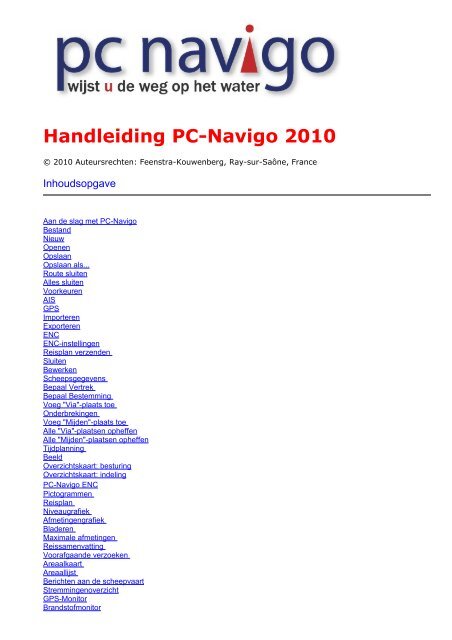Handleiding PC-Navigo 2010 - Watersportalmanak
Handleiding PC-Navigo 2010 - Watersportalmanak
Handleiding PC-Navigo 2010 - Watersportalmanak
Create successful ePaper yourself
Turn your PDF publications into a flip-book with our unique Google optimized e-Paper software.
<strong>Handleiding</strong> <strong>PC</strong>-<strong>Navigo</strong> <strong>2010</strong><br />
© <strong>2010</strong> Auteursrechten: Feenstra-Kouwenberg, Ray-sur-Saône, France<br />
Inhoudsopgave<br />
Aan de slag met <strong>PC</strong>-<strong>Navigo</strong><br />
Bestand<br />
Nieuw<br />
Openen<br />
Opslaan<br />
Opslaan als...<br />
Route sluiten<br />
Alles sluiten<br />
Voorkeuren<br />
AIS<br />
GPS<br />
Importeren<br />
Exporteren<br />
ENC<br />
ENC-instellingen<br />
Reisplan verzenden<br />
Sluiten<br />
Bewerken<br />
Scheepsgegevens<br />
Bepaal Vertrek<br />
Bepaal Bestemming<br />
Voeg "Via"-plaats toe<br />
Onderbrekingen<br />
Voeg "Mijden"-plaats toe<br />
Alle "Via"-plaatsen opheffen<br />
Alle "Mijden"-plaatsen opheffen<br />
Tijdplanning<br />
Beeld<br />
Overzichtskaart: besturing<br />
Overzichtskaart: indeling<br />
<strong>PC</strong>-<strong>Navigo</strong> ENC<br />
Pictogrammen<br />
Reisplan<br />
Niveaugrafiek<br />
Afmetingengrafiek<br />
Bladeren<br />
Maximale afmetingen<br />
Reissamenvatting<br />
Voorafgaande verzoeken<br />
Areaalkaart<br />
Areaallijst<br />
Berichten aan de scheepvaart<br />
Stremmingenoverzicht<br />
GPS-Monitor<br />
Brandstofmonitor
Rekenwijze<br />
Dynamisch reisplannen<br />
Snelste Route<br />
Kortste Route<br />
Optimale Route<br />
Toeristische Route<br />
Areaal<br />
Dichtstbijzijnde...<br />
Stad<br />
Dorp<br />
Beroepskades<br />
Haven<br />
Containerterminal<br />
Jachthaven<br />
Jachtligplaats<br />
Bunkerstation<br />
Peilschaal<br />
Zoekcriteria<br />
"Passen en Meten"<br />
Opties<br />
Zoeken<br />
Zoeken naar plaats<br />
Zoeken naar vaarweg<br />
Zoeken in de kaart<br />
Zoeken op GPS-positie<br />
Bladeren<br />
Tijdelijke instellingen<br />
Taalkeuze<br />
Nederlands<br />
Deutsch<br />
Français<br />
English<br />
Omstandigheden<br />
Stremmingen downloaden<br />
Korte stremmingen wissen<br />
Logboek<br />
Kaart-aantekeningen<br />
Aankomstdatum en -tijd<br />
Tijdcorrectie<br />
Bedieningstijden<br />
Géén route gevonden?<br />
Afstand<br />
Beveiliging<br />
Nieuw in <strong>PC</strong>-<strong>Navigo</strong> <strong>2010</strong><br />
ENC's en S-57 bestanden<br />
S-57 ENC inlezen en importeren<br />
Navigeren op de ENC<br />
Volledig scherm weergave<br />
Intelligente kaart<br />
Info<br />
Help<br />
---------------------------------------------------------------------------------------------------------------------------------------------------------<br />
----------<br />
Van harte gefeliciteerd met de aanschaf van <strong>PC</strong>-<strong>Navigo</strong>, nog steeds de enige RoutePlanner voor alle Europese binnenwateren. Een enorm<br />
gegevensbestand waarin alle kenmerken van de waterwegen, bruggen, sluizen en havens zijn opgenomen, maakt dankzij de slimme opzet heel<br />
veel puzzel- en rekenwerk voor de vaarweggebruiker overbodig. Behalve als vraagbaak voor alles wat de binnenwateren betreft, kan het<br />
programma ook dienen als hulpmiddel om te bepalen waar U met een bepaald schip kunt komen en hoe lang de reis zal vergen.<br />
Naast deze reisplanner-functies bevat <strong>PC</strong>-<strong>Navigo</strong> ook een zogenaamde Inland ECDIS kaartviewer (ENC-viewer), waarmee tijdens het varen de<br />
electronische navigatiekaarten (ENC's) van de vaarwegbeheerder (of de aanvullende kaarten van NoorderSoft, waar de beheerder nog geen of<br />
niet alle vaarwegen in kaart heeft gebracht) kunnen worden getoond. Met behulp van die kaarten en een GPS en/of AIS kan volledig op <strong>PC</strong>-<br />
<strong>Navigo</strong> worden genavigeerd.<br />
Het rekenwerk, dat aan allerlei aspecten van de binnenvaart vastzit, wordt een peuleschil: man kan heel wat mogelijkheden gedegen met<br />
elkaar vergelijken, zodat varen rendabeler, prettiger en ontspannener kan worden. Ook voor het vaststellen van statistische gegevens (aantal
gevaren kms, aantal gevaren uren, afgelegde afstand, etc.) is <strong>PC</strong>-<strong>Navigo</strong> van onschatbare waarde.<br />
De verschillende wijzen waarop de gegevens gepresenteerd kunnen worden maken het gebruik voor ieder de moeite waard. Of U nu met een<br />
groot Europaschip naar de Donau wilt varen of met een jacht van Friesland naar de Maas, altijd zult U de benodigde gegevens voor de reis op<br />
een handzame manier voorgeschoteld krijgen: of het nu gaat om het precieze verloop van zo'n route of om een simpel VHF-kanaal, om een<br />
sluitingstijd van een brug of sluis of om de vraag of het niet nét een beetje slimmer is om een stukje om te varen en wat tegenstroom te<br />
vermijden, al deze vragen kunnen met behulp van <strong>PC</strong>-<strong>Navigo</strong> snel en duidelijk beantwoord worden.<br />
De gegevens zijn met de grootst mogelijke zorgvuldigheid verzameld en worden geregeld gecontroleerd en vergeleken met alle beschikbare<br />
bronnen, zoals die van Rijkswaterstaat, de WSA's, en de Diensten voor de Scheepvaart. Toch kunnen er fouten en onjuistheden in de<br />
bestanden geslopen zijn. Daarom blijft de gebruiker zélf verantwoordelijk voor een veilige vaart. De makers van <strong>PC</strong>-<strong>Navigo</strong> wijzen daarom<br />
iedere verantwoordelijkheid voor schade of andere gevolgen van het gebruik van <strong>PC</strong>-<strong>Navigo</strong> bij voorbaat af.<br />
<strong>PC</strong>-<strong>Navigo</strong> is geschreven voor WINDOWS XP of "hoger". Het programma kan draaien op ieder Windows XP of Windows Vista of Windows-7 32-<br />
of 64-bits besturingssysteem waarin tenminste eem Pentium-II processor of een vergelijkbare processor werkt. Het programma vereist 1,4<br />
Gigabyte schijfruimte tijdens installatie; een deel daarvan wordt na installatie weer vrijgegeven. Een SVGA grafische kaart is nodig.<br />
Als U <strong>PC</strong>-<strong>Navigo</strong> voor het eerst opstart, zult U al dadelijk merken dat de besturing van het programma sterk lijkt op wat U in andere Windowsprogramma's<br />
gewend bent. Boven aan het scherm vindt U een MENUBALK, waarop de hoofd-besturingsmenu's van <strong>PC</strong>-<strong>Navigo</strong> zichtbaar zijn:<br />
Bestand, Bewerken, Beeld, Rekenwijze, Opties, Logboek en Help. Voordat U echter met deze menu's aan de slag kunt, moet U eerst iets weten<br />
over de algemene opzet van <strong>PC</strong>-<strong>Navigo</strong>.<br />
<strong>PC</strong>-<strong>Navigo</strong> bevat een groot gegevensbestand, waarin alle VAARWEGEN van Europa opgenomen zijn, compleet met allerlei gegevens zoals<br />
stroomsnelheid, maximumsnelheid, toegestane afmetingen, waterpeil, en ligging. Bovendien bevat het programma per vaarweg een bestand,<br />
waarin alles wat de schipper in die vaarweg kan tegenkomen opgenomen is: bruggen, sluizen, keersluizen, kades, havens, dorpen en steden,<br />
tunnels, aquaducten en ga zo maar door. Van al deze objecten zijn de relevante gegevens bekend (doorvaartafmetingen, bedieningstijden,<br />
telefoonnummers, marifoonkanalen, precieze ligging, etc.).<br />
<strong>PC</strong>-<strong>Navigo</strong> kan met deze gegevensbestanden razendsnel rekenen, sorteren, vergelijken en gegevens in de goede volgorde zetten. Daardoor<br />
kan het programma bijvoorbeeld in slechts enkele seconden alle afmetingen van alle bruggen en sluizen in een route vergelijken met de<br />
afmetingen van een bepaald schip, en op die manier vaststellen of dat schip die route wel kan bevaren. Ook kan <strong>PC</strong>-<strong>Navigo</strong> van ieder stukje<br />
van een route de vaartijd berekenen, en door het tijdstip van aankomst te vergelijken met de op die dag geldende bedieningstijden, vaststellen<br />
of de brug of sluis nog gepasseerd kan worden of dat er moet worden gewacht. Allerlei vragen zijn snel en trefzeker te beantwoorden, niet<br />
alleen "wat is de snelste route van Rotterdam naar Parijs" maar ook "waar kan een schip van 90 bij 12 meter, dat in Bremen ligt, allemaal<br />
komen?" of "Hoe laat en op welke dag kom ik in Bratislawa aan als ik vandaag uit Rotterdam vertrek en volcontinu wil varen?"<br />
Veel plezier dus met <strong>PC</strong>-<strong>Navigo</strong>. En, mocht U ergens niet uitkomen, zet dan gewoon het pijltje van de cursor op de plaats of het menu-<br />
onderwerp, waarover U meer wil weten, en druk op de F1-toets: de helpteksten leggen U alles over het betreffende onderwerp uit, zonder<br />
moeilijk opzoeken of puzzelen.<br />
Beveiliging<br />
<strong>PC</strong>-<strong>Navigo</strong> is beveiligd tegen ongeoorloofd kopieëren. Deze beveiliging werkt door middel van "hardware", met een zogenaamde dongle of<br />
kopiëersleutel. De beveiliging zorgt ervoor, dat het programma uitsluitend gebruikt kan worden door degenen die voor een eigen licentie<br />
hebben betaald. Daardoor betaalt iedere gebruiker slechts de kosten, die het produceren en onderhouden van <strong>PC</strong>-<strong>Navigo</strong> werkelijk vergt, en<br />
niet ook nog een deel van het "illegale" gebruik van anderen.<br />
De kopiëerbeveiliging is zo ingericht, dat de gebruiker er zo weinig mogelijk van merkt. Tijdens de installatie hoeft niets te worden gedaan,<br />
alleen moet tijdens het opstarten van het programma de beveiligings-sleutel (de "dongle") in de betreffende aansluiting aanwezig zijn.<br />
Licentierechten<br />
Het gebruiksrecht van software, de "licentie", is een recht dat aan iedere individuele gebruiker op persoonlijke titel wordt verstrekt. Dat recht<br />
staat de gebruiker NIET toe, de software voor gebruik door anderen te vermenigvuldigen. Wel mag de gebruiker de software wegschenken,<br />
verkopen of aan anderen uitlenen, doch uitsluitend indien hij/zij dan zélf van het verdere gebruik afziet, zodat de licentie wederom bij één<br />
unieke gebruiker hoort.<br />
Omdat de gegevens van alle licentiehouders door NoorderSoft worden bijgehouden, dient van een overdracht van een licentie aan derden<br />
mededeling te worden gedaan. Als dat achterwege blijft, kan aan de nieuwe gebruiker geen service worden geboden en kunnen ook geen<br />
updates worden verstrekt; de nieuwe gebruiker is dan immers niet als gerechtigde bekend.<br />
Updates van de software en van de erin gebruikte gegevens worden tegen het sterk gereduceerde tarief uitsluitend geleverd aan gebruikers<br />
met een licentie. Het updaten van oudere versies door gebruikers, die bij NoorderSoft onbekend zijn, is niet mogelijk.<br />
Iedere licentie geeft recht op het gebruik van één versie van <strong>PC</strong>-<strong>Navigo</strong> TEGELIJK. Dit houdt in, dat de software weliswaar onbeperkt<br />
geïnstalleerd kan worden op zo veel computers als men wil, maar dat het programma slechts dáár zal werken, waar de dongle aanwezig is. Wie<br />
<strong>PC</strong>-<strong>Navigo</strong> op méér dan een plaats wil gebruiken op hetzelfde moment, heeft dus méér dan een licentie nodig.<br />
Bij eerdere versies van de software die met een sleuteldiskette beveiligd waren, werden voorheen vaak twéé installatiemogelijkheden op de<br />
diskette verstrekt. Dit om bij het beschadigd raken van een installatiesleutel direct toegang te hebben tot een "reserve-sleutel", en om het<br />
gebruikers mogelijk te maken de software zowel aan boord als thuis in gebruik te hebben zonder omslachtige dé-installatieprocedures. Ook in<br />
die gevallen gold overigens onverkort, dat de licentie slechts recht geeft op één werkende versie tegelijk. Nieuwe exemplaren van de software<br />
worden nog uitsluitend met de dongle-beveiliging geleverd.
Bedrijven die <strong>PC</strong>-<strong>Navigo</strong> professioneel gebruiken, dienen per werkplek over een licentie te beschikken. Bij grotere aantallen is het verstandig<br />
daarover contact te hebben met NoorderSoft om te bezien of er oplossingen-op-maat geboden kunnen worden.<br />
Dongle-verlies en -beschadiging<br />
De dongle vertegenwoordigt de VOLLEDIGE waarde van de software. Iedere dongle is voorzien van een uniek nummer, dat bij<br />
NoorderSoft geregistreerd is. Bij onverhoopte beschadiging van de dongle of bij een onjuiste werking moet de dongle ALTIJD worden<br />
teruggestuurd naar NoorderSoft, zodat op basis van dit geregistreerde nummer een vervangende dongle beschikbaar gesteld kan worden.<br />
De dongle is voorzien van een uitsparing, waarmee hij aan een sleutelring kan worden bevestigd. Voor gebruik aan boord is het verstandig, aan<br />
de dongle of aan de sleutelring een drijvertje te bevestigen (b.v. een kurkje of een speciaal daarvoor bedoeld sleutelbos-drijvertje) om bij<br />
overboordvallen te voorkomen dat de sleutel naar de bodem zinkt.<br />
Installatie dongle-versie<br />
Om de met een dongle beveiligde versie van <strong>PC</strong>-<strong>Navigo</strong> te installeren, brengt U de CD-ROM of DVD in de betreffende drive en U volgt de<br />
aanwijzingen op het scherm. Pas NA installatie van het programma brengt U de dongle in een van de vrije USB-poorten (of in de printerpoort<br />
indien U een printerpoort-dongle heeft).<br />
De dongle moet bij het opstarten van <strong>PC</strong>-<strong>Navigo</strong> aanwezig zijn. Zodra het programma draait, kan de dongle eventueel worden verwijderd<br />
(bijvoorbeeld als de gebruikte poort nodig is voor een andere USB-aansluiting).<br />
Verschillende soorten dongles<br />
Er zijn twee soorten beveiligingsdongles verkrijgbaar: de meest gangbare is de USB-dongle, een piepklein USB-stekkertje dat in één van de (op<br />
moderne computers meervoudig aanwezige) USB-poorten gestoken kan worden.<br />
Naast de USB-dongle is er ook een printerpoort-dongle (LPT-dongle) beschikbaar. Deze dongle is groter en zwaarder dan de USB versie, maar<br />
heeft het voordeel dat hij net als andere parallelle aansluitstekkers met schroefjes aan de aansluiting bevestigd kan worden, waardoor hij iets<br />
minder kwetsbaar is bij gebruik in "zware" omstandigheden. Een eventuele printer-aansluiting moet hiervoor worden losgenomen en kan, na<br />
het aansluiten van de printerpoort-dongle, op zijn beurt weer in de achterzijde van de dongle worden aangesloten. Een voorkeur voor een LPTdongle<br />
moet apart worden kenbaar gemaakt: standaard wordt de USB-variant meegeleverd.<br />
Foutmeldingen en herstel<br />
Een dongle kan in enkele gevallen problemen geven door technische mankementen: indien het "ledje" (het kleine groene lampje aan het<br />
uiteinde van de dongle) brandt, is de dongle in orde en werkt hij naar behoren. Indien het lampje knippert, is de dongle-driver niet of niet juist<br />
geïnstalleerd. Via e-mail (info@noordersoft.com)<br />
kan een instructie worden gevraagd hoe de drivers op een juiste wijze geïnstalleerd<br />
kunnen worden. Als het lampje helemaal niet brandt is er een storing in de dongle en moet contact met NoorderSoft worden opgenomen.<br />
Als de dongle tijdens het bedrijf foutmeldingen geeft, kan daaruit soms de oorzaak van de storing worden afgeleid:<br />
• foutcode 110: de dongle is voor een Europa-versie, terwijl de software een Nederland-versie is. Neem contact op met NoorderSoft<br />
om de dongle om te ruilen of te her-coderen.<br />
• foutcode 120: de dongle is voor een Nederland-versie, terwijl de software een Europa-versie is. Neem contact op met NoorderSoft<br />
om de dongle om te ruilen of te her-coderen.<br />
• foutcode 255: er is een programmeerfout opgetreden bij de productie van de dongle: Neem contact op met NoorderSoft om de<br />
dongle om te ruilen.<br />
Bij andere foutmeldingen kan door middel van e-mail (info@noordersoft.com) altijd assistentie worden gevraagd.<br />
Auteursrechten<br />
De auteursrechten van <strong>PC</strong>-<strong>Navigo</strong> (versies 1.0 tot en met <strong>2010</strong>) berusten bij P.L.Feenstra/J.C.R.Kouwenberg. De exploitatie werd<br />
middels een 15-jarig contract van 1992 tot 2007 aan NoorderSoft gegund. Nu is NoorderSoft nog het verkoopkanaal van de<br />
software. Gebruik door licentie-houders van de software voor alle funkties en mogelijkheden die erin zijn voorzien is toegestaan. Het<br />
gebruik van de in het programma toegepaste technologieën, formaten en systemen vereist expliciete schriftelijke toestemming van<br />
NoorderSoft, voorzover deze technologieën, formaten en systemen niet het intellectuele eigendom van anderen zijn. Zonder een<br />
dergelijke schriftelijke toestemming is het gebruik van alle specifiek voor <strong>PC</strong>-<strong>Navigo</strong> ontwikkelde oplossingen nadrukkelijk verboden.<br />
Het programma is auteursrechtelijk beschermd en merkenrechtelijk geregistreerd.<br />
© 1990 - <strong>2010</strong> by P.L.Feenstra/J.C.R.Kouwenberg, Amsterdam, Nederland/Ray-sur-Saône, Frankrijk.<br />
Bestand
Met opent U de basis-functies die <strong>PC</strong>-<strong>Navigo</strong> net als ieder ander programma heeft: alles wat nodig is om bestanden te openen,<br />
op te slaan, af te drukken en aan Uw wensen aan te passen. Onder bestand staan tot Uw beschikking:<br />
Nieuw<br />
Openen<br />
Opslaan<br />
Opslaan als...<br />
Route sluiten<br />
Alles sluiten<br />
Voorkeuren<br />
AIS<br />
GPS<br />
Importeren<br />
Exporteren<br />
ENC<br />
ENC-instellingen<br />
Reisplan verzenden<br />
Sluiten<br />
Nieuw<br />
Met NIEUW kunt U een tweede routeberekening openen, zónder de gegevens van een eerder bepaalde route, die in het geheugen zit of die U<br />
zojuist hebt berekend, te wissen. <strong>PC</strong>-<strong>Navigo</strong> biedt namelijk de mogelijkheid om méér dan één route tegelijkertijd te laden. In het detailscherm<br />
rechts wordt iedere route op een eigen TABBLAD weergegeven.<br />
U hoeft NIEUW de eerste keer niet te gebruiken, omdat het geheugen dan nog leeg is.<br />
Openen<br />
Als U een route al eerder heeft berekend en opnieuw wil inlezen, doet U dat met OPENEN. Er verschijnt een dialoogvenster, waarin U naar het<br />
bestand kunt gaan wat U geopend wil hebben. Door erop te dubbelklikken opent U het bestand en kunt U ermee verder werken.<br />
Als U een route opent, worden alle aspecten van die route weer geldig, dus ook de oorspronkelijke vertrekdatum, de opgegeven tijden en de<br />
vertrekplaats en bestemming. Nadat U de route geopend hebt, kunt U deze desgewenst aanpassen of wijzigen, gewoon door ze opnieuw te<br />
bepalen in de betreffende menuschermen, zoals Scheepsgegevens, Tijdplanning, Vertrek of Bestemming.<br />
Opslaan<br />
Een eenmaal bepaalde route kan worden opgeslagen. Als U op OPSLAAN klikt, verschijnt een dialoogvenster, waarin U de naam van het<br />
bestand kunt opgeven, waarin de route opgeslagen zal worden. Als de route eenmaal opgeslagen is, verschijnt dat venster niet meer: de route<br />
wordt dan opgeslagen onder de naam, die U laatstelijk gebruikt hebt.<br />
Opslaan als...<br />
Als U een route, die al opgeslagen geweest is, onder een andere naam wilt opslaan, waarbij ook de oorspronkelijke route, onder de oude naam,<br />
blijft bestaan, klikt U op OPSLAAN ALS... en U geeft de route een nieuwe naam in het venster. Beide varianten van de route blijven nu<br />
bewaard.
Route sluiten<br />
Als U één of meerdere routes geopend hebt, en U wil er één van sluiten, kunt U met ROUTE SLUITEN de actuele route uit het geheugen<br />
verwijderen. Als er nog andere routes tegelijkertijd geopend zijn, blijven die wél actief.<br />
Alles Sluiten<br />
Als U één of meerdere routes geopend hebt, en U wil ze allemaal tegelijk sluiten, kunt U met ALLES SLUITEN alle actuele routes uit het<br />
geheugen verwijderen.<br />
Printerfuncties<br />
<strong>PC</strong>-<strong>Navigo</strong> heeft voor verschillende onderdelen van de routeplanner een aantal print-mogelijkheden. Zo kan het Reisplan worden afgedrukt,<br />
en ook kunnen de meeste hulpschermen (waarop vaak telefonnummers, bedieningstijden e.d.) afgedrukt worden.<br />
De printfuncties voorzien allemaal in een afdruk-voorbeeld, dat op het scherm wordt getoond en dat met een druk op de PRINT knop kan<br />
worden afgedrukt.<br />
NB. De Pictogrammen en de Overzichtskaart kunnen NIET rechtstreeks worden afgedrukt. Dat komt omdat het samengestelde beelden zijn: er<br />
worden data uit de bestanden van <strong>PC</strong>-<strong>Navigo</strong> bijeengebracht, die samen het pictogram of het kaartbeeld vormen. Wél kan van de<br />
overzichtskaart een zogenaamd "bitmap" bestand worden gemaakt, dat in een grafisch programma (b.v. Window's Paint, Photo Shop, Paint<br />
Shop Pro) kan worden ingelezen, verder bewerkt en ook afgedrukt. Dat dat met de kaart zélf NIEt kan, komt omdat de kaart in <strong>PC</strong>-<strong>Navigo</strong> een<br />
zogenaamde vectorkaart is, die bestaat uit losse lijnen, die véél meer geheugenruimte innemen dan een bitmap-afbeelding.<br />
De Printfuncties in <strong>PC</strong>-<strong>Navigo</strong> zijn niet heel erg uitgebreid: wie de te printen bestanden verregaand wil bewerken, doet er beter aan de<br />
bestanden te exporteren naar .html of .txt bestanden (met de knoppen boven het reisplan) of .bmp bestanden (met de knoppen boven de<br />
kaart) en de bewerking verder te doen in de daarvoor geëigende Windows-programma's (zoals Word, Office, Start-office, Windows Paint,<br />
etcetera).<br />
Voorkeuren<br />
Onder VOORKEUREN kunt U een dialoogvenster openen, waarin U allerlei instellingen (programma-opties) van <strong>PC</strong>-<strong>Navigo</strong> kunt instellen en<br />
bewaren voor regulier gebruik. Het betreft:<br />
1. kaartinstellingen:<br />
• de straal van de automatische zoekfunctie, waarbinnen bij een aanwijzing op de kaart gezocht wordt naar plaatsen en objekten;<br />
• kaartinstellingen van plaatsnamen: U kunt de zichtbaarheid van stads- en dorpsnamen in- of uitschakelen om de duidelijkheid van de<br />
kaart aan te passen aan de schaal. Los van het ingeschakeld zijn wordt het tonen van de naamlabels óók nog beïnvloed door de<br />
schaal van de kaart: pas als verder wordt ingezoomd dan een ingestelde kritische grens worden de naamlabels zichtbaar;<br />
• kaartinstellingen van het "format" van de lengte- en breedtegegevens: latitude en longitude in graden, minuten en seconden óf in<br />
graden, minuten en decimale delen van een minuut óf in graden en decimale delen van een graad;<br />
• het al dan niet tonen van stremmingen en/of notities in de kaart; als deze opties aangevinkt zijn, verschijnen er op de plaats waar<br />
een stremming of een notitie geldt informatie-icoontjes, waarop geklikt kan worden om de inhoud te openen;<br />
• de instelling van de lettergrootte van teksten in de kaart, die uit de <strong>PC</strong>-<strong>Navigo</strong>-database komen.<br />
2. Zoekproces-instellingen:<br />
• het vasthouden van een drietal instellingen in het zoekproeces, nl de vertrekplaats en de vertrekdatum en de bestemming;<br />
3. Kunstwerkfilter-instellingen:<br />
• het instellen van details in het reisplan, in de pictogrammen en in de areaallijst: welke plaatsen en objektsoorten wilt U wél, en welke<br />
niét, weergegeven zien. Het aan- of uitklikken van de betreffende vakjes maakt de genoemde objekt-typen zichtbaar of onzichtbaar;
4. De GPS-Monitor:<br />
• De GPS-Monitor is de weergave van de hoofd-waarden van het GPS-signaal: Breedte- en Lengtegraad (Lat en Long), de Snelheid<br />
over de Grond (SOG) en de geschatte aankomsttijd (ETA) kunnen worden in- of uitgeschakeld;<br />
• De zichtbaarheid (en de transparantie) van het schermpje zélf kan worden ingesteld;<br />
• De grootte van de tekens, waarmee de waarden worden getoond, en de kleuren, kunnen apart worden ingesteld om te verzekeren,<br />
dat de waarden altijd goed leesbaar zijn tijdens het varen;<br />
5. Diverse weergave-opties:<br />
• De weergave van afstanden, afmetingen en andere grootte-waarden kan worden omgeschakeld van metrieke waarden (SI, meters,<br />
kilometers etcetera) naar "anglosaxoonse" of "imperiale" (mijl, zeemijl, voet, inch) waarden.<br />
• Tussen de versies 4.5 en 2006 is de wijze van weergeven van bedieningsschema's aangepast. Wie gewend was aan de weergavewijze<br />
van oudere versies, kan hier deze weergave instellen. Wie de nieuwere - schematische - weergave prettiger vindt, laat de<br />
checkbox leeg;<br />
• Wie in de brandstof-module de meldings-dialoogschermen voor het bijwerken van de resthoeveelheid heeft uitgechakeld, kan die<br />
HIER weer inschakelen;<br />
6. Het dynamisch routeplannen:<br />
• Het reisplan-proces in <strong>PC</strong>-<strong>Navigo</strong> <strong>2010</strong> kan worden gekoppeld aan de meetwaarden van de GPS. Als die koppeling er is, kan het<br />
actuele reisplan door de GPS worden gecontroleerd én gecorrigeerd. Wie voor deze correctie kiest, laat in feite de GPS controleren of<br />
een bepaald punt in de reis inderdaad op de geplande tijd wordt gepasseerd.<br />
• Wijkt het passagetijdstip méér af dan de opgegeven waarde (die standaard op 10 minuten afwijking staat) dan stelt de software voor<br />
om met de feitelijke passagetijd als uitgangspunt een herberekening te maken voor de rest van de reis. Het kán immers zijn dat door<br />
een afwijkende tijdplanning wijzigingen in de te volgen route wenselijk worden, en in ieder geval moet de te verwachten<br />
aankomsttijd opnieuw worden vastgesteld;<br />
• Wie de voorgestelde correcties niet iedere keer opnieuw wil bevestigen, kan er voor kiezen de wijzigingsvoorstellen al bij voorbaat te<br />
accepteren. <strong>PC</strong>-<strong>Navigo</strong> rekent dan gewoon volautomatisch door, hoe het reisplan bijgesteld moet worden als gevolg van snellere of<br />
tragere voortgang.<br />
7. De communicatie-parameters:<br />
• <strong>PC</strong>-<strong>Navigo</strong> kan communiceren met een tweetal servers, waarop dynamische gegevens worden bijgehouden, namelijk de<br />
REISPLANSERVER met behulp waarvan de bij een eenmaal geplande reis behorende geldige scheepvaartberichten kunnen worden<br />
geselecteerd. Voor deze selectie moet het reisplan naar de reisplanserver worden verzonden, waarna men de routegebonden<br />
scheepvaartberichten retour ontvangt.<br />
• De tweede server is de STREMMINGENSERVER, waarop dagdagelijks alle geldende stremmingen in het Europese vaarwegennetwerk<br />
worden vermeld, in een formaat dat <strong>PC</strong>-<strong>Navigo</strong> bij het routeplannen kan inlezen.<br />
Beide servers hebben hun bijbehorende URL of IP adres. Bij wijzigingen of bij langdurige storingen is het soms nodig deze adressen<br />
aan te passen; aanwijzingen daartoe vindt U dan op de site van NoorderSoft.<br />
Importeren<br />
<strong>PC</strong>-<strong>Navigo</strong> biedt de mogelijkheid om routes, die met versie 4.5 zijn gepland (met het .nrf formaat), in te lezen met de huidige versie. Daartoe<br />
moeten dan wel de gegevens van de vaarwegen en objecten worden "vertaald" naar de nieuwe gegevens. Omdat <strong>PC</strong>-<strong>Navigo</strong> 2006, 2007,<br />
2008, 2009 en <strong>2010</strong> werken met een ander data-model dan eerdere versies, zal dit niet altijd foutloos lukken: de gegevens in de huidige<br />
versie zijn een factor 10 nauwkeuriger, en bovendien zitten in <strong>PC</strong>-<strong>Navigo</strong> 2006, 2007, 2008, 2009 en <strong>2010</strong> meer dan twee maal zoveel<br />
gegevens als in de voorgangers.<br />
Geïmporteerde reizen uit versie 4.3 of 4.4 kunnen daarom niet meer worden ingelezen: als de eigenschappen van de vaarwegen waarlangs de<br />
reizen verlopen té sterk afwijken van de huidige situatie, zal de samenhang van de reis soms verstoord zijn. Men dient daaarom de reis (dus<br />
het vertrekpunt, de bestemming en de tijdplanning) even opnieuw in te geven zodat <strong>PC</strong>-<strong>Navigo</strong> <strong>2010</strong> de route opnieuw kan berekenen. Eigen<br />
aantekeningen en commentaren gaan in dat geval verloren.<br />
Routes die met <strong>PC</strong>-<strong>Navigo</strong> 2006 zijn gepland, kunnen vrijwel altijd direct worden geopend. Alléén als de vertrekplaats of de bestemming zoals<br />
die oorspronkelijk was opgegeven, uit de gegevensbestanden verdwenen is, kan er een probleem ontstaan, maar gelukkig is het aantal<br />
verdwijnende routepunten in de databases zéér beperkt (het betreft vrijwel uitsluitend gesloten vaarwegdelen).<br />
NB.: Door gewijzigde omstandigheden (andere geldende stremmingen, gewijzigde doorvaartafmetingen) kunnen routes tóch anders verlopen<br />
dan in de oorspronkelijke planning. Omdat het niet mogelijk is de stremmingen met terugwerkende kracht op te nemen, is dit helaas niet te<br />
vermijden. Men kan eventueel met het uitschakelen van stremmingen en/of het invoeren van via-plaatsen of te vermijden plaatsen de<br />
oorspronkelijke route "reconstrueren".
Exporteren<br />
<strong>PC</strong>-<strong>Navigo</strong> biedt de mogelijkheid om routes te EXPORTEREN naar het dataformaat van Google-Earth. Daardoor is het mogelijk om het verloop<br />
van een route (INCLUSIEF de tijdstippen van de geplande passage bij ieder object) te tonen op de satellietfoto's van Google Earth. Omdat dit<br />
formaat voor iedere Google-Earth-gebruiker bruikbaar is, kan de route dus ook - bijvoorbeeld als bijlage bij een email - worden toegezonden<br />
aan anderen, die dan tot in zéér groot detail het vaarplan van het schip kunnen volgen.<br />
Er moet voor deze functie eerst een route gepland zijn. Als men dan op klikt komt men in een menu-boom, waarin men de<br />
doelmap (de map waar het routebestand opgeslagen moet worden) vindt; die kan desgewenst gewijzigd worden. Als men de juiste map heeft<br />
aangegeven, klikt men op OK en de route wordt opgeslagen als Google-Earth (.kml) bestand.<br />
Als men Google Earth open heeft, kan de aldus geexporteerde route worden geopend in Google, waarna de route als een witte lijn met daarop<br />
alle te passeren punten op de wereldbol verschijnt; Google zoomt doorgaans automatisch in op het eindpunt van de route. Door op één van de<br />
routepunten te klikken, ziet de gebruiker het geplande tijdstip van de passage ter plaatse.<br />
Bezoekers, of andere partijen die willen weten hoe het reisplan van het schip verloopt, kan men zo op zéér eenvoudige wijze tot in detail<br />
informeren over de voorgenomen verplaatsingen, en opstappers of aflossend personeel kan hun plannen precies op het vaarplan van het schip<br />
afstemmen.<br />
Sluiten<br />
Als U op SLUITEN klikt, wordt <strong>PC</strong>-<strong>Navigo</strong> afgesloten, en worden alle instellingen in het programma die U niet specifiek heeft opgeslagen,<br />
gewist voor nieuw gebruik.<br />
Bewerken<br />
In het hoofdmenu BEWERKEN zijn alle functies samengebracht, die te maken hebben met de nautische, plaats- en tijd-keuzes van de<br />
gebruiker: zijn keuze van het schip en de afmetingen daarvan, zijn keuze van de datum en tijd van vertrek en van de dagelijkse hoeveelheid<br />
vaar-uren, en ook zijn keuze van vertrekplaats, bestemming, plaatsen die hij per se wil aandoen en plaatsen die hij juist wil vermijden. Het zijn<br />
alle gegevens, die <strong>PC</strong>-<strong>Navigo</strong> vooraf nodig heeft om voor U aan het werk te kunnen.<br />
Om te begrijpen hoe het route-zoeken in <strong>PC</strong>-<strong>Navigo</strong> werkt, is het van belang te weten welke zaken er minimaal opgegeven moeten worden:<br />
• het schip moet worden opgegeven, opdat de computer weet op welke afmetingen hij de vaarwegen moet goed- of afkeuren;<br />
• de vertrekplaats en de bestemming moeten in ieder geval worden opgegeven om de computer duidelijk te maken, tussen welke twee<br />
plaatsen hij een verbinding moet bepalen;<br />
• en de vertrekdag en -tijd, alsmede de dagelijkse begin- en eindtijd van de vaart, moeten worden opgegeven om de computer te<br />
kunnen laten berekenen op welk tijdstip het schip waar zal zijn.<br />
In dit menu staan de volgende submenu's tot Uw beschikking:<br />
Scheepsgegevens<br />
Bepaal Vertrek<br />
Bepaal Bestemming<br />
Voeg "Via"-plaats toe<br />
Voeg "Mijden"-plaats toe<br />
Alle viaplaatsen opheffen<br />
Alle te vermijden plaatsen opheffen<br />
Tijdplanning<br />
Scheepsgegevens<br />
Als U op SCHEEPSGEGEVENS klikt, wordt er een venster met tab-bladen geopend, waarop alle door U ooit ingevoerde vaartuigen en<br />
samenstellen zichtbaar zijn. U kunt één van de hier vermelde schepen met een klik selecteren en onder in het scherm met de knop aangeven:
"dit schip gebruiken". De afmetingen en snelheid van het gekozen schip worden dan in het geheugen gezet voor de reisplanning. U kunt ook<br />
aangeven, dat U het gekozen schip als Uw "standaardschip" wil instellen: de computer onthoudt dan voor een volgende keer, dat U met dit<br />
schip vaart.<br />
Om een nieuw schip aan de lijst toe te voegen, klikt U op "toevoegen". U komt dan in een hulpscherm waarin de meest gebruikelijke<br />
scheepstypen en -afmetingen met hun meest gangbare maten al zijn opgesomd. Door op één van de schepen te klikken kiest U een schip, dat<br />
dan in het vlootscherm verschijnt. Als U op Uw categorie hebt geklikt, komt U terug in het venster, waarop alle relevante gegevens van dat<br />
scheepstype vermeld staan. De bij de categorie horende standaardgegevens zijn al ingevuld, maar kunnen naar believen gewijzigd worden.<br />
In het tweede tab-blad van het scherm, VAARWIJZE, kiest U, tot welke categorie Uw schip behoort (wat belangrijk kan zijn voor onderscheid in<br />
bedieningstijden) en of U op zondagen wenst stil te liggen. Ook kan, voor de beroepsvaart, een "exploitatiewijze" of "vaarregime" worden<br />
ingegeven: dit zijn de door de vaartijdenwet bepaalde dagelijkse uren, dat een schip in functie van z'n bemanning mag varen. De<br />
corresponderende tijden worden onder de gemaakte keuze zichtbaar. U kunt deze naar believen aanpassen: de wijzigingen worden automatisch<br />
ook doorgevoerd in de tijdplanning.<br />
U moet óók opgeven, of het betreffende schip wel of niet geschikt is voor de vaart over open zee. Is dat niet het geval, dan worden bij het<br />
zoeken van routes de zee-verbindingen buiten beschouwing gelaten. Dat kan overigens resulteren in de onmogelijkheid om tussen twee<br />
opgegeven plaatsen een bevaarbare route te vinden: als de twee plaatsen NIET via binnenwater verbonden zijn, zal geen route kunnen worden<br />
vastgesteld.<br />
Bij de keuze om zeevaartroutes wel of niet mee te wegen, bestaat de mogelijkheid om vaart over zee "beperkt" toe te staan. Dat dient om een<br />
voorkeur van een bepaalde sterkte op te geven vóór - of tégen - vaart over zee. Hoe groter de in het veld ernaast opegegeven "handicap", des<br />
te minder voorkeur zal worden gegeven aan het varen van afstanden over zee. Een "handicap" van minder dan 2 geeft dus een "lichte"<br />
voorkeur aan routes binnendoor, terwijl een handicap van 8, 9 of 10 alléén routes (deels) over zee plant als de bestemming écht niet anders<br />
bereikt kan worden. De "handicap" is door de gebruiker instelbaar.<br />
Het derde tab-blad, BRANDSTOF, biedt de mogelijkheid om de brandstof-verbruikscijfers en de tankinhouden van het schip op te geven. Tijdens<br />
de reis kan dan worden bijgehouden, hoe de verhouding tussen voorraad en verbruik zich ontwikkelt, en er kan een waarschuwing worden<br />
gegeven als blijkt dat er te veel vaaruren verstrijken zonder dat er brandstof is aangevuld.<br />
Het vierde tab-blad, SCHEEPSVORM, is bedoeld om de vorm, waarmee het betreffende schip wordt afgebeeld in het scherm, aan te passen aan<br />
de werkelijkheid. Door op te geven, over hoeveel meters de scheepsromp "verloopt" (geleidelijk aan smaller wordt) aan de boeg- en hekzijde,<br />
kan een tekening van het schip globaal worden afgestemd op de werkelijke vorm. Ook kan de exacte positie van de GPS-antenne op het schip<br />
worden opgegeven (gerekend in meters vanaf de bakboordzijde en vanaf de achtersteven!). Vooral bij grotere schepen is dit belangrijk, omdat<br />
de juiste weergave van de positie van het schip in de vaarweg ervan afhangt.<br />
Tot slot kan in dit vierde tabblad nog worden ingesteld of men afstandsringen op de kaart wil weergeven en zo ja, hoe veel en op welke<br />
onderlinge afstand. Het tonen van afstandsringen vergemakkelijkt het inschatten van afstanden waarmee men obstakels en andere schepen<br />
passeert.<br />
Als U alle rubrieken ingevuld hebt, kunt U het venster weer sluiten. Van ieder vaartuig worden de volgende gegevens daadwerkelijk gebruikt in<br />
<strong>PC</strong>-<strong>Navigo</strong>: de lengte, de breedte, de (geladen) hoogte, de diepgang, de kruissnelheid, het onderscheid tussen beroeps- of pleziervaart, de<br />
vraag of er zondagsrust gehouden wordt, de geschiktheid voor vaart over open zee en de exploitatiewijze.<br />
Als U van een schip eenmaal de precieze gegevens heeft ingevoerd, wordt dit schip met deze gegevens automatisch toegevoegd aan Uw<br />
vlootlijst. Een volgende keer kunt U dit schip ook direct vanuit de vlootlijst selecteren door op de overeenkomstige knop links onder in het<br />
scherm te klikken.<br />
Bepaal Vertrek<br />
Als U op BEPAAL VERTREKPLAATS klikt, verschijnt een venster, waarin U (een deel van) de naam van een stad, dorp, ligplaats, sluis, brug,<br />
kade of ieder ander object kunt intypen. U hoeft zich daarbij geen zorgen te maken over hoofd- of kleine letters en over accenten<br />
(A=Ä=a=á=à=ä=â). Als U de juiste spelling niet weet, kunt U ook een DEEL van de naam intypen, b.v. "Ouden" voor Oudenaerde of "geveen"<br />
voor Hoogeveen, etc.<br />
De vertrekplaats kan ook op talloze andere plaatsen in het programma worden bepaald (o.m. in BLADEREN, ZOEKEN enzovoort) door ter<br />
plaatse op de rechter muistoets te klikken en de plaats als Vertrekplaats te "markeren". Ook in de overzichtskaart kan een vertrekplaats<br />
worden opgegeven, door rechts in het scherm onder "Vertrek" op de knop "Locatie" te klikken.<br />
De vertrekplaats is noodzakelijk voor iedere vorm van berekening, of het nu een route of een areaal betreft. Zonder een vertrekplaats in te<br />
voeren, kunt U <strong>PC</strong>-<strong>Navigo</strong> uitsluitend gebruiken om erin te BLADEREN.<br />
De vertrekplaats die gekozen is wordt zichtbaar in het overzichtskaartscherm, namelijk in het veld "Vertrek" onder de locatieknop. Met die<br />
locatieknop kunt U de vertrekplaats ook wijzigen.<br />
Bepaal Bestemming<br />
Als U op BEPAAL BESTEMMING klikt, verschijnt een venster, waarin U (een deel van) de naam van een stad, dorp, ligplaats, sluis, brug, kade of<br />
ieder ander object kunt intypen. U hoeft zich daarbij geen zorgen te maken over hoofd- of kleine letters en over accenten (A=Ä=a=á=à=ä=â).
Als U de juiste spelling niet weet, kunt U ook een DEEL van de naam intypen, b.v. "Ouden" voor Oudenaerde of "geveen" voor Hoogeveen, etc.<br />
De plaats van bestemming kan ook op talloze andere plaatsen in het programma worden bepaald (o.m. in BLADEREN, ZOEKEN, enzovoort)<br />
door ter plaatse op de rechter muistoets te klikken en de plaats als Bestemming te "markeren". Ook in de overzichtskaart kan een bestemming<br />
worden opgegeven, door rechts in het scherm onder "Bestemming" op de knop "Locatie" te klikken.<br />
De plaats van bestemming is noodzakelijk voor de berekening van een route; als U uitsluitend een areaal wil vaststellen, hoeft U géén plaats<br />
van bestemming op te geven.<br />
De plaats van bestemming die gekozen is wordt zichtbaar in het overzichtskaartscherm, namelijk in het veld "Bestemming" onder de<br />
locatieknop. Met die locatieknop kunt U de bestemming ook wijzigen.<br />
Voeg "Via"-plaats toe<br />
Op dezelfde manier als U vertrek en bestemming heeft bepaald, kunt U plaatsen opgeven, die U op Uw route wil aandoen of waarlangs U de<br />
route per se wilt laten lopen. In <strong>PC</strong>-<strong>Navigo</strong> worden die kortweg "via-plaatsen" genoemd. Ook via-plaatsen kunt U elders in het programma<br />
markeren met behulp van de rechter muistoets. In het overzichtskaartscherm kunt U "Via"-plaatsen toevoegen door rechts onder "Via" op de<br />
"+" te klikken en in het dialoogscherm de gezochte naam op te geven.<br />
Via-plaatsen moeten altijd opgesomd staan IN DE VOLGORDE, WAARIN ZE MOETEN WORDEN AANGEDAAN! De route, die <strong>PC</strong>-<strong>Navigo</strong> berekent,<br />
loopt dus van de vertrekplaats naar een eventuele via-plaats 1, vandaar naar een eventuele via-plaats 2, enzovoort, tot er alleen nog de<br />
bestemming resteert. U kunt in het veld, waarin de via-plaatsen opgenoemd staan, ook gemakkelijk "slepen": U gaat op een plaats staan, die<br />
niet in de juiste volgorde staat en U drukt de linkermuitstoets in en houdt deze ingedrukt. Dan "sleept" U de betreffende plaatsnaam naar de<br />
juiste plaats in de rij en daar laat U de linker muistoets weer los. De lijst wordt dan veranderd en de versleepte plaats komt in de positie te<br />
staan waar U hem naartoe hebt gesleept.<br />
LET OP! Als U eenmaal een of meer Via-plaatsen opgegeven heeft, moet U niet vergeten die ook weer weg te halen als U in dezelfde sessie ook<br />
nog andere routes wil laten berekenen. Het verwijderen van de via-plaatsen kan met het submenu "Alle viaplaatsen opheffen". In het<br />
overzichtskaartscherm kunt U viaplaatsen óók één voor één opheffen met behulp van het "-"knopje naast de lijst van viaplaatsen.<br />
Een viaplaats die gekozen is, wordt zichtbaar in het overzichtskaartscherm, namelijk in het veld "Via". Door op één der Viaplaatsen te gaan<br />
staan en op het min-teken te klikken, kan een viaplaats verwijderd worden. Door op het plus-teken te klikken, kan er een viaplaats worden<br />
toegevoegd (of tussengevoegd).<br />
Onderbrekingen<br />
In de planning van een reis kunnen voorgenomen onderbrekingen worden opgegeven. De reis wordt dan op een bepaalde plaats voor een<br />
opgegeven aantal uren (of zelfs dagen en uren) onderbroken, onafhankelijk van het tijdstip van aankomst ter plaatse (dit in tegenstelling tot de<br />
tijdcorrectie, waarbij de reis tot een voorgenomen tijdstip wordt onderbroken, los van het tijdstip van aankomst ter plaatse). Bij de<br />
onderbreking voor een vastgestelde tijdsduur gaat de klok als het ware pas lopen op het moment van aankomst.<br />
Onderbrekingen kunnen worden opgegeven voor activiteiten, die een vooraf bekende hoeveelheid tijd vergen, b.v. (deel)losactiviteiten of<br />
verplichte rustpauzes conform het vaartijdenbesluit (voor de beroepsvaart), museumbezoek of attractie-bezoek (voor de watersport), of<br />
bunker-, fourageer- of reparatiewerkzaamheden onderweg. Na aankomst ter plaatse gaat de opgegeven tijdsduur van de onderbreking in, en<br />
na verloop van de opgegeven tijd wordt de reis hervat.<br />
Onderbrekingen kunnen met de || toets (Pauzetoets) naast de Via-plaatsen in het detailscherm worden opgegeven: in het dialoogscherm dat<br />
verschijnt kan het aantal dagen (etmalen) en het aantal uren worden opgegeven.<br />
Voeg "Mijden"-plaats toe<br />
Als er plaatsen zijn, die U beslist NIET wil aandoen, kunt U deze plaatsen op dezelfde manier als de vertrekplaats, de bestemming en de via-<br />
plaatsen opgeven. Ook in het overzichtskaartscherm kunt U, met het "+" teken naast Vermijden, het dialoogschermpje openen waarin U een te<br />
vermijden plaats kunt zoeken. De volgorde is bij de te vermijden plaatsen niet van belang. Ook de te vermijden plaatsen kunt U elders in het<br />
programma nog markeren met behulp van de rechter muistoets. En ook bij de te vermijden plaatsen moet U erom denken ze weer te<br />
verwijderen als U in dezelfde sessie andere routes wilt laten berekenen.<br />
Het opgeven van te vermijden plaatsen kan handig zijn als U persoonlijke voorkeur heeft voor een bepaald vaargebied. Wie van Nederland naar<br />
Frankrijk wil varen, maar de Rijn wil vermijden om b.v. de loodsplicht te ontlopen of de zware tegenstroom te vermijden, geeft een plaats<br />
ergens tussen Lobith en Wesel op als te vermijden plaats, en <strong>PC</strong>-<strong>Navigo</strong> zal deze vaarweg "blokkeren", zodat vanzelf de alternatieven
verschijnen.<br />
Een te vermijden plaats die gekozen is, wordt zichtbaar in het overzichtskaartscherm, namelijk in het veld "Vermijden". Door op één der te<br />
vermijden plaatsen te gaan staan en op het min-teken te klikken, kan een plaats verwijderd worden. Door op het plus-teken te klikken, kan er<br />
een plaats worden toegevoegd (of tussengevoegd).<br />
Alle viaplaatsen opheffen<br />
Als U enige routeberekeningen achter elkaar langs allerlei via-plaatsen heeft gedaan, kan het handig zijn om voor verdere routeplanning<br />
tussentijds álle viaplaatsen te verwijderen - bijvoorbeeld omdat U van voor af aan aan het rekenen wil slaan. Hoewel in <strong>PC</strong>-<strong>Navigo</strong> altijd<br />
zichtbaar is, dat er nog viaplaatsen opgegeven staan (namelijk rechts naast de overzichtskaart), is het met één druk op de knop wissen van<br />
alle opgegeven plaatsen toch vaak handig.<br />
Alle te vermijden plaatsen opheffen<br />
Als U enige routeberekeningen achter elkaar heeft gedaan en allerlei te vermijden plaatsen hebt opgegeven, kan het handig zijn om voor<br />
verdere routeplanning tussentijds ál de te vermijden plaatsen te verwijderen - bijvoorbeeld omdat U van voor af aan aan het rekenen wil slaan.<br />
Hoewel in <strong>PC</strong>-<strong>Navigo</strong> altijd zichtbaar is, dat er nog te vermijden plaatsen opgegeven staan (namelijk rechts naast de overzichtskaart), is het<br />
met één druk op de knop wissen van alle opgegeven plaatsen toch vaak handig.<br />
Tijdplanning<br />
Om de computer te melden vanaf welke datum en tijd hij moet gaan rekenen, kunt U in een dialoogvenster opgeven, op welke datum en tijd<br />
Uw vertrek gepland staat. Als Uw reis meer dan een dag zal duren, kunt U ook Uw dagelijkse vertrektijd en Uw dagelijkse afmeertijd opgeven,<br />
zodat de computer weet met hoeveel dagelijkse vaaruren er gerekend moet worden voor de voortgang.<br />
<strong>PC</strong>-<strong>Navigo</strong> is voorzien van de betreffende regelingen in de vaartijdenwet, waarin behalve met vertrektijd en dagelijkse begin en eindtijd ook<br />
rekening gehouden zal worden met exploitatiewijze, vaargebruiken en eigen voorkeuren. De bij het schip behorende exploitatiewijze, die bij<br />
scheepsgegevens is ingevoerd, leidt tot een standaard-instelling van de dagelijkse begin- en einddtijd van de vaart: ononderbroken ingeval van<br />
volcontinubedrijf, beginnend om respectievelijk 05:00, 06:00 of 07:00 uur en eindigend om respectievelijk 19:00, 22:00 en 23:00 uur voor<br />
alléénvaart, dagvaart en semi-continuvaart. Ook eigen vaarschema's kunnen per schip worden opgegeven.<br />
LET OP: als in de vaarregimes van een schip wijzigingen worden doorgevoerd, overschrijven die de in de tijdplanning opgegeven dagelijkse<br />
vaartijd! Andersom laat de in de tijdplanning gewijzigde dagelijkse vaartijd de tijden van de vaarregimes ongemoeid! Dit om te vermijden, dat<br />
een schip met een vast vaarregime "per ongeluk" van nieuwe vaartijden zou worden voorzien terwijl dat op grond van de wetgeving niet mag.<br />
Wijzigt U daarom tijden die bij het vaarregime horen altijd in het scheepsscherm, zodat U zeker weet dat dit schip steeds met de juiste tijden<br />
gepland wordt.<br />
<strong>PC</strong>-<strong>Navigo</strong> kan niet alleen met een dag en tijd van vertrek rekenen (om daaruit de "geschatte aankomsttijd" ofwel Estimated Time of Arrival<br />
[E.T.A.] te berekenen), maar óók andersom: men kan de gewenste dag en tijd van aankomst opgeven (de zogenaamde Required Time of<br />
Arrival of R.T.A.) waarna <strong>PC</strong>-<strong>Navigo</strong> berekent, op welke dag en tijd er moet worden vertrokken om die aankomst te halen (en dat tijdstip heet<br />
de Required Time of Departure [R.T.D.] ofwel de vereiste tijd van vertrek). Door naar keuze vanuit het Vertrektijdstip of het Aankomsttijdstip<br />
te rekenen, kunt U de ene of de andere berekening gebruiken. De keuze kan ofwel in het tijdplanningscherm worden gemaakt (linksboven in<br />
het scherm) óf door de tijd hetzij onder de Vertreklocatieknop, hetzij onder de Bestemminglokatieknop in het detailscherm recht in te vullen:<br />
de bovenste laat rekenen vanaf het vertrekpunt (en berekent dus de ETA), de onderste vanaf het tijdstip van aankomst en die berekent dus de<br />
RTD, de vereiste tijd van vertrek.<br />
LET OP: het verschuiven van de opgegeven vertrek- of aankomsttijd leidt niet altijd tot eenzelfde verschuiving van de samenhangende<br />
aankomst- en vertrekdatum. Door onderweg optredende sluitingen van bruggen en/of sluizen treedt vaak een "sprongsgewijze" verschuiving<br />
op. Zo zal bij een brug of sluis die op zondag niet wordt bediend, als het schip daardoor wordt opgehouden, bij een verschuivende vertrektijd<br />
de aankomsttijd langdurig gelijk blijven, en andersom.<br />
Behalve vertrek- of aankomstdatum en -tijd en dagelijkse begin- en eindtijd van de vaart moet de gebruiker óók nog opgeven, van welk soort<br />
passagemogelijkheid van bruggen en sluizen hij gebruik wil maken: alléén van reguliere bediening, of óók van bediening waarvoor een<br />
voorafgaand verzoek nodig is. Van die laatste categorie kan dan ook nog worden beslist, of daarvan alleen gebruik gemaakt zal worden als dat<br />
zonder kosten kan, of ook als ervoor betaald moet worden. Ingeval voor dat laatste gekozen wordt, worden alle passagemogelijkheden benut,<br />
die bij de betreffende soort vaarweggebruiker (beroeps- of pleziervaart) mogelijk zijn.<br />
In de tijdenschema's zijn de tijden, waarop alléén voor beroepsvaart of alléén voor watersport passage mogelijk is afzonderlijk opgenomen.<br />
Daarom heeft óók het scheepsgegevens-scherm invloed op de berekende tijdplanning. Veelal zullen namelijk verschillende tijden gelden voor<br />
de twee categorieën, en bovendien zijn de regelingen voor bediening op verzoek veelal verschillend.<br />
---------------------------------------------------------------------------------------------------------------------------------------
LET OP: Het opgeven van Uw vaar-uren kan grote verschillen in route tot gevolg hebben: iemand die volcontinu vaart, zal eerder over<br />
vaarwegen worden geleid, waar geen sluizen of bruggen zijn die de vaart belemmeren, terwijl iemand, die slechts op bepaalde uren vaart,<br />
soms nauwelijks gehinderd wordt door de nachtsluiting van sluizen en bruggen. Maar ook zijn beperkingen in vaaruren soms obstakels: een<br />
jachtschipper die van 9 tot 17 vaart, maar die te hoog is voor de route door Amsterdam, zal bv. nooit binnen zijn vaar-uren door die stad<br />
kunnen, omdat de spoorbruggen alleen des nachts worden bediend. <strong>PC</strong>-<strong>Navigo</strong> voert daarom, ingeval een route niet direct gevonden wordt,<br />
altijd een extra rekenslag uit om vast te stellen, of buiten de opgegeven tijden wél doorvaart mogelijk is.<br />
Beeld<br />
Alle weergave-typen van <strong>PC</strong>-<strong>Navigo</strong> zijn opgenomen onder het hoofdmenu BEELD. Voor sommige weergave-typen moet er eerst een route<br />
berekend zijn (zoals voor Pictogrammen en voor Reisplan). Andere zijn ook voordien al te gebruiken.<br />
De OVERZICHTSKAART is de standaard-weergave van <strong>PC</strong>-<strong>Navigo</strong>. Alle gegevens, die het resultaat zijn van een berekende route, kunnen<br />
geïntegreerd in de overzichtkaart worden afgebeeld, soms als kaart-object, soms als symbool in het naast de kaart getoonde hulpscherm.<br />
Daardoor ziet men met één oogopslag alle belangrijke gegevens van de af te leggen route in beeld.<br />
Naast het overzichtskaartscherm heeft U nog de volgende submenu's ter beschikking:<br />
Pictogrammen<br />
Reisplan<br />
Niveaugrafiek<br />
Afmetingengrafiek<br />
Bladeren<br />
Maximale afmetingen<br />
Reissamenvatting<br />
Voorafgaande verzoeken<br />
Areaalkaart<br />
Areaallijst<br />
Berichten aan de scheepvaart<br />
Stremmingenoverzicht<br />
GPS-Monitor<br />
Brandstofmonitor<br />
Overzichtskaart - besturing<br />
Het OVERZICHTSKAART-scherm is het belangrijkste scherm van <strong>PC</strong>-<strong>Navigo</strong>. U krijgt er de kaart van de binnenvaarwegen op te zien. Als er<br />
al een route is berekend, staat deze in contrasterende kleuren in deze kaart weergegeven; is er nog geen route berekend, dan zijn alle<br />
vaarwegen in de kaart blauw.<br />
LET OP: Deze overzichtskaart is géén navigatiekaart, maar uitsluitend bedoeld om er het verloop van de route op af te beelden. Wie met<br />
behulp van <strong>PC</strong>-<strong>Navigo</strong> wil navigeren, dient daartoe de detailkaarten in <strong>PC</strong>-<strong>Navigo</strong> te gebruiken door ver genoeg in te zoomen.<br />
Als een route berekend is - en dat is automatisch het geval als alle benodigde opgaven (vertrek, bestemming, scheepskeuze en datum en tijd)<br />
gedaan zijn - kunt U het verloop van die route in de kaart bezien. Het verloop van de route staat in contrasterende kleur afgebeeld in de<br />
vaarwegenkaart. Nadere bijzonderheden - namelijk het geselecteerde schip, de opgegeven 'zoek-criteria', de vertrekplaats, eventuele te<br />
vermijden plaatsen en viaplaatsen, de bestemming en het 'soort' route, dat berekend is - staan afgebeeld in een hulpscherm rechts naast de<br />
kaart.<br />
Mocht U bij nader inzien bedenken, dat er redenen zijn waarom U de voorkeur voor een iets andere route zou hebben, dan kunt U dit<br />
desgewenst nog kenbaar maken door via- of mijden-plaatsen toe te voegen, door een ander soort route te laten berekenen, of door Uw<br />
vertrekplaats en/of bestemming aan te passen.<br />
Boven de kaart treft U een zeventiental knoppen aan:<br />
- - - - - - - - - - - - - - - - - - - - - - - - - - - - - - - - - - - - - - - - - - - - -
- - - - - - - - - - - - - - - - - - - - - - - - - - - - - - - - - - - - - - - - - - - - -<br />
De vier meest linkse knoppen dienen voor het openen en bewaren van eenmaal berekende routes:<br />
• De eerste knop dient om een Nieuwe Route toe te voegen. In het rechter detailscherm wordt de nieuw te bewerken route<br />
als een nieuw tabblad getoond. De eerdere routes blijven onder hun eigen tabblad bewaard. U kunt nieuwe plaatsen opgeven en<br />
nieuwe keuzes instellen.<br />
• Met de tweede knop kunt U een eerder opgeslagen route openen. De opgeslagen route wordt dan opnieuw ingelezen en<br />
afgebeeld, en U kunt er verder mee werken en desgewenst opnieuw wijzigingen in aanbrengen.<br />
• Met de derde knop kunt U de huidige route opslaan. De route wordt dan weggeschreven naar een bestand, waaraan U een<br />
naam naar keuze kunt geven. Dat bestand kunt U later weer openen om met de route verder te werken.<br />
• Met de vierde knop kunt U het kaartbeeld van een route opslaan als 'bitmap' (U kunt er de in het scherm afgebeelde kaart<br />
mee "exporteren" als een zogenaamd "bitmap"-bestand, dat is de grafische afbeelding van het kaartbeeld, dat U in een grafisch<br />
programma eventueel verder kunt bewerken, aanpassen of afdrukken. In tegenstelling tot de door <strong>PC</strong>-<strong>Navigo</strong> in beeld getoonde<br />
kaart (een zogenaamde "vector"-kaart waarin alle gegevens afzonderlijk worden ingetekend) is de bitmap-kaart een gewone<br />
afbeelding, die daardoor ook met relatief weinig geheugengebruik gemakkelijk opgeslagen kan worden).<br />
De volgende zeven knoppen zijn voor de 'besturing' van de kaart:<br />
- - - - - - - - - - - - - - - - - - - - - - - - - - - - - - - - - - - - - - - - - - - - -<br />
• de eerste is voor het "inzoomen", oftewel het uitvergroten van een deel van de kaart. U klikt eerst op de knop met het<br />
plus-vergrootglas en daarna zet U met de linker muistoets een "vierkant" op dat deel van de kaart dat U wilt vergroten op de kaart:<br />
op de linkerbovenhoek van die uitsnede houdt U de linker muisknop ingedrukt, waarna U de muis naar de rechterbenedenhoek<br />
"sleept". Er tekent zich een vierkant af op de kaart. Zodra U de muis loslaat, wordt het uitgesneden vierkant getekend. U kunt óók<br />
stapsgewijs inzoomen met de "+" toets.<br />
• De tweede knop is voor het "uitzoomen" oftewel het van verderaf bekijken van de kaart. U klikt eerst op de knop met het<br />
min-vergrootglas en daarna zet U met de linkermuistoets weer een vierkant op de kaart, ongeveer in de verhouding waarnaar U wil<br />
uitzoomen (dus een klein vierkantje zoomt de kaart héél ver uit). Als U loslaat wordt de uitgezoomde kaart gelijk getekend. U kunt<br />
ook uitzoomen door op de numerieke "-" toets te drukken (dat is de mintoets op het nummertoetsenbord rechts).<br />
• Naast de uitzoom-knop bevindt zich een knop voor een instelbare schaal: daarmee kan <strong>PC</strong>-<strong>Navigo</strong> de kaart afbeelden op een<br />
schaalgrootte tussen 1 : 5.000 en 1 : 15.000.000.<br />
• De vierde knop is de informatie-knop: door er eerst op te klikken en dan naar bijvoorbeeld een foto-icoon of een berichten-<br />
icoon in de kaart te gaan en erop te klikken, opent men de "achterliggende" informatie, dus de foto of het bericht.<br />
• De vijfde knop, waarop het "grijphandje" zichtbaar is, dient om de kaart zijwaarts te "verslepen": door eerst op deze knop<br />
te klikken en daarna de linkermuistoets ergens op de kaart in te drukken en ingedrukt te houden, kunt U de kaart verslepen. U<br />
beweegt de muis, met ingedrukte knop, een stukje naar links of rechts of boven of beneden, waarna U de linkermuisknop los laat. De<br />
kaart wordt dan opnieuw getekend, verschoven over de afstand waarover U hebt "gesleept".<br />
• De zesde knop, met het "vingertje", dient om in de kaart plaatsen en objekten te kunnen "aanwijzen". U klikt eerst op de<br />
knop en daarna wijst U met het vingertje zo precies mogelijk een gewenste plaats aan (dat kan bijvoorbeeld de plaats zijn die U als<br />
vertrekpunt wilt aanwijzen, of Uw bestemming). Als U op die plaats klikt met de linkermuisknop, "zoekt" Pc-<strong>Navigo</strong> de plaatsen en
objecten, die binnen een bepaalde straal rondom de aangewezen plaats liggen. De straal kunt U onder VOORKEUREN opgeven. Uit de<br />
lijst van plaatsen en objecten die verschijnt, kunt U de plaats of het object van Uw keuze aanklikken, en dat met de knop<br />
als Uw vertrek, bestemming, via-plaats of te vermijden plaats. Als er geen lijst verschijnt, liggen er geen plaatsen of<br />
objecten in de opgegeven straal rondom de aangewezen plaats; klikt U dan iets verderop nog eens of zoomt U een beetje in in de<br />
kaart.<br />
• De zevende knop, de pijl die naar een route-detail wijst, zorgt ervoor dat in de "Route varen" stand de details van een<br />
specifieke plaats in de route in het hulpscherm rechts worden geplaatst: als met de muis of met de GPS-besturing een bepaalde<br />
plaats in de route wordt aangegeven, toont <strong>PC</strong>-<strong>Navigo</strong> rechts de detailinformatie van het betreffende punt: de vaarwegklasse, het<br />
waterpeil, de maximale afmetingen, de vaarwegnaam ter plaatse, de al gevaren afstand, de nog te varen afstand, de naam van het<br />
betreffende object, de passagetijd, de beschikbare doorvaartafmetingen, eventuele VHF-kanalen, telefoonnummers en de<br />
bedieningstijden.<br />
- - - - - - - - - - - - - - - - - - - - - - - - - - - - - - - - - - - - - - - - - - - - -<br />
De volgende knop is voor de schakeling van de licht-sterkte van het beeldscherm:<br />
• deze knop kan de lichtsterkte van de beeldscherm-elementen aanpassen. Om te voorkomen, dat een in de stuurhut<br />
gebruikt programma vanaf het scherm de stuurman of -vrouw verblindt, kan men de lichtsterkte van de schermen aanzienlijk<br />
reduceren. De schakeling kent drie standen, die conform de voorschriften uit het Reglement van Onderzoek voor Schepen op de Rijn<br />
de sterkten aanpassen aan respectievelijk daglicht, schemerlicht en duisternis. Zo kan men het programma beschikbaar houden<br />
ondanks de noodzaak tot demping van storende lichtbronnen in de stuurhut.<br />
LET OP! De schakeling van lichtsterktes is een functie, die rechtstreeks ingrijpt in het besturingssysteem van de computer. Daardoor<br />
verandert niet alleen de lichtsterkte van de schermen van <strong>PC</strong>-<strong>Navigo</strong>, maar óók die van veel andere op dat moment gebruikte<br />
software! Door de knop nogmaals aan te klikken - en ook als <strong>PC</strong>-<strong>Navigo</strong> wordt afgesloten - worden de default-kleuren en -sterktes<br />
weer hersteld. Indien echter twéé toepassingen, die beide deze functie hebben, gelijktijdig in gebruik zijn, kan het zijn dat ze elkaar<br />
verstoren. In dat geval kan een herstart van de computer nodig zijn om de defaultwaarden van de beeldsterktes weer te herstellen.<br />
- - - - - - - - - - - - - - - - - - - - - - - - - - - - - - - - - - - - - - - - - - - - -<br />
De volgende drie knoppen "schakelen" de detailschermweergave tussen "muisbediening" en "GPS-sturing" en regelen de orientatie van de<br />
kaart:<br />
• De blauwe peil schakelt op muis- of "handbediening": van de met de muis aangewezen plaats worden de details in het<br />
detailscherm rechts weergegeven (als het detailscherm tenminste op "route varen" geschakeld is, zie verderop).<br />
• Het satelietje schakelt op GPS of automatische bediening: als op de computer een NMEA-GPS is aangesloten, wordt<br />
automatisch het detailscherm getoond, dat hoort bij de GPS-positie, zodat men altijd die detailgegevens ziet, die horen bij de plaats<br />
waar het schip zich bevindt<br />
• Het rotatie-pijltje biedt de mogelijkheid de kaartweergave te draaien aan de hand van de koers van het schip (een<br />
zogenaame "course-up" weergave, oftewel een weergave waarbij de vaarrichting steeds naar de bovenrand van de kaart wijst. De<br />
kaart wordt in deze weergave dus steeds zodanig gedraaid, dat het schip consequent naar de bovenrand van het scherm aan het<br />
varen is. Deze weergave heeft uitsluitend effect als er een GPS is aangesloten.<br />
- - - - - - - - - - - - - - - - - - - - - - - - - - - - - - - - - - - - - - - - - - - - -<br />
De laatste twee knoppen "schakelen" het detailscherm heen en weer tussen de "plan"-modus en de "vaar"-modus:<br />
• De knop zónder scheepje, met de rode routelijn erin, schakelt het detailscherm in de "plan"-modus: in die modus kunnen
de bijzonderheden van de route (vertrekplaats, bestemming, zoekkriteria, via-plaatsen en te vermijden plaatsen, en het soort route)<br />
worden ingezien en eventueel gewijzigd.<br />
• De knop mét het scheepje erin schakelt het detailscherm in de "vaar"-modus: in die modus worden de bijzonderheden van<br />
de geplande - of gevaren - route getoond: de vaarwegklasse, het waterpeil, de maximale afmetingen, de vaarwegnaam ter plaatse,<br />
de al gevaren afstand, de nog te varen afstand, de naam van het betreffende object, de passagetijd, de beschikbare<br />
doorvaartafmetingen, eventuele VHF-kanalen, telefoonnummers en de bedieningstijden.<br />
Onder de knoppen wordt nog de positie van de cursor op de kaart weergegeven in Latitude (Lengte) en Longitude (Breedte) graden,<br />
minuten en seconden. Indien een GPS aangesloten en in werking is, tonen deze cijfers de Latitude en Longitude van de GPS-<br />
ontvanger en worden ernaast nog weergegeven: de door de GPS doorgegeven TIJD, de SNELHEID t.o.v. de grond, de resterende tijd<br />
tot aankomst bij het volgende kunstwerk of de volgende plaats, en tenslotte de resterende afstand tot die plaats.<br />
Wie beschikt over de ENC-cel op de plaats waar wordt ingezoomd, zal zien dat het kaart-beeld bij steeds verder inzoomen ineens<br />
"overschakelt" van het overzichtskaartbeeld naar het ENC-beeld. Nóg verder inzoomen levert dan stééds meer details van de<br />
vaarweg op, tot tenslotte alle voor de navigatie relevante zaken zijn afgebeeld (bij de zoomfactor, die men zal gebruiken als men met<br />
behulp van de ENC en de GPS navigeert). Zie de informatie over <strong>PC</strong>-<strong>Navigo</strong> ENC.<br />
Overzichtskaart - indeling<br />
Het OVERZICHTSKAART-scherm is het belangrijkste scherm van <strong>PC</strong>-<strong>Navigo</strong>. U krijgt er de kaart van de Europese vaarwegen op te zien. Als<br />
er al een route is berekend, staat deze in contrasterende kleuren in deze kaart weergegeven; is er nog geen route berekend, dan zijn alle<br />
vaarwegen in de kaart blauw.<br />
LET OP: Deze overzichtskaart is géén navigatiekaart, maar uitsluitend bedoeld om er het verloop van de route op af te beelden. Wie met<br />
behulp van <strong>PC</strong>-<strong>Navigo</strong> wil navigeren, dient daartoe de detailkaarten in <strong>PC</strong>-<strong>Navigo</strong>-ENC te gebruiken door ver genoeg in te zoomen.<br />
Als een route berekend is - en dat is automatisch het geval als alle benodigde opgaven (vertrek, bestemming, scheepskeuze en datum en tijd)<br />
gedaan zijn - kunt U het verloop van die route in de kaart bezien. Het verloop van de route staat in contrasterende kleur afgebeeld in de<br />
vaarwegenkaart. Nadere bijzonderheden - namelijk het geselecteerde schip, de opgegeven 'zoek-criteria', de vertrekplaats, eventuele te<br />
vermijden plaatsen en viaplaatsen, de bestemming en het 'soort' route, dat berekend is - staan afgebeeld in een hulpscherm rechts naast de<br />
kaart.
Het grootste linker-deel van het scherm toont het verloop van de route, ingetekend in de vaarwegenkaart. Deze route-tekening geeft U al direct<br />
de mogelijkheid, wijzigingen in Uw route aan te brengen als dat gewenst is: als U bijvoorbeeld ziet, dat de berekende snelste route langs een<br />
vaarweg voert, waar U liever niet komt, kunt U - door het opgeven van via-plaatsen of van te vermijden plaatsen - de computer "dwingen" een<br />
route te kiezen, die U beter bevalt.<br />
Het plannen - het maken van een reisplan, als het ware - kan heel gemakkelijk in het rechter deelscherm - het detailscherm - gebeuren: in dat<br />
deelscherm vindt U alle opgegeven plaatsen en keuzes bij elkaar, als tenminste in de knoppenbalk de keuzeknop voor de "plan-modus" is<br />
ingedrukt: het schip, waarmee deze reis gepland wordt, de in- of uitgeschakelde afmetingen, waarmee rekening gehouden moet worden, de<br />
geplande of berekende vertrekdatum en -tijd, de vertreklocatie, bestemming, via- en te vermijden plaatsen, de berekende of gewenste datum<br />
en tijd van aankomst en het soort berekende route (de snelste, de kortste, de optimale of de meest toeristische).<br />
In het deelscherm kunt U in de "plan-modus" een aantal zaken DIRECT beïnvloeden: van boven naar beneden zijn dat:
• de keuze van Uw schip (door op de "selecteer-knop" te klikken en uit de vlootlijst<br />
een ander schip te kiezen, of een nieuw schip aan te maken);<br />
• het in- of uitschakelen van de "zoek-criteria": door in de witte vakjes voor de<br />
bordjes met toegestane (rood) en/of beschikbare (blauw) afmetingen (lengte,<br />
breedte, hoogte en diepgang) de "vinkjes" aan of uit te klikken wordt wel of geen<br />
rekening gehouden met de betreffende afmeting bij het zoeken van een route;<br />
• de vertrekplaats, bestemming (beide met de "locatie" knop) en de viaplaatsen en te<br />
vermijden plaatsen (met de plustekens en mintekens naast de lijstjes;<br />
• het soort van te berekenen route: de snelste (in tijd), de kortste (in afstand), de<br />
optimale (met het minste aantal motoruren) of de toeristische (met het grootste<br />
aandeel van kleinschalige vaarwegen);<br />
• de voorgenomen datum en tijd van vertrek of, indien van toepassing, de gewenste<br />
datum en tijd van aankomst (als de een wordt opgegeven, wordt de ander<br />
berekend).<br />
Als een route eenmaal gepland en<br />
berekend is, kan het rechter<br />
deelscherm in de "vaar-modus"<br />
worden geschakeld, met behulp<br />
van de meest rechtste knop op de<br />
knoppenbalk. In de "vaar-modus"<br />
geeft het detailscherm alle<br />
bijzonderheden van de reis en de<br />
gepasseerde plaatsen en<br />
"kunstwerken" (bruggen en<br />
sluizen b.v.) overzichtelijk weer:<br />
van boven naar beneden: de<br />
vaarwegnaam, -klasse, stroming,<br />
het waterpeil, de maximale<br />
afmetingen, de al gevaren<br />
afstand, het tijdstip van aankomst<br />
bij - en vertrek uit - het volgende<br />
vaarwegobject, de nog te varen<br />
afstand, eventuele blokkanalen<br />
voor de marifoon, de naam van<br />
het betreffende object, de<br />
passagetijd, de beschikbare<br />
doorvaartafmetingen, eventuele<br />
VHF-kanalen, telefoonnummers en<br />
de bedieningstijden. De precieze<br />
PLAATS, waarvan deze detailgegevens<br />
verstrekt worden, kan handmatig - dus met de muis - worden<br />
AANGEWEZEN in de route. Maar als op de computer een GPS is aangesloten, kan<br />
deze plaats óók worden bepaald door de GPS-positie van dat moment: in dat geval<br />
VOLGT <strong>PC</strong>-<strong>Navigo</strong> dus exact de voortgang van het schip en worden in het<br />
detailscherm precies de juiste gegevens van die plaats getoond. De keuze tussen<br />
GPS of handbediening wordt met de knoppenbalk gemaakt: als U tijdens het GPSsturen<br />
detailgegevens van een plaats verder in de route wil weten, kunt U dus altijd<br />
nog naar de muisbediening overschakelen.<br />
Direct in dit detailscherm kunt U bovendien nog de hulpschermpjes met<br />
telefoonnummers openen, en de schermpjes met de bedieningstijden, zoals die<br />
gelden op de berekende passagedag. Ook kunt U ter plaatse tijdcorrecties<br />
doorvoeren - bijvoorbeeld als U ergens wil blijven liggen of een pauze in de reis wil<br />
ingelasten.
Van "achter" het<br />
rechter detailscherm kan met behulp van het knopje erboven (of met het menu , ) ook de<br />
pictogrammenlijst tevoorschijn worden getoverd. De pictogrammenlijn stelt de schematische weergave voor van een route met<br />
daarin alle "objecten" zoals bruggen, sluizen, kades, havens en andere voorzieningen. Zowel met de GPS als met het handmatig<br />
aanwijzen als ook met het aanklikken van een object in de pictogrammenlijst ziet U in het aangrenzende detailscherm de relevante<br />
details van dat object verschijnen (zoals doorvaart-afmetingen, eventuele bedieningstijden en communicatie-kanalen). Door de<br />
volledige integratie tussen kaartscherm, pictogrammenscherm en detailscherm heeft U op allerlei verschillende wijzen direct toegang<br />
tot al deze gegevens.<br />
Wie beschikt over <strong>PC</strong>-<strong>Navigo</strong> en over een ENC-cel op de plaats waar wordt ingezoomd, zal zien dat het kaart-beeld bij steeds verder<br />
inzoomen ineens "overschakelt" van het overzichtskaartbeeld naar het ENC-beeld. Nóg verder inzoomen levert dan stééds meer<br />
details van de vaarweg op, tot tenslotte alle voor de navigatie relevante zaken zijn afgebeeld (bij de zoomfactor, die men zal<br />
gebruiken als men met behulp van de ENC en de GPS navigeert). Zie de informatie over <strong>PC</strong>-<strong>Navigo</strong> ENC.<br />
GPS<br />
<strong>PC</strong>-<strong>Navigo</strong> biedt de mogelijkheid een Global Positioning System (GPS) apparaat aan te sluiten op de computer, waardoor de positie van het<br />
schip, uitgedrukt in lengte- en breedtegraden, zichtbaar gemaakt kan worden op de kaart en gevolgd kan worden tijdens het verloop van een<br />
reis. De GPS-apparatuur moet aangesloten worden op één van de COM-poorten van de computer, hij moet signalen afgeven (dus satellieten<br />
kunnen ontvangen) en de verschillende parameters (dataoverdrachtssnelheid, bitratio enzovoort) moeten op elkaar zijn afgestemd. Het GPSapparaat<br />
moet de lengte- en breedtegraden en de voortgangssnelheid in het zogenaamde NMEA-formaat doorgeven.<br />
Als de verbinding tussen het GPS-apparaat en de computer tot stand is gebracht, en de juiste parameters zijn ingesteld (zie daarvoor ook de<br />
handleiding van Uw GPS) kan het GPS-signaal worden afgebeeld in de overzichtskaart van <strong>PC</strong>-<strong>Navigo</strong> en in de electronische navigatiekaarten.<br />
Dat levert de mogelijkheid om de positie van het schip in de europese vaarwateren nauwkeurig weer te geven. Ook kan, desgewenst met<br />
behulp van de atoomklok-nauwkeurige tijdweergave van de GPS, worden "bewaakt" of het verloop van een route de voorspelde<br />
tijdberekeningen volgt; desgewenst kan onderweg voor vertragingen of voor een snellere voortgang worden gecorrigeerd.<br />
Bediening van de GPS-Module<br />
Met met submenu start en beheert U de GPS-module in <strong>PC</strong>-<strong>Navigo</strong>. Het GPS-scherm wordt zichtbaar, met daarin vijf tab-bladen:<br />
Satelieten, Log, Instellingen, NMEA en Tracks. In het Instellingen blad dient U met de knop <br />
(eenmalig) de COM-poort te laten kiezen, de snelheid in te laten stellen en de Databits, stopbits en pariteit op te laten geven. Als U daartoe
technisch in staat bent, kunt U die instellingen natuurlijk ook zelf ingeven door op de knop GEAVANCEERD te klikken (zie daarvoor ook de<br />
handleiding van Uw GPS).<br />
Het tabblad GEAVANCEERD staat U toe om handmatig een aantal instellingen van de GPS in te stellen (COM-poort, BAUD-rate, Databits,<br />
Stopbits en Parity van het GPS-signaal). U kunt in het geavanceerde scherm ook kiezen voor het wel of niet opslaan van zojuist gewijzigde<br />
instellingen en voor het inschakelen van de GPS-verbinding bij het starten van <strong>PC</strong>-<strong>Navigo</strong>.<br />
Onderaan het blad krijgt U in de "status" te zien of er inderdaad een NMEA-signaal wordt ontvangen. Als dat het geval is, kunt U - indien de<br />
GPS-module onafgebroken op de computer aangesloten is - door het aanklikken van de keuze de computer zélf laten zorgen voor<br />
het opstarten van de GPS-module. Als het programma wordt gebruikt ZONDER een aangesloten GPS, verdient het aanbeveling deze Autostart<br />
functie NIET aan te schakelen, omdat anders bij iedere start van het programma eerst alle checks en instellingen opnieuw worden afgelopen<br />
(wat tijd kost).<br />
Omdat het vinden van de juiste poort en de juiste instellingen soms een ingewikkelde zaak is - die onder meer afhangt van welke andere<br />
gebruikers van compoorten er al actief zijn op de computer - verdient het aanbeveling de <br />
knop te gebruiken, die automatisch alle beschikbare com-poorten en alle daarbij mogelijke instellingen een voor een checkt. Daartoe moet de<br />
GPS wel zijn aangezet en met de computer verbonden. Let erop, dat een GPS na inschakeling meestal enkele minuten nodig heeft om te<br />
"initialiseren". Zet daarom de GPS aan, wacht enkele minuten en laat dan de knop de juiste<br />
poort en instellingen zoeken.<br />
Het tabblad , biedt de mogelijkheid de GPS lengte- en breedtegraden van alle punten in een afgelegde route vast te leggen in een logbestand,<br />
dat U onder een zelf te kiezen naam kunt bewaren om later nog te raadplegen. Met begint U het feitelijke<br />
vastleggen. Bij het afspelen van een dergelijk opgenomen logbestand kan de afspeelsnelheid worden ingesteld (zodat een reis van vele uren in<br />
enkele minuten kan worden nagelopen).<br />
Het meest linker tabblad, , is de grafische weergave van de GPS-verbinding. In de sterrenhemelkaart "ziet" U welke satelieten<br />
door de GPS-ontvanger waargenomen worden. Hoe meer satelieten, des te beter de plaatsbepaling. Ook de signaalsterkte van iedere sateliet<br />
wordt weergegeven. De knop stuurt het GPS-signaal van de ontvanger dóór naar <strong>PC</strong>-<strong>Navigo</strong>, waar het signaal wordt omgezet in een<br />
stip op de kaart. De knop beëindigt de doorgifte van het GPS-signaal.<br />
Het tabblad biedt de mogelijkheid om andere dan het zg. RMC-signaal te selecteren als "NMEA-sentence", hetgeen nodig kan zijn als<br />
de GPS-ontvanger een ander dan het (Standaard) RMC-signaal weergeeft: twee alternatieven voor dit RMC-signaal zijn voorhanden: GLL en<br />
GGA. stuurt simpelweg ALLE beschikbare NMEA-regels naar de computer. Zie voor het signaaltype, dat Uw GPS ontvangt, de<br />
handleiding van de GPS, of probeer gewoon de vier mogelijkheden uit. Klik na het wijzigen op .<br />
Het tabblad regelt het "verkeer" rond al gevaren (of bezig zijnde) routes: de track van zo'n route is de kaartlijn, waarin de GPSposities<br />
resulteren. Die lijn kan evenals de log-opnames worden bewaard, bijvoorbeeld om een tweede keer op een bepaald traject te weten,<br />
waar men de vorige keer precies gevaren heeft. Een dergelijke track kan (standaard) worden bewaard met de naam van de reis waar hij bij<br />
hoort, of onder iedere andere gewenste naam. Ook kan de lijnkleur en de lijndikte van de weergave worden ingesteld.<br />
Weergave<br />
Als het GPS-signaal is ingesteld en door de computer kan worden geïnterpreteerd, kan de positie waar het schip (of eigenlijk: de GPS) zich<br />
bevindt, worden weergegeven in de overzichtskaart of, in <strong>PC</strong>-<strong>Navigo</strong>-ENC, in de electronische navigatiekaart. Het detailscherm naast de kaart<br />
zal dan "mee-bewegen" met de voortgang van het schip. Tevens zal de pictogrammen-weergave van de gevaren route dan automatisch het<br />
pictogram van de huidige positie weergeven, en "meeschuiven" met het varende schip. De GPS-Monitor geeft een viertal data van de GPS apart<br />
weer in een duidelijk, transparant hulpschermpje, dat naar keuze overal in het beeld kan worden neergezet en waarvan de lettergrootte apart<br />
instelbaar is (b.v. om de snelheid ook van wat grotere afstand goed te kunnen aflezen).<br />
Het reisplan-proces in <strong>PC</strong>-<strong>Navigo</strong> kan worden gekoppeld aan de meetwaarden van de GPS. Als die koppeling er is, kan het actuele reisplan<br />
door de GPS worden gecontroleerd én gecorrigeerd. Wie voor deze correctie kiest, laat in feite de GPS controleren of een bepaald punt in de<br />
reis inderdaad op de geplande tijd wordt gepasseerd.<br />
Wijkt het passagetijdstip méér af dan de opgegeven waarde (die standaard op 10 minuten afwijking staat maar die bij anders<br />
ingesteld kan worden) dan stelt de software voor om met de feitelijke passagetijd als uitgangspunt een herberekening te maken voor de rest<br />
van de reis. Het kán immers zijn dat door een afwijkende tijdplanning wijzigingen in de te volgen route wenselijk worden, en in ieder geval<br />
moet de te verwachten aankomsttijd opnieuw worden vastgesteld;<br />
Wie de voorgestelde correcties niet iedere keer opnieuw wil bevestigen, kan er voor kiezen de wijzigingsvoorstellen al bij voorbaat te<br />
accepteren. <strong>PC</strong>-<strong>Navigo</strong> rekent dan gewoon volautomatisch door, hoe het reisplan bijgesteld moet worden als gevolg van snellere of tragere<br />
voortgang.<br />
GPS en de betrouwbaarheid van de positiebepaling<br />
NOTA BENE! De lengte- en breedtegraad die de GPS doorgeeft en de lengte- en breedtegraad van alle punten van de vaarwegenkaart komen<br />
uit verschillende bronnen, en zijn daarom niet altijd PRECIES identiek. De kaarten in <strong>PC</strong>-<strong>Navigo</strong> zijn, waar het de ligging van de vaarwegen<br />
betreft, voor Nederland, Duitsland, België, Frankrijk en de Balkanlanden erg nauwkeurig (omdat de plaatsbepaling van de waterwegen in die<br />
landen is ontleend aan de officiële data van de topografische diensten). Voor de perifere delen van Europa (Scandinavië, het Iberisch<br />
Schiereiland en Rusland, Witrusland en de Oekraïne) is de nauwkeurigheid (nu nog) minder. In <strong>PC</strong>-<strong>Navigo</strong> ENC worden zowel "eigen" <strong>PC</strong>-<br />
<strong>Navigo</strong>-kaarten gebruikt, als ook de officiële electronische navigatiekaarten van de diverse vaarwegbeheerders. Ook dáárin is dus sprake van<br />
verschillende bron-gegevens en daarmee van mogelijke afwijkingen.<br />
Ook de kwaliteit van Uw GPS-ontvanger kan invloed hebben op de plaatsweergave: een "gewone" GPS-ontvanger bepaalt de plaats met een<br />
nauwkeurigheid die varieert van enkele meters tot enkele honderden meters; een zogenaamde DGPS (Differential GPS) bereikt bijna altijd een<br />
nauwkeurigheid tot op meters.<br />
Door de afwijkingen van de kaart en van het signaal kan het voorkomen, dat de plaats van Uw schip niet IN, maar NAAST een vaarweg wordt<br />
aangegeven. Bij dicht bij elkaar gelegen vaarwegen is het daardoor soms ook onmogelijk precies vast te stellen in welke van de mogelijke
wateren het schip vaart (b.v. vlak bij kruisingen of bij parallelle wateren of in naast elkaar gelegen sluiskolken). Door dit fenomeen is dan ook<br />
het zich orienteren op de GPS, bijvoorbeeld bij nachtvaart of varen in de mist, niet aan te raden, te meer niet omdat men met de GPS alleen<br />
het EIGEN schip waarneemt en niet de overige scheepvaart. Voor de vaart onder die omstandigheden is het gebruik van radar onmisbaar.<br />
Indien U beschikt over een goede en betrouwbare (D?-)GPS ontvanger en U stelt een verschil vast tussen de kaartligging van de vaarweg<br />
waarin U zich bevindt en de positie van Uw schip, dan stellen wij het erg op prijs dit van U te vernemen; als U in staat bent van dát deel van<br />
Uw reis een logbestand aan te leggen, dan is dat voor ons een erg bruikbare wijze om de kaarten te verbeteren, dus we houden ons<br />
aanbevolen zo'n bestand (b.v. als bijlage bij een e-mail-bericht) te mogen ontvangen: info@noordersoft.com.<br />
AIS (Automatic Identification System)<br />
<strong>PC</strong>-<strong>Navigo</strong> biedt de mogelijkheid een Automatic Identification System (AIS), ook wel een TRANSPONDER genoemd, aan te sluiten op de<br />
computer, waardoor de posities en identificaties van ANDERE (AIS-voerende) schepen, uitgedrukt in lengte- en breedtegraden en een naamlabel,<br />
zichtbaar gemaakt kunnen worden op de kaart en gevolgd kunnen worden tijdens het verloop van een reis. De AIS-apparatuur moet<br />
aangesloten worden op één van de COM-poorten van de computer, hij moet signalen afgeven (dus AIS-berichten kunnen ontvangen) en de<br />
verschillende parameters (dataoverdrachtssnelheid, bitratio enzovoort) moeten op elkaar zijn afgestemd. Het AIS-apparaat moet de lengte- en<br />
breedtegraden, de identificatie en de voortgangssnelheid van de schepen die de ontvangen berichten hebben uitgezonden, in het zogenaamde<br />
NMEA-formaat doorgeven.<br />
Als de verbinding tussen het AIS-apparaat en de computer tot stand is gebracht, en de juiste parameters zijn ingesteld (zie daarvoor ook de<br />
handleiding van Uw AIS) kan het AIS-signaal van schepen worden afgebeeld in de overzichtskaart van <strong>PC</strong>-<strong>Navigo</strong> en in de electronische<br />
navigatiekaarten. Dat levert de mogelijkheid om de naam, de positie, de vaarrichting en de snelheid van schepen met AIS in de europese<br />
vaarwateren nauwkeurig weer te geven.<br />
Bediening van de AIS-Module<br />
Met met submenu start en beheert U de AIS-module in <strong>PC</strong>-<strong>Navigo</strong>. Het AIS-scherm wordt zichtbaar, met daarin twee keuzes: het<br />
instellingenscherm en het aan- en uitschakelen van de AIS-signalen in beeld. Het instellingenscherm heeft twee tab-bladen: Log en<br />
Instellingen. In het Instellingen blad dient U met de knop (eenmalig) de COM-poort te laten<br />
kiezen, de snelheid in te laten stellen en de Databits, stopbits en pariteit op te laten geven. Als U daartoe technisch in staat bent, kunt U die<br />
instellingen natuurlijk ook zelf ingeven door op de knop GEAVANCEERD te klikken (zie daarvoor ook de handleiding van Uw AIS).<br />
Het tabblad GEAVANCEERD staat U toe om handmatig een aantal instellingen van de AIS in te stellen (COM-poort, BAUD-rate, Databits,<br />
Stopbits en Parity van het AIS-signaal). U kunt in het geavanceerde scherm ook kiezen voor het wel of niet opslaan van zojuist gewijzigde<br />
instellingen en voor het inschakelen van de AIS-verbinding bij het starten van <strong>PC</strong>-<strong>Navigo</strong>.<br />
Rechts op het blad krijgt U in het tekstveld te zien of er inderdaad een NMEA-signaal wordt ontvangen (U ziet dan de "ruwe data"<br />
voorbijkomen). Als dat het geval is, kunt U - indien de AIS-module onafgebroken op de computer aangesloten is - door het aanklikken van de<br />
keuze de computer zélf laten zorgen voor het opstarten van de AIS-module. Als het programma wordt gebruikt ZONDER een<br />
aangesloten AIS, verdient het aanbeveling deze Autostart functie NIET aan te schakelen, omdat anders bij iedere start van het programma<br />
eerst alle checks en instellingen opnieuw worden afgelopen (wat tijd kost).<br />
Omdat het vinden van de juiste poort en de juiste instellingen soms een ingewikkelde zaak is - die onder meer afhangt van welke andere<br />
gebruikers van compoorten er al actief zijn op de computer - verdient het aanbeveling de <br />
knop te gebruiken, die automatisch alle beschikbare com-poorten en alle daarbij mogelijke instellingen een voor een checkt. Daartoe moet de<br />
AIS wel zijn aangezet en met de computer verbonden. Let erop, dat een AIS na inschakeling meestal enkele minuten nodig heeft om te<br />
"initialiseren". Zet daarom de AIS aan, wacht enkele minuten en laat dan de knop de juiste<br />
poort en instellingen zoeken.<br />
Het tabblad , biedt de mogelijkheid de AIS-signalen van schepen vast te leggen in een log-bestand, dat U onder een zelf te kiezen naam<br />
kunt bewaren om later nog te raadplegen. Met begint U het feitelijke vastleggen. Bij het afspelen van een dergelijk<br />
opgenomen logbestand kan de afspeelsnelheid worden ingesteld (zodat een reis van vele uren in enkele minuten kan worden nagelopen).<br />
Weergave<br />
Als het AIS-signaal is ingesteld en door de computer kan worden geïnterpreteerd, kunnen de namen, de posities, de vaarrichtingen en de<br />
snelheden van andere schepen die een transponder hebben worden weergegeven in de overzichtskaart of in de electronische navigatiekaart.<br />
De schepen worden met een scherpgepunte driehoek afgebeeld, waarbij de scherpe punt van de driehoek, als het schip vaart, de koersrichting<br />
aangeeft. Als U op de informatie-toets (i) en dan op zo'n AIS symbool klikt, worden de achterliggende gegevens van het betreffende schip<br />
afgebeeld: scheepsnaam, Call Sign, navigatiestatus, AIS-type, scheepstype, koers, snelheid, draaisnelheid, scheepslengte en scheepsbreedte.<br />
AIS en de betrouwbaarheid van de positiebepalingen<br />
NOTA BENE! De lengte- en breedtegraad die de AIS doorgeeft is een GPS-positie van de schepen, zoals die door de transponder wordt<br />
uitgezonden. Door de onnauwkeurigheden van de GPS in de transponder kunnen afwijkingen voorkomen tot vele meters.<br />
Door dit fenomeen is dan ook het zich orienteren op de AIS voor het nauwkeurig vaststellen van de koers van andere schepen, bijvoorbeeld bij<br />
tegenkomen, kruisen of oplopen tijdens nachtvaart of varen in de mist, niet aan te raden, te meer niet omdat men met de AIS alleen schepen<br />
waarneemt die een transponder voeren, en NIET schepen zonder transponder of andere obstakels. Voor de vaart onder die omstandigheden is<br />
het gebruik van radar onmisbaar.
Reisplan Verzenden<br />
<strong>PC</strong>-<strong>Navigo</strong> kan op basis van geplande routes zogenaamde "toegesneden informatie" (Dedicated Information) verzamelen uit River Information<br />
Services (RIS), de gestandaardiseerde informatiediensten van de Europese overheden. Deze RIS informatie omvat onder andere de Berichten<br />
aan de Scheepvaart. Om de route-gegevens te kunnen gebruiken voor het maken van de juiste selectie uit alle aangeboden<br />
scheepvaartberichten, moet de gecodeerde route eerst worden verzonden naar de NoorderSoft servers, alwaar de route wordt gebruikt om te<br />
zien welke van alle uitgegeven scheepvaartberichten relevant zijn op de te varen route.<br />
Het menu stuurt via internet het reisplanbestand naar de servers; daar worden de juiste Berichten aan de Scheepvaart<br />
geselecteerd en in het gestandaardiseerde RIS formaat teruggestuurd naar de afzender van het reisplan. In het menu kan de verzameling van op de route geldende berichten worden ingezien; na het verzenden van het reisplan verschijnen ze bij<br />
ontvangst al direct in beeld.<br />
Het reisplan wordt door de ontvangende server behandeld als privacy-gevoelige informatie. Dat wil zeggen dat er géén delen van deze<br />
informatie aan derden worden doorgegeven en dat de informatie niet wordt gebruikt voor andere doeleinden dan waarvoor ze is bedoeld.<br />
Met de knop kan men het IP-adres en de Poort van de server waarmee contact wordt gelegd instellen. In de loop van 2008<br />
zijn de serverdiensten van NoorderSoft verplaatst naar Frankrijk en sindsdien zal er dus met een ANDERE server contact moeten worden gelegd<br />
om de juiste scheepvaartberichten te kunnen ophalen. Het serveradres van de "oude" server in Amsterdam was 62.251.1.160 (Poort 9081).<br />
<strong>PC</strong>-<strong>Navigo</strong>'s nieuwe REISPLANSERVER met behulp waarvan de bij een eenmaal geplande reis behorende geldige scheepvaartberichten kunnen<br />
worden geselecteerd is bereikbaar op het serveradres http://212.234.125.53 (poort 9081). In versie <strong>2010</strong> is het adres van deze server<br />
instelbaar onder VOORKEUREN, COMMUNICATIE-PARAMETERS.<br />
Pictogrammen<br />
De details van Uw route worden schematisch zichtbaar in de beeldmodus PICTOGRAMMEN. Pictogrammen zijn geschematiseerde grafische<br />
weergaven van de werkelijkheid. In oudere <strong>PC</strong>-<strong>Navigo</strong>-versies waren de Pictogrammen reeksen afzonderlijke afbeeldingen per object. Nu zijn<br />
ze samengevoegd tot een schematisch getekende vaarweg, waarin of waaraan de ligging van allerlei objecten op schaal zichtbaar is gemaakt<br />
door ze in te tekenen. Deze Pictogrammen kunnen zichtbaar worden gemaakt door het schermpaneel, waarop ze worden afgebeeld, "achter het<br />
detailscherm vandaan" te halen met het daartoe bestemde knopje of met het submenu PICTOGRAMMEN. Zo ziet U met één oogopslag de<br />
ligging van sluizen, bruggen, havens, kaden, kruisingen, steden en dorpen, zwaaikommen en bunkerstations, terwijl de detailgegevens van al<br />
die objecten direct toegankelijk zijn, alweer in schematische vorm: 'verkeersborden' voor de toegestane afmetingen en de maximumsnelheid,<br />
borden waarin de beschikbare breedte, hoogte, lengte en diepgang weergegeven wordt, en knoppen waarmee U de telefoonnummers, de<br />
marifoonkanalen, de bedieningstijden en andere specifieke informatie kunt 'openen'.<br />
Van boven naar beneden in de Pictogrammen-lade vindt U de schematische tekeningen van objecten (bruggen, sluizen, kades, steden,<br />
ligplaatsen, bunkerstations enzovoort) die op Uw route liggen (of langs de vaarweg waarin U aan het bladeren bent). In het detailscherm zelf,<br />
rechts, treft U de bij ieder pictogram behorende gegevens aan: vaarwegklasse, normaal waterpeil, maximumsnelheid, toegestane afmetingen,<br />
marifoonkanalen waarop lokaal moet zijn afgestemd en eventuele informatiekanalen, de eventueel al afgelegde en nog af te leggen afstand, de<br />
verwachte tijd van aankomst bij - en van vertrek vanaf - het volgende "object", de relevante doorvaart-afmetingen, een mogelijk<br />
marifoonkanaal van het object zelf, en eventuele telefoonnummers en bedieningstijden voorzover relevant.<br />
Als bediening van een brug of sluis nodig is, knippert de knop met bedieningstijden van die dag. Als de knop NIET knippert, kan het schip de<br />
brug gesloten passeren of staat de sluis open. Ook de knop voor de tijdcorrectie zit op dit paneel. Indien er voor het betreffende<br />
vaarweggedeelte marifoon-blokkanalen of sectorkanalen gelden of indien er info-kanalen van de vaarwegbeheerder beschikbaar zijn, wordt dit<br />
ook in dit paneel weergegeven.<br />
Als er een GPS-ontvanger aangesloten en in werking is, wordt het pictogrammenscherm automatisch op die plaats gesteld, waar het schip zich<br />
volgens de GPS-coördinaten bevindt. Voor het uitschakelen van die functie kunt U de GPS bedienen onder en GPS doen.<br />
Voor het pictogrammenscherm kan een selectie worden gemaakt uit het soort objecten, dat men zichtbaar wil hebben. Daartoe klikt men met<br />
de RECHTER muistoets op het kaartvlak en dan op het menu . Er verschijnt dan een dialoogscherm, waarin men met<br />
aanvinken een keuze kan maken uit de object-typen. Zo kan een beroepsschipper de jachthavens en -ligplaatsen uitschakelen, om de<br />
informatie op maat te krijgen voor zijn doeleinden.<br />
Reisplan / Kilometertabel<br />
Voor diverse doeleinden (om aan boord mee te nemen als reisplan, routetabel, of om als rapportage te dienen, of om iemand anders de weg te<br />
wijzen, of om de gegevens van een route bij de hand te hebben) kan van een eenmaal berekende route de totale lijst met detailgegevens<br />
worden weergegeven en/of uitgedraaid met behulp van het submenu REISPLAN. Deze tabel bevat van de route de ligging van ieder object in<br />
afstand vanaf de vertrekplaats, de vaarwegnaam, de objectnaam, en een groot aantal detailbijzonderheden, die U voor een deel naar keuze<br />
kunt instellen. De "knoppen" bovenaan de pagina staan toe om het overzicht per kolom aan en uit te schakelen zodat U alleen die zaken toont,
die voor U relevant zijn.<br />
Ook de diverse objecten en "kunstwerken" die U in de tabel wil terugzien, kunt U instellen: onder het hoofdmenu en het submenu<br />
kunt U in het tabblad Filter alle zaken aan- of uitklikken, die U in het reisplan opgenomen of juist overgeslagen wil hebben.<br />
Indien U een overzicht van dorpen en steden wenst, klikt U die twee zaken aan en de rest uit. Alles, wat niet voor Uw route relevant is -<br />
behalve dorpen en steden, natuurlijk - wordt nu uit de tabel weggelaten. Maar indien U b.v. precies inzicht wil hebben in de tijdstippen van<br />
brug- en sluispassage, klikt U beweegbare bruggen en sluizen "aan" en alle andere zaken uit.<br />
Denk erom, dat sommige routes enorme hoeveelheden gegevens kunnen opleveren: als U een reisplan maakt van alle gegevens in de route<br />
van Rotterdam naar Sulina of van Berlijn naar Bordeaux, zult U honderden pagina's met details in beeld krijgen, hetgeen nauwelijks<br />
verduidelijkend is. Daarom verdient het aanbeveling om naarmate Uw vertrekplaats en bestemming verder uit elkaar liggen, gewenste delen<br />
van de route als aparte route op te geven en het reisplan van alléén dat stukje af te drukken.<br />
Onderaan het reisplan worden, indien nodig, nog voetnoten getoond die de betekenis van sommige bijzonderhedencodes verklaren.<br />
- - - - - - - - - - - - - - - - - - - - - - - - - - - - - - - - - -<br />
De knoppenbalk bovenaan het reisplan schakelt de volgende weergave-velden in of uit:<br />
Tijdstip van passage.<br />
Afstand vanaf het vertrekpunt.<br />
Ligging links of rechts (in de vaarrichting gezien).<br />
Kilometerraai of (in het Verenigd Koninkrijk) Mile Marker (of indien er geen raai of marker bekend is: afstand vanaf de oorsprong<br />
van de betreffende vaarweg).<br />
Type plaats of "kunstwerk" (b.v. stad, kade, dorp, brug, sluis enz.).<br />
Naam van de plaats of van het "kunstwerk".<br />
Verwijzingen naar voetnoten en/of bijzonderheden.<br />
Stroming ter plaatse (gemiddeld, bij normale afvoer).<br />
Marifoonkanaal van brug of sluis of haven.<br />
Telefoonnummers van brug of sluis.<br />
Beschikbare doorvaartlengte, -breedte, -hoogte en -diepte.<br />
Gebruikelijke waterpeil ter plaatse.<br />
Noodzaak voor bediening (voor sluis of beweegbare brug). Als de brug ongeopend gepasseerd kan worden en/of als de sluis<br />
gewoonlijk open staat, is géén bediening nodig.<br />
Verwijzingen naar voetnoten en/of bijzonderheden in de bedieningstijden.<br />
Bedieningstijden van de brug of sluis op de berekende dag van passage.<br />
- - - - - - - - - - - - - - - - - - - - - - - - - - - - - - - - - -<br />
De laatste drie knoppen op de knoppenbalk dienen ter aansturing van de printer en om de bestanden te exporteren:<br />
Printer-instellingen. Deze knop opent een dialoog-scherm, waarin een aantal instellingen van de printer kan worden gewijzigd. Het<br />
gaat om de omranding, de marges, en eventuele kop- en voetteksten van de afdruk. NB Omdat dit dialoogscherm direct aan Windows<br />
instellingen is gebonden, komt de tekst soms in het engels in beeld.<br />
Printer. Met deze knop kan de af te drukken tekst worden geprint. Eerst komt een afdrukvoorbeeld op het scherm, waarin men door<br />
alle pagina's heen kan lopen om te zien of de afdruk naar wens is. Als dat het geval is, kan de printopdracht naar de printer worden<br />
gestuurd met de knop "Print". Met "Close" gaat men weer terug naar het reisplanscherm.<br />
Exporteert het reisplan naar een .html of .txt bestand. Het (digitale) plan wordt dan leesbaar met behulp van een internet-browser<br />
(.html) of een tekstverwerker (.txt). Dat biedt de mogelijkheid om de tabel in ieder ander programma nog verder aan te passen aan de<br />
eigen wensen, alvorens hem af te drukken of verder te verwerken.
Niveaugrafiek<br />
Als een route berekend is, 'weet' <strong>PC</strong>-<strong>Navigo</strong> precies, hoe het niveau van de route verloopt t.o.v. de zeespiegel (NAP, TAW, NN en NGM). Om U<br />
te tonen op welke delen van de route U 'opvarend' bent en op welke 'afvarend', kunt U de NIVEAUGRAFIEK raadplegen. Behalve<br />
verkeerstechnische zaken (afvaart gaat voor opvaart) kunt U ook zien, of U in een U onbekende sluis op- of afschut, of U bij overnachten ter<br />
plaatse aan de benedenzijde of aan de bovenzijde wil liggen, en waar de waterscheidingen zich op Uw route bevinden.<br />
Als U met de muis op een plaats in de grafiek klikt, ziet U waar in de route het betreffende niveau zich bevindt (onder aan de grafiek staat de<br />
naam van het aangeklikte object. Met de pijltjes kunt U desgewenst object voor object de hele route doorlopen).<br />
Afmetingengrafiek<br />
In de wordt getoond, hoe het gebruikte schip zich verhoudt tot de beschikbare doorvaart-afmetingen van de geplande<br />
route. De scheepsafmetingen (van boven naar beneden: scheepsbreedte, hoogte/diepgang, en scheepslengte) worden als een blauwe lijn<br />
weergegeven, die ruimte laat in de vaarwegbreedte (de zwarte streepjes) en de toegestane scheepsbreedte op de vaarweg (de rode<br />
begrenzingen) in de bovenste balk.<br />
In de middelste balk wordt hetzelfde getoond voor de combinatie van kruiphoogte en diepgang: de beschikbare doorvaarthoogte bij bruggen<br />
wordt aangegeven met de zwarte streepjes op de plaats in de reis waar zich een brug bevindt, de doorvaartdiepte (b.v. op sluisdrempels) door<br />
streepjes ónder de blauwe balk. De ruimte tussen vlak en bodem en tussen stuurhutdak/hoogste punt en brug is dus de ruimte die overblijft<br />
tussen de blauwe balk en de streepjes.<br />
LET OP: de beschikbare vaardiepte in rivieren en kanalen wordt meestal als TOEGESTANE diepte weergegeven, omdat er van veel plaatsen<br />
geen FEITELIJKE dieptegegevens bekend zijn. In werkelijkheid kan het op een bepaalde plaats dus aanmerkelijk dieper zijn dan getoond wordt!<br />
De onderste balk toont het verband tussen de scheepslengte en de beschikbare doorvaartlengte en de maximaal toegestane scheepslengte op<br />
overeenkomstige wijze. Door de weergavevorm is dit verband wat moeilijker zichtbaar.<br />
Bladeren<br />
Met het menu BLADEREN kunt U rechtstreeks, dus zonder een route te plannen, de gegevens in <strong>PC</strong>-<strong>Navigo</strong> inzien. Er verschijnt een lijst van<br />
vaarwegen, waaruit U de vaarweg naar keuze kunt aanklikken. Als U dat doet, verschijnt in een PICTOGRAMMEN-deelscherm (d.i. een scherm<br />
waarin schematisch allerlei zaken worden weergegeven) de gevraagde vaarweg, en alle objecten die daarin te vinden zijn. Door met de pijltjes,<br />
met Page Up of Page Down of met de muis door de lijsten te lopen, kunt U steeds meer details van een vaarweg of een object in beeld<br />
brengen, tot en met de telefoonnummers, de marifoonkanalen en de bedieningstijden. In BLADEREN komt U dus in feite rechtstreeks in de<br />
gegevensbestanden van <strong>PC</strong>-<strong>Navigo</strong> uit. Behalve de ligging van allerlei plaatsen en objekten kunt U op deze manier de volgende gegevens<br />
vinden:<br />
• marifoonkanalen;<br />
• doorvaartlengte;<br />
• doorvaartbreedte;<br />
• doorvaarthoogte;<br />
• diepte;<br />
• doorvaartlengte van een nevendoorvaart;<br />
• doorvaartbreedte van een nevendoorvaart;<br />
• doorvaarthoogte van een nevendoorvaart;<br />
• diepte van een nevendoorvaart;<br />
• maximumsnelheid ter plaatse;<br />
• toegestane scheepslengte;<br />
• toegestane breedte;<br />
• toegestane hoogte;<br />
• toegestane diepgang;<br />
• aanwijzingen voor de doorvaart;<br />
• telefoonnummer(s);
• bedieningstijden;<br />
• stroomsnelheid ter plaatse;<br />
• waterpeil ter plaatse;<br />
• marifoon-blokkanalen;<br />
• infokanalen van de waterbeheerder.<br />
Maximale afmetingen<br />
Als een route eenmaal berekend is, is het vaak van belang precies te weten met welke maximale afmetingen er op ieder deel van de route<br />
gevaren mag worden. Als U op MAXIMALE AFMETINGEN klikt, krijgt U, in volgorde van Uw route, een overzicht van de meest kritieke<br />
afmetingen op de route en een overzicht van het totaal aantal kilometers of mijlen en het totaal aantal vaardagen en vaaruren. Ook het aantal<br />
te passeren sluizen, en de hoeveelheid keren dat bediening nodig was van sluizen en beweegbare bruggen, wordt weergegeven.<br />
LET OP: de op deze wijze geldende meest kritieke afmetingen zijn die, welke gelden op de volledige route*. Om vast te kunnen stellen welke<br />
de grootste scheepsafmetingen zijn, waarmee de afstand van vertrek naar bestemming nog bevaren kan worden, kunt U onder<br />
het submenu gebruiken. Dat zoekt automatisch de afmetingen van het grootste schip, dat nog juist<br />
tussen vertrekplaats en bestemming kan varen. Daarbij is het overigens mogelijk, dat langs verschillende routes verschillende verhoudingen in<br />
afmetingen gelden (b.v. iets langer en smaller langs de ene route, tegenover iets breder en korter langs de andere). Dit komt tot uiting in het<br />
AANTAL routes dat met deze routine wordt gevonden.<br />
* Als er een "via-plaats" is ingegeven, kan men desgewenst ook de trajecten tussen de diverse plaatsen (vertrekplaats, viaplaats,<br />
viaplaats.......... viaplaats, bestemming) afzonderlijk inzien: in het overzicht wordt ófwel de reis van begin tot eind getoond, óf een van de<br />
samenstellende delen. Voor route-analyse kan deze optie handig zijn.<br />
Reissamenvatting<br />
Als een route eenmaal berekend is, is het vaak van belang precies te weten met welke maximale afmetingen er op ieder deel van de route<br />
gevaren mag worden. Als U op REISSAMENVATTING klikt, krijgt U, in volgorde van Uw route, een overzicht van de meest kritieke afmetingen<br />
op de route en een overzicht van het totaal aantal kilometers of mijlen en het totaal aantal vaardagen en vaaruren. Ook het aantal te passeren<br />
sluizen, en de hoeveelheid keren dat bediening nodig was van sluizen en beweegbare bruggen, wordt weergegeven.<br />
LET OP: de op deze wijze geldende meest kritieke afmetingen zijn die, welke gelden op de volledige route*. Om vast te kunnen stellen welke<br />
de grootste scheepsafmetingen zijn, waarmee de afstand van vertrek naar bestemming nog bevaren kan worden, kunt U onder<br />
het submenu gebruiken. Dat zoekt automatisch de afmetingen van het grootste schip, dat nog juist<br />
tussen vertrekplaats en bestemming kan varen. Daarbij is het overigens mogelijk, dat langs verschillende routes verschillende verhoudingen in<br />
afmetingen gelden (b.v. iets langer en smaller langs de ene route, tegenover iets breder en korter langs de andere). Dit komt tot uiting in het<br />
AANTAL routes dat met deze routine wordt gevonden.<br />
* Als er een "via-plaats" is ingegeven, kan men desgewenst ook de trajecten tussen de diverse plaatsen (vertrekplaats, viaplaats,<br />
viaplaats.......... viaplaats, bestemming) afzonderlijk inzien: in het overzicht wordt ófwel de reis van begin tot eind getoond, óf een van de<br />
samenstellende delen. Voor route-analyse kan deze optie handig zijn.<br />
Voorafgaande verzoeken<br />
Als Uw route berekend is, is duidelijk óf er wellicht bruggen en/of sluizen in Uw route voorkomen, waarvan de bediening op Uw gewenste<br />
tijdstip van passage vooraf moet worden aangevraagd (de zogenaamde "bediening na voorafgaand verzoek"). Enkele vaarwegen in Frankrijk<br />
vereisen daarenboven ALTIJD melding voorafgaand aan passage.
De gegevens van de route, die <strong>PC</strong>-<strong>Navigo</strong> bijeenzoekt, bevatten óók de telefoonnummers van de betreffende bruggen en sluizen. Met het<br />
menu < Voorafgaande verzoeken> wordt de gehele lijst met de te bellen telefoonnummers in beeld gebracht, zodat men gemakkelijk toegang<br />
heeft tot de juiste nummers.<br />
NB. Soms kan één verzoek - aan het eerste kunstwerk in een bepaalde serie - volstaan om bediening bij ALLE kunstwerken die erop volgen te<br />
regelen. Voor de zekerheid worden echter ALLE kunstwerken getoond, waarvan een VERSCHILLEND telefoonnummer bekend is. Vraag bij<br />
aanmelding daarom altijd naar het bereik van de toegezegde bediening.<br />
Areaalkaart<br />
Als Uw schip, met zijn specifieke afmetingen en vaarsnelheid, op een bepaalde standplaats ligt, kunt U <strong>PC</strong>-<strong>Navigo</strong> laten uitrekenen, welke<br />
waterwegen vanuit die standplaats bereikbaar en bevaarbaar zijn. U krijgt dan als het ware een kaart van het AREAAL, dat voor dát specifieke<br />
schip bevaarbaar is. In de overzichtskaart wordt dat areaal in de contrasterende kleur groen weergegeven. Vanuit de AREAALKAART kunt U<br />
eventueel rechtstreeks naar de AREAALLIJST.<br />
Areaallijst<br />
In de Areaallijst zijn de details van het voor U bevaarbare AREAAL netjes gegroepeerd weergegeven. Door op de 'kop' (de bovenkant of titel)<br />
van een bepaalde kolom te klikken (b.v. de kolom "afstand") wordt de lijst gesorteerd in volgorde van oplopende afstand. Klikt U daarentegen<br />
op de kolom Tijd, dan wordt de lijst gesorteerd aan de hand van de vaartijd naar de objecten toe. De selectie van de SOORT objecten, die U in<br />
de areaallijst opgenomen wil zien, kunt U onder VOORKEUREN instellen. Ook daar geldt: hoe meer verschillende objecten U wil zien, des te<br />
onoverzichtelijker wordt de lijst!<br />
LET OP: bij lange lijsten kan de sorteerslag even tijd in beslag nemen, omdat de computer dan een enorme hoeveelheid gegevens moet<br />
onderzoeken.<br />
Berichten aan de scheepvaart<br />
Route-gebonden scheepvaartberichten<br />
Als een geplande of gevaren reis is doorgegeven aan de NoorderSoft servers - door middel van het submenu onder het<br />
menu - dan sturen de NoorderSoft servers al die berichten, die betrekking hebben op de reis, terug naar de afzender van het<br />
reisplan. Daardoor hoeft deze niet meer de soms vele duizenden scheepvaartberichten in te zien, die voor de periode van de reis van kracht<br />
zijn; alléén die berichten, waarmee hij of zij op de reis te maken kan krijgen, worden getoond.<br />
De procedure van het coderen van het reisplan, het selecteren van de berichten en het weergeven van deze berichten is in het kader van River<br />
Information Services (RIS) internationaal gestandaardiseerd. Enkele lidstaten van de Europese Unie stellen de berichten al in dit RIS formaat<br />
beschikbaar en in de nabije toekomst zal geleidelijk ALLE berichtgeving op deze wijze aangeboden worden.<br />
<strong>PC</strong>-<strong>Navigo</strong> is de énige toepassing, waarbij de berichten ook route-gebonden kunnen worden aangeboden. Geleidelijk aan zal de service rond<br />
berichtgeving, RIS en andere intelligente toepassingen van de reisplantechnologie verder worden uitgebouwd.<br />
NB. Voor de Berichten aan de Scheepvaart Service zijn een aantal elementen vitaal:<br />
• er moet een reisplan zijn ingediend op een van de NoorderSoft servers;<br />
• er moeten berichten worden ontvangen van de nationale en internationale vaarwegbeheerders (in Nederland komen die vooralsnog<br />
van het Infocentrum voor de Binnenwateren van het RIZA in Lelystad);<br />
• er moet een internet-verbinding beschikbaar zijn, waarover het reisplan naar de servers gestuurd kan worden en waarover de<br />
gevonden berichten naar de gebruiker teruggestuurd kunnen worden.<br />
Als één van deze vitale delen ontbreekt of in storing ligt, komen er géén berichten beschikbaar. Omdat de River Information Services<br />
(RIS) diensten nog in de kinderschoenen staan, is het altijd goed zich ervan bewust te zijn dat storingen in deze informatiediensten<br />
nooit geheel kunnen worden uitgesloten!<br />
Automatische Vertaling<br />
Door het gestandaardiseerde formaat van RIS scheepvaartberichten is het steeds beter mogelijk om de KERN van ieder bericht in<br />
méér dan één taal weer te geven. De TEKST van veel berichten is weliswaar nog vaak in de taal van de berichtgever, maar de<br />
BETEKENIS ervan wordt al in een standaardformaat weergegeven, zodat NoorderSoft juist die betekenis kan presenteren in de taal<br />
van de gebruiker. Zo kan men in één oogopslag zien of een bericht b.v. een stremming of een beperking inhoudt, en wát voor een
stremming of beperking dan. In de toekomst zullen ALLE delen van de berichten op deze wijze worden gestandaardiseerd zodat een<br />
scheepvaartbericht uit b.v. Hongarije voor een Nederlandse schipper in het Nederlands kan worden aangeboden.<br />
<strong>PC</strong>-<strong>Navigo</strong>'s nieuwe REISPLANSERVER met behulp waarvan de bij een eenmaal geplande reis behorende geldige<br />
scheepvaartberichten kunnen worden geselecteerd is bereikbaar op het serveradres http://212.234.125.53 (poort 9081). In versie<br />
<strong>2010</strong> is het adres van deze server instelbaar onder VOORKEUREN, COMMUNICATIE-PARAMETERS.<br />
Stremmingenoverzicht<br />
Op veel vaarwegen gelden periodiek sluitingen die dienen om onderhoud te kunnen plegen aan de bruggen en sluizen. Veel van die sluitingen<br />
worden vooraf gepland en bekend gemaakt via de "Berichten aan de Scheepvaart". Deze berichten worden door NoorderSoft dagelijks<br />
bijgehouden en alle stremmingen, die vooraf bekend worden gemaakt en die langer dan enkele uren duren, worden in een<br />
stremmingenbestand geplaatst. Dit bestand kan door de gebruiker van <strong>PC</strong>-<strong>Navigo</strong> worden opgehaald via het hoofdmenu OPTIES onder<br />
STREMMINGEN DOWNLOADEN, of via onze internetsite www.noordersoft.com. Zodra de stremmingen zijn opgehaald, zal <strong>PC</strong>-<strong>Navigo</strong> op een<br />
gevonden route altijd kijken, of er ergens op de route stremmingen voorkomen. Als dat het geval is, zal het programma de gebruiker vragen of<br />
er berekend moet worden, wat het beste alternatief voor de stremming is (wachten of omvaren) en dit berekenen.<br />
De lijst van stremmingen kan ook visueel worden geraadpleegd met dit STREMMINGENOVERZICHT. Nodig is dat niet: als op een route een<br />
stremming wordt gevonden, meldt <strong>PC</strong>-<strong>Navigo</strong> dit aan de gebruiker en biedt de keuze om om te varen óf af te wachten tot het einde van de<br />
stremming óf de stremming te veronachtzamen (voor het geval met uitsluitend met analyses van routes bezit is). Als een route gevonden is,<br />
wordt dit overzicht ook door <strong>PC</strong>-<strong>Navigo</strong> geraadpleegd en worden díe stremmingen, die zich in de route bevinden ten tijde van de passage, in<br />
een lijst gepresenteerd. Men kan met behulp van de drukknop onderaan de lijst de route direct herberekenen, waarbij dan met de stremmingen<br />
rekening wordt gehouden. Als het sneller is om op het einde van de stremming te wachten, laat <strong>PC</strong>-<strong>Navigo</strong> de gebruiker wachten; is het<br />
echter sneller om een andere route te varen om de stremming te omzeilen, dan wordt die andere route gepresenteerd.<br />
Als de route gehandhaafd wordt, verschijnen eventuele stremmingen als rode bolletjes met een uitroeptekentje erin in de kaart. Door erop te<br />
klikken krijgt men informatie over de plaats en de duur van de stremming.<br />
Vanaf <strong>2010</strong> worden behalve de "échte" stremmingen ook de bruggen opgenomen, die "niet bediend" worden gedurende een geplande tijd.<br />
Schepen die onder zo'n gesloten brug door kunnen varen worden dan doorgelaten, maar voor schepen die te hoog zijn en waarvoor dus<br />
bediening nodig is, wordt de betreffende brug gestremd.<br />
Wie géén rekening wenst te houden met actuele stremmingen - of wie geen mogelijkheid heeft de stremmingen regelmatig te downloaden<br />
zodat het bestand actueel blijft - kan de stremmingen uitschakelen met het menu KORTE STREMMINGEN WISSEN. Dit menu maakt het
stremmingenbestand leeg, op díe stremmingen na, die (voorlopig) blijvend zijn: vaarwegen die voor meerdere jaren afgesloten zijn of sluizen,<br />
die voorlopig langdurig buiten gebruik zijn.<br />
<strong>PC</strong>-<strong>Navigo</strong>'s STREMMINGENSERVER met behulp waarvan de geldende stremmingen kunnen worden opgehaald is bereikbaar op het<br />
serveradres ftp.vuurwerk.nl maar eenvoudiger is het de stremmingen rechtstreeks door het programma te laten downloaden via het menu<br />
OPTIES en het submenu STREMMINGEN DOWNLOADEN. In versie <strong>2010</strong> is het adres van de stremmingenserver instelbaar onder VOORKEUREN,<br />
COMMUNICATIE-PARAMETERS.<br />
GPS-Monitor<br />
Veel mensen gebruiken de waarden van de GPS als "instrumentenpaneel" voor de vaart: met name de snelheid, maar vaak ook de uiteindelijke<br />
aankomsttijd (ETA) worden veelvuldig uitgelezen. Om ervoor te zorgen, dat deze gegevens ALTIJD duidelijk zichtbaar in beeld kunnen zijn,<br />
kunnen ze in een apart hulpschermpje worden weergegeven, de zogenaamde . Van die monitor kunnen bij de<br />
afmetingen, lettergroottes, kleuren en de transparantie van het schermpje worden ingesteld. Zo kan iemand bij wie het beeldscherm eigenlijk<br />
iets te ver van de stuurstand verwijderd is, ervoor zorgen dat door de grotere instelling van de cijfers de snelheid toch altijd leesbaar is. Het<br />
transparante scherm zorgt ervoor, dat er geen kaart-informatie "verdwijnt" achter het scherm.<br />
Vooral bij het gebruik van het dynamisch reisplannen zal de gebruiker af en toe een blik op de GPS-waarden willen kunnen werpen om een<br />
goed beeld van het verloop van de reis te houden:<br />
• Het reisplan-proces in <strong>PC</strong>-<strong>Navigo</strong> kan worden gekoppeld aan de meetwaarden van de GPS. Als die koppeling er is, kan het actuele<br />
reisplan door de GPS worden gecontroleerd én gecorrigeerd. Wie voor deze correctie kiest, laat in feite de GPS controleren of een<br />
bepaald punt in de reis inderdaad op de geplande tijd wordt gepasseerd.<br />
• Wijkt het passagetijdstip méér af dan de opgegeven waarde (die standaard op 10 minuten afwijking staat) dan stelt de software voor<br />
om met de feitelijke passagetijd als uitgangspunt een herberekening te maken voor de rest van de reis. Het kán immers zijn dat door<br />
een afwijkende tijdplanning wijzigingen in de te volgen route wenselijk worden, en in ieder geval moet de te verwachten<br />
aankomsttijd opnieuw worden vastgesteld;<br />
• Wie de voorgestelde correcties niet iedere keer opnieuw wil bevestigen, kan er voor kiezen de wijzigingsvoorstellen al bij voorbaat te<br />
accepteren. <strong>PC</strong>-<strong>Navigo</strong> rekent dan gewoon volautomatisch door, hoe het reisplan bijgesteld moet worden als gevolg van snellere of<br />
tragere voortgang.<br />
Brandstofmonitor<br />
Als van het schip de verbruikscijfers van brandstof bij bepaalde snelheden bekend zijn, kunnen die worden ingegeven bij de scheepsgegevens.<br />
Door óók de totale tankinhoud, een beginvoorraad en een minimaal nodig (kritisch) volume voor de brandstof op te geven, kan men <strong>PC</strong>-<br />
<strong>Navigo</strong> laten "bijhouden" hoeveel brandstof er gedurende de reis wordt verbruikt.<br />
Het reisplan (en de vermoedelijk te varen snelheden op de verschillende delen van de reis) wordt dan gebruikt om het waarschijnlijke verbruik<br />
af te zetten tegen de beginvoorraad. Zo kan men de voortgang volgens de GPS gebruiken als een globale tankinhoudmeter, óf men kan door<br />
handmatig een punt in de route te selecteren kijken hoeveel brandstof men dan volgens de berekeningen nog zou moeten over hebben (of<br />
tekort komen!).<br />
Een alarm kan aangeven, op wélk punt in de reis de nog aanwezige hoeveelheid brandstof onder de aangegeven kritische grens zal komen. Het<br />
zoeken naar het dichtstbijzijnde bunkerstation kan dan zorgen voor aanvulling van de voorraad.<br />
Rekenwijze<br />
Het hoofdmenu REKENWIJZE vormt het hart van <strong>PC</strong>-<strong>Navigo</strong>. Hierin zitten alle rekenprogramma's en algoritmen verwerkt, waarmee <strong>PC</strong>-<br />
<strong>Navigo</strong> zo'n uniek en praktisch programma wordt: de routeberekeningsformules en de areaalberekeningsformules. Voor U als gebruiker is van<br />
belang, welke factoren <strong>PC</strong>-<strong>Navigo</strong> onder de loep neemt bij het berekenen van een route. Dat zijn achtereenvolgens:<br />
• de stroom-effecten per vaarwegsegment;<br />
• de gemiddelde wachtttijd per sluis;<br />
• de maximum snelheid als die lager is dan de kruissnelheid van het schip;<br />
• de toegestane afmetingen van de diverse stukken vaarweg;<br />
• de beschikbare doorvaartafmetingen in bruggen, sluizen etcetera;<br />
• de bedieningsseizoenen, -regelingen en -tijden per brug of sluis;<br />
• de vraag of het moment van passage valt op een tijdstip dat bediend wordt;
• statistische factoren ten aanzien van waterafvoer en drukte op de wateren;<br />
• sluitingen van vaarwegen op zon- en feestdagen en langdurige stremmingen;<br />
Géén rekening wordt (nog) gehouden met de volgende factoren:<br />
• Plotselinge, onaangekondigde stremmingen van bruggen of sluizen;<br />
• Extreme drukte of wachttijden wegens opstoppingen in de vaarwegen;<br />
• Extreme waterafvoeren en onaangekondigde stremmingen die daar het gevolg van zijn;<br />
• 'Incidentele' pech of geluk: nog net wél of net niet meer geschut worden, bv;<br />
• Meer dan gebruikelijke vertragingen als gevolg van beschikbare diepte;<br />
Natuurlijk zijn alle berekeningen statistische gemiddelden. Toch zal in de praktijk blijken, dat de duur van een route zich met de<br />
bovenstaande factoren goed laat inschatten, ook - en zelfs juist - bij zeer lange routes.<br />
<strong>PC</strong>-<strong>Navigo</strong> biedt de mogelijkheid om onder REKENWIJZE "handmatig" het berekenen van een route te starten. Nodig is dat niet<br />
meer, want zodra alle noodzakelijke gegevens bekend zijn, rekent <strong>PC</strong>-<strong>Navigo</strong> ook zelfstandig al een route uit (namelijk die route, die<br />
in het detailscherm van de plan-modus in het overzichtskaartscherm ingesteld staat).<br />
In het hoofdmenu REKENWIJZE staan U de volgende submenu's ter beschikking:<br />
Snelste Route<br />
Kortste Route<br />
Optimale Route<br />
Toeristische Route<br />
Areaal<br />
Dichtstbijzijnde...<br />
Zoekcriteria<br />
"Passen en Meten"<br />
Dynamisch reisplannen<br />
Het reisplan dat wordt berekend om vanuit een bepaalde vertrekplaats of vanuit de GPS positie een bestemming te bereiken, wordt berekend<br />
op basis van een aantal aannames omtrent de te varen snelheid, de mogelijke soorten oponthoud onderweg en de te verwachten invloeden van<br />
stroming en drukte. Uiteraard zullen de werkelijke waarden vaak afwijken van de aangenomen gemiddelden.<br />
De GPS geeft daarbij de mogelijkheid om tijdens de reis op ieder willekeurig punt te vergelijken op welk tijdstip de passage van dat punt was<br />
GEPLAND en op welk tijdstip deze WERKELIJK plaatsvindt. Wijkt de planning méér dan een bepaalde waarde af van de werkelijkheid (standaard<br />
ingesteld op 10 minuten afwijking, maar bij kan men deze waarde desgewenst aanpassen), dan kan men ervoor kiezen de rest<br />
van de reis met de juiste waarden opnieuw te berekenen. Vanaf het passagepunt wordt dan het overblijvende deel van de reis berekend.<br />
Omdat in werkelijkheid afwijkingen herhaaldelijk kunnen optreden (b.v. bij een oponthoud voor een sluis zal na tien minuten langer wachten<br />
dan oorspronkelijk aangenomen de herrekening al worden voorgesteld, en tien minuten later nóg eens, en weer tien minuten later opnieuw,<br />
enzovoort) kan het de voorkeur krijgen om de herrekening niet iedere keer te hoeven bevestigen, maar vooraf goed te keuren. Dit kan men<br />
doen door bij voorkeuren de optie voor het sowieso herrekenen aan te klikken, waarna <strong>PC</strong>-<strong>Navigo</strong> zonder toestemming te vragen het restant<br />
van de reis opnieuw berekent.<br />
NB. Het dynamisch reisplannen gaat uit van precieze afstanden en posities. Omdat noch alle vaarweggegevens, noch de GPS-positie onder alle<br />
omstandigheden even betrouwbaar zijn, kan een plotselinge afwijking tussen het reisplan en de werkelijkheid LIJKEN op te treden, die in<br />
werkelijkheid niet of in mindere mate optreedt. Dit zal onder andere het geval zijn in situaties, waarin de brongegevens van de vaarweg<br />
onnauwkeurig zijn of waarin de afstandstabellen van de betreffende vaarwegauthoriteit niet kloppen: dan wordt namelijk een ANDERE afstand<br />
gebruikt voor de berekeningen als die, welke voor de verplaatsing van het schip werkelijk afgelegd is. Het dynamisch reisplannen raakt van<br />
zulke afwijkingen af en toe "in de war". In voorkomende gevallen kan men dan het dynamische proces beter uitschakelen en uitgaan van het<br />
oorspronkelijke plan (waarin de verschillen in afstand zich uiteindelijk uitmiddelen).<br />
Snelste Route<br />
Als U de SNELSTE ROUTE wilt weten, berekent <strong>PC</strong>-<strong>Navigo</strong> hoe U op het eerst mogelijke tijdstip op Uw bestemming kunt komen, óók als<br />
daarvoor een omweg moet worden gevaren om tijdwinst te boeken. Het programma berekent van ieder stukje vaarwater in Europa of U er kunt<br />
varen, en zo ja hoe lang U over dat stukje zult doen, rekening houdend met alle factoren. Door van alle 'kruispunten' alle mogelijke manieren<br />
om er te komen uit te rekenen en daarvan de snelste te kiezen, werkt <strong>PC</strong>-<strong>Navigo</strong> zich als het ware 'langzaam' naar Uw bestemming. Dat<br />
langzaam is natuurlijk relatief: het hele proces duurt misschien een of twee seconden! Het resultaat is de snelste manier om ter plaatse te<br />
komen met de door U opgegeven vertrektijd en dagelijkse vaartijd.
Het gebeurt overigens wel, dat kleine wijzigingen in vertrektijd of in het aantal dagelijks te varen uren grote gevolgen hebben voor de te kiezen<br />
route. Zo zal iemand met een redelijk snel schip, die zo lang mogelijk wil varen, al gauw over de Rijn naar midden-Frankrijk worden gestuurd,<br />
terwijl iemand, die zo'n twaalf tot veertien uur per dag vaart, meestal over de Maas wordt geleid. De bedieningsregimes van sluizen, verschillen<br />
in toegelaten en haalbare snelheid, en de nog bestaande zondagssluiting voor beroepsvaart in België verklaren zulke verschillen.<br />
Experimenteert U daarom rustig enige tijd met verschillende vaarregimes en vertrekmomenten, en U leert al snel zien welke factoren Uw<br />
vaarsnelheid zoal bepalen.<br />
Wat U óók kunt afleiden uit de rekenresultaten, is dat het soms niet veel oplevert om zo snel mogelijk te varen: als U na enige tijd tóch drie<br />
kwartier zult moeten wachten op de opening van een bepaalde brug, kunt U wellicht brandstof en milieu sparen door enige tijd rustig aan te<br />
doen. Uw beloning is financiëel (minder gasolie), ecologisch (minder vervuiling) en U hoeft niet zo lang te wachten bovendien.<br />
Kortste Route<br />
Als U de KORTSTE ROUTE berekent, telt <strong>PC</strong>-<strong>Navigo</strong> eenvoudigweg de lengtes van alle stukje vaarweg bij elkaar op, en selecteert dan de<br />
kortste verzameling die U op Uw bestemming brengt. U moet daarbij wel bedenken, dat 'kortste' voor de computer ook echt kortste betekent.<br />
Al is een route over 100 sluizen en met allerlei obstakels en beperkingen maar 100 meter korter dan een andere, die véél sneller te bevaren is,<br />
dan nog is kortste domweg kortste! De optie KORTSTE ROUTE geeft vaak wel goede informatie over alternatieven voor de SNELSTE ROUTE; als<br />
U zo'n alternatief wilt bevaren, is het een tip om een plaats langs Uw kortste route als via-plaats op te geven en daarna de SNELSTE ROUTE<br />
opnieuw te berekenen. Op die manier vermijdt de computer tijdrovende uitstapjes, en levert hij toch de alternatieve route als uitkomst<br />
(voorbeeld: de kortste route naar Kortrijk voert door de stadswateren van Gent; als we Gent als via-plaats opgeven en de SNELSTE route<br />
kiezen, worden we - terecht - over de ringvaart gestuurd).<br />
Let bij het berekenen van de kortste route altijd even op Uw aankomstdatum (in de Pictogrammen of aan het eind van Uw reisplan). Immers,<br />
omdat de computer geen rekening houdt met het tempo, waarin Uw reis verloopt, bestaat er altijd een risiko dat U met langdurige wachttijden<br />
geconfronteerd wordt. Dat is bijvoorbeeld het geval bij vaarwegen, die gedurende een deel van het jaar gesloten zijn voor de scheepvaart. Om<br />
die reden verdient het aanbeveling de kortste route altijd even te vergelijken met de snelste!<br />
Optimale Route<br />
Iets ingewikkelder dan de snelste route en de kortste route is de OPTIMALE ROUTE. In deze rekenwijze bepaalt <strong>PC</strong>-<strong>Navigo</strong>, hoe een schip met<br />
het relatief kleinste aantal draaiuren van de motor toch zo snel mogelijk op de plaats van bestemming kan komen. Allerlei wachttijden voor<br />
bruggen en sluizen - vooral die, waarbij men langer dan enkele minuten moet wachten, zodat de motor uit kan - wegen minder zwaar dan de<br />
uren, die men varend doorbrengt. Omwegen worden dus vermeden, als door enkele uren wachten vele uren varen bespaard kunnen worden.<br />
Zo is de OPTIMALE ROUTE vaak het beste alternatief tegenover de snelste route.<br />
Vooral voor schepen die niet continu varen maar die doorgaans stilliggen voor de nacht kan deze route voordelen bieden. Omdat de motor-uren<br />
tellen, maar de stillig-uren niet, wordt gezocht naar het beste optimum, waarbij bruggen en sluizen die geen nachtelijke bediening hebben<br />
worden benut als overnachtingsplaats. Zo wordt een efficiente route gecombineerd met het vaarregime van het schip.<br />
Toeristische Route<br />
Als U niet voor Uw beroep vaart, en als toervaarder de drukke propvolle waterwegen juist wil vermijden - waarmee U dikwijks zowel Uzelf als<br />
de beroepsvaarders een plezier zult doen - ware het aangenaam om zo weinig mogelijk op beroepshoofdvaarwegen terecht te komen. De<br />
verhalen over het drukke Prinses Margrietkanaal zijn intussen helaas maar al te bekend. <strong>PC</strong>-<strong>Navigo</strong> kan met TOERISTISCHE ROUTE goede<br />
alternatieven zoeken voor alle drukke hoofdvaarwegen, waardoor men met een toerjacht zo weinig mogelijk 'in het vaarwater' van<br />
vrachtschepen hoeft te komen en zelf geen last heeft van de golfslag en het jagen en jachten van het beroepsverkeer.<br />
In feite wordt berekend of de plaats van bestemming redelijkerwijs bereikbaar is met vermijding van grootschalige vaarwegen: hoe hoger de<br />
klasse van de vaarweg, hoe langer de "omweg" die acceptabel wordt gevonden.<br />
Areaal<br />
Het AREAAL van een bepaald schip is het stelsel van waterwegen, dat dat schip, rekening houdend met zijn afmetingen en vaarsnelheid, vanuit<br />
een gegeven punt kan bevaren. Het areaal wordt in eerste instantie als overzichtskaart (Areaalkaart) gepresenteerd, maar men kan er ook een<br />
AREAALLIJST van maken, waarin alle over het water bereikbare plaatsen en objecten naar believen gesorteerd kunnen worden. Als U<br />
bijvoorbeeld met een schip in Wageningen ligt en U wil weten waar U allemaal kunt varen zonder Uw stuurhut te hoeven afbreken, geeft U de<br />
hoogte van Uw schip met de stuurhut opgericht op, en U vraagt het areaal op. Dan ziet U met één oogopslag welke plaatsen bereikbaar zijn.<br />
Ook watersporters kunnen deze optie gebruiken om 'staande-mast-routes' te analyseren voor hun schepen.
Dichtstbijzijnde...<br />
Een extra mogelijkheid van de formule, die de arealen berekent, vind U in het submenu DICHTSTBIJZIJNDE... Als U hierop klikt, moet U eerst<br />
kiezen vanuit welk UITGANGSPUNT U wil zoeken: dat kan de vertrekplaats van een geplande route zijn (b.v. om te zien waar het eerst<br />
gepasseerde bunkerstation langs de route zit) óf een te selecteren plaats op de route (bijvoorbeeld om onderweg te zien, welk bunkerstation U<br />
kunt gebruiken om even bij te tanken) óf Uw GPS-Positie (bij een aangesloten GPS: de plaats waar U zich bevindt).<br />
Ernaast ziet U een keuzelijstje waarin U kunt aanklikken naar welk soort plaats of object U op zoek bent. Als het erom te doen is uit te zoeken,<br />
waar U brandstof kunt bunkeren, markeert U de plaats waar Uw schip zich bevindt als vertrekplaats, en klikt U in DICHTSTBIJZIJNDE<br />
simpelweg BUNKERSTATION aan, enzovoort. In volgorde van afstand krijgt U binnen een seconde de lijst met bunkermogelijkheden in beeld.<br />
Op deze manier kunt U natuurlijk alle andere voorzieningen ook vinden. De voorzieningen die U kunt zoeken zijn:<br />
Alles (het bevaarbaar areaal)<br />
Stad<br />
Dorp<br />
Beroeps/laad- en loskades<br />
Haven<br />
Containerterminal<br />
Jachthaven<br />
Jachtligplaats<br />
Bunkerstation<br />
Peilschaal<br />
Stad<br />
Als STAD zijn opgenomen plaatsen met een behoorlijk belang in de betreffende regio (dus ook als het eigenlijk grote dorpen zijn!).<br />
Dorp<br />
Als DORP zijn opgenomen alle kleinere plaatsen langs de route.<br />
Beroepsligplaats<br />
Als beroepsligplaats zijn opgenomen de door de vaarwegbeheerder tot ligplaats voor de beroepsvaart aangewezen plaatsen. Meestal betreft het<br />
afmeer-gelegenheden. In de Duitse rivieren worden soms echter ook plaatsen, die nauwelijks meer zijn dan ankerplaatsen, als formele<br />
ligplaatsen aangeduid (b.v. in de Moezel).<br />
In Frankrijk worden de ligplaatsen uitsluitend opgenomen als zij voldoende diepgang hebben voor een normaal geladen beroepsschip.<br />
Haven<br />
Als HAVEN zijn opgenomen alle als zodanig door de vaarwegbeheerder aangeduide plaatsen voor de beroepsvaart.<br />
Containerterminal<br />
Als CONTAINERTERMINAL zijn opgenomen alle als zodanig door de vaarwegbeheerder aangeduide plaatsen die volledig zijn gereserveerd voor<br />
de container-overslag. Vaak bestaat voor dergelijke terminals een vaarverbod voor schepen, die NIET bij de containeroverslag betrokken zijn.
Jachthaven<br />
Als JACHTHAVEN zijn opgenomen alle jachthavens en beschutte havens die uitsluitend of voornamelijk door de pleziervaart worden gebruikt.<br />
Jachtligplaats<br />
Als JACHTLIGPLAATSEN zijn opgenomen alle afmeergelegenheden, aanlegplaatsen en andere, voor jachten speciaal geschikte, ligplaatsen.<br />
Bunkerstation<br />
Als BUNKERSTATION zijn opgenomen alle bunkerstations voor de beroepsvaart, alsmede tank-gelegenheden voor de watersport.<br />
Peilschaal<br />
Op veel plaatsen wordt de beschikbare vaardiepte en de beschikbare doorvaarthoogte afgeleid van lokale Peilschalen, ook wel "Pegels" of<br />
waterstandmeters genoemd. Indien dat het geval is, wordt de meest nabijgelegen peilschaal gevonden door hier Peilschaal te selecteren.<br />
Zoekcriteria<br />
De factoren, die maatgevend zijn voor het berekenen van routes en arealen, zijn de scheepslengte, de scheepsbreedte, de scheepshoogte, de<br />
diepgang en de kruissnelheid. Al deze zaken kunnen er de reden van zijn, dat een schip een bepaald traject niet - of niet snel genoeg - kan<br />
bevaren.<br />
Met <strong>PC</strong>-navigo kan de computer zelf berekenen, waarom een bepaald traject niet bevaren kan worden. Als niet onmiddellijk een verbinding<br />
gevonden wordt, onderzoekt de software of zo'n verbinding wél gevonden wordt als met andere vaartijden gevaren wordt, en als dat nóg niet<br />
het geval is, wordt stapsgewijs berekend met welke scheepsafmetingen wél een bevaarbare route wordt gevonden.<br />
In het dialoogvenster dat geopend wordt als U ZOEKCRITERIA aanklikt kunt U het rekening houden met respectievelijk de MAXIMALE LENGTE,<br />
MAXIMALE BREEDTE, MAXIMALE HOOGTE, MAXIMALE DIEPGANG, BESCHIKBARE (SCHUT)LENGTE, BESCHIKBARE DOORVAARTBREEDTE,<br />
BESCHIKBARE DOORVAARTHOOGTE EN BESCHIKBARE DIEPTE één voor een, of groepsgewijs, ook nog handmatig 'uitschakelen'. Zo kunt U<br />
stap voor stap analyseren waar, en in welk soort afmeting, een blokkade optreedt in de door U te bevaren routes.<br />
In het Verenigd Koninkrijk bestaat het begrip "grootste toegestane afmeting" niet; daar worden "aanbevolen afmetingen" bekendgemaakt door<br />
British Waterways. De impact op de routeplanning is overigens vergelijkbaar: als een schip, waarmee een route wordt gepland, groter is dan de<br />
aanbevolen afmetingen, is het verstandig om vooraf de vaarwegbeheerder te raadplegen.<br />
Van een gevonden route kan in BEELD, MAXIMALE AFMETINGEN, ingezien worden waar de 'flessenhals' zit. Dit levert snel gegevens over de<br />
knelpunten op.<br />
Vergeet U niet om uitgeschakelde criteria na Uw analyses weer IN te schakelen; zou U dat NIET doen, dan bestaat het risico dat de computer<br />
een volgende route berekent zonder de betreffende afmetingen in ogenschouw te nemen. Dat kan wel eens onaangename verrassingen<br />
opleveren tijdens de vaart!<br />
De zoekcriteria kunnen ook in het overzichtskaartscherm zichtbaar worden gemaakt: namelijk in de "plan-modus" van het detailoverzicht<br />
rechts. De maximale lengte, breedte, hoogte en diepgang en de beschikbare lengte, breedte, hoogte en diepte kunnen ook daar worden in- en<br />
uitgeschakeld.
"Passen en Meten"<br />
Op vrijwel alle vaarwegen gelden beperkingen aan de afmetingen van schepen die er kunnen en/of mogen varen. Om de computer te laten<br />
berekenen, hoe groot een schip mag zijn voor een bepaalde route is een hele reeks herhaald uitgevoerde berekeningen nodig, die de<br />
verschillende afmetingen van een schip steeds met kleine stapjes ophogen om zo vast te stellen, wat voor ieder van die afmetingen de grootste<br />
is, die nog kan passeren.<br />
Als een route wordt berekend tussen twee opgegeven plaatsen en de computer kan voor het opgegeven schip en binnen de opgegeven<br />
vaartijden géén bevaarbare verbinding vaststellen, wordt in twee stappen antwoord gezocht op de vraag met welke afmetingen men dan wél de<br />
bestemming kan bereiken:<br />
• allereerst wordt, indien de dagelijkse vaartijd die is opgegeven minder bedraagt dan 24 uur, opnieuw gekeken of er met verruiming<br />
van die vaartijd wél een verbinding gevonden wordt; de onmogelijkheid om de bestemming te bereiken zou immers kunnen liggen<br />
aan brug- of sluisbediening, die uitsluitend buiten de opgegeven tijden mogelijk is of die uitsluitend op verzoek, of tegen betaling, of<br />
voor andere soorten vaarweggebruikers mogelijk is.<br />
• Als óók met deze verruimde tijden géén verbinding wordt gevonden, kunt U de computer laten vaststellen, welke de grootste<br />
afmetingen zijn van het schip, dat nog wél op de bestemming kan geraken. We hebben dat "Passen en Meten" genoemd. Als die<br />
grootste afmetingen zijn vastgesteld, worden ze vergeleken met de opgegeven scheepsafmetingen, en wordt aan de gebruiker<br />
teruggemeld met welke scheepsafmetingen de route wél bevaren kan worden. De gebruiker kan dan zien, of (bijvoorbeeld door<br />
inzinking, klapbare delen of ballast) er aan de "tekorten" iets te doen is.<br />
De gevonden route(s) worden in het Passen en Meten-scherm weergegeven. Door één (of meer) van die routes te selecteren, kunt U<br />
met de gevonden routes verder werken (en bijvoorbeeld de afmetingen van Uw schip aanpassen, de tijden weer in overeenstemming<br />
brengen met Uw wensen, enzovoort). U selecteert een route door het selectievakje erachter aan te vinken en het Passen en Meterscherm<br />
te sluiten.<br />
Omdat het berekenen van deze grootst mogelijke afmetingen soms veel rekenslagen vergt, kan het op tragere computers een relatief<br />
langdurig proces zijn. Daarom wordt tussentijds gevraagd, of de gebruiker dóór wil gaan met deze rekenslagen of er de voorkeur aan<br />
geeft zelf een andere route in te geven.<br />
Als er ook ná deze rekenslagen geen route wordt gevonden, liggen vertrekplaats en bestemming (of één van de viaplaatsen) in een<br />
deel van het vaarwegennetwerk, dat alléén over zee in verbinding staat met de overige delen. Dit is bijvoorbeeld het geval als<br />
vertrek of bestemming in de westfranse vaarwegen liggen en de bijbehorende bestemming of vertrek elders in Europa. Als het voor<br />
het routezoeken gebruikte schip NIET over zee kan of wil varen, zal het dus de bestemming niet kunnen bereiken.<br />
Vaak levert het zoeken van de grootst mogelijke afmetingen niet één, maar meerdere routes op, soms wel vier of meer. In dat geval<br />
zijn er verschillen in de VERHOUDINGEN tussen de diverse scheepsafmetingen: een schip van 85 meter lengte kan langs een<br />
gegeven route varen, maar zal dan in breedte beperkt zijn tot bijvoorbeeld 8,20, terwijl een andere route een breedte van 8,50<br />
toelaat, maar alleen voor schepen die korter zijn dan 80 meter. Zo ook met de hoogte en diepgang. Als alle vier de dimensies op<br />
verschillende plaatsen verschillende maxima opleveren, is het vergelijken van de afmetingen met die van het eigen schip soms nog<br />
een hele puzzel....<br />
Opties<br />
In het hoofdmenu OPTIES zijn een paar zaken samengebracht, die de inzagemogelijkheden en de rekenwijzen van <strong>PC</strong>-<strong>Navigo</strong> nog verder<br />
kunnen verfijnen. Zo kunt U de software nog beter aanpassen aan Uw wensen en aan de actuele omstandigheden. Tot Uw beschikking staan:<br />
Zoeken<br />
Bladeren<br />
Tijdelijke instellingen<br />
Taalkeuze<br />
Omstandigheden<br />
Stremmingen downloaden<br />
Korte stremmingen wissen<br />
Zoeken<br />
Zoeken kan in <strong>PC</strong>-<strong>Navigo</strong> langs vier verschillende ingangen: via het bestand van VAARWEGEN, via het bestand van OBJECTEN/PLAATSEN in<br />
die vaarwegen, via de KAART of rondom de GPS-positie (als een GPS signaal ontvangen wordt.<br />
Dat komt omdat de bestanden in <strong>PC</strong>-<strong>Navigo</strong> opgebouwd zijn in een aantal "lagen": de eerste laag bevat alle vaarwegen, met de gegevens die<br />
bij die vaarwegen horen (zoals stroomsnelheid, maximum snelheid, maximale afmetingen, waterpeil en dergelijke). De tweede laag zijn de<br />
plaatsen en objecten, die in of aan zo'n vaarweg gelegen zijn, weer met de bijbehorende gegevens: doorvaartafmetingen, marifoonkanalen,
telefoonnummers, coördinaten en dergelijke) De derde laag zijn algemene gegevens die de computer nodig heeft om allerlei zaken te<br />
berekenen: codes voor de aard van ieder object, feestdagentabellen, matrixen van de vaarduur en de afstand tussen knooppunten, de<br />
identificatie van alle vaarwegen en objecten, enzovoort enzovoort. Met de laatste laag heeft U niet veel te maken, maar door het onderscheid<br />
tussen de VAARWEGEN en de PLAATSEN en OBJECTEN moet U wel vooraf bedenken, of U zoekt aan de hand van een vaarwegnaam of van een<br />
plaats- of objectnaam. Zo zoekt U de Amstel in de vaarwegenlijst, maar de Berlagebrug in de objectenlijst.<br />
Als men op een van deze keuzen klikt, krijgt men de mogelijkheid om de gezochte vaarweg hetzij in te typen, hetzij in de lijst op te zoeken,<br />
hetzij in de kaart aan te klikken. De OBJECTEN/PLAATSEN kan men intypen, waarna <strong>PC</strong>-<strong>Navigo</strong> een lijstje presenteert van alle objecten,<br />
waarin de opgegeven naam voorkomt. Door de cursorbalk op de gewenste naam te plaatsen en te klikken, kiest U de betreffende plaats en<br />
kunt U nadere details ervan inzien. Met de rechter muisknop kunt U het menuutje openen waarmee U zo'n plaats kunt 'markeren' als Uw<br />
vertrekplaats, bestemming, via-plaats of te vermijden plaats.<br />
Plaats/Object<br />
Vaarwater<br />
In kaart<br />
GPS-positie<br />
Plaats/Object<br />
Bij het zoeken op plaatsnaam of objectnaam kunt U in het invulveld de door U gezochte plaats (of brug, of sluis, of haven) intypen. Er wordt<br />
dan een lijstje gepresenteerd met namen, die aan Uw spellingswijze voldoen. Een déél van de naam kan ook: als U "Berlage" intypt, krijgt U<br />
alle namen van alle objecten te zien waar deze lettercombinatie in voorkomt, dus ook de Berlagebrug. Met accenten, leestekens en hoofd- of<br />
kleine letters hoeft U géén rekening te houden: als U "Sete" intypt, krijgt U de plaats Sète in Frankrijk, maar ook de Boalseterhimbrug, waar<br />
toevallig dezelfde letters in staan.<br />
Door er één met de cursor aan te wijzen, kunt U deze plaats selecteren. Met de rechtermuistoets laat de plaats zich vervolgens "markeren" als<br />
Vertrekplaats, Bestemming, Via-plaats of Mijden-plaats. Door erop te dubbelklikken gaat U naar de bijzonderheden van die plaats in het<br />
BLADEREN-scherm.<br />
LET OP: In <strong>PC</strong>-<strong>Navigo</strong> kunt U de namen van vaarwegen en objecten weergeven in de LOKALE taal (dus sluizen in Duitsland in het duits, in<br />
Frankrijk in het frans en in Nederland in het Nederlands) óf in Uw voorkeurstaal (waarbij in Duitsland bijvoorbeeld "Schleuse Charlottenburg<br />
Berlin" weergegeven wordt als "Sluis Charlottenburg Berlijn"). Deze keuze heeft gevolgen voor het zoeken op naam: als de namen in de lokale<br />
talen staan, zou U moeten zoeken naar "Berlin" om de sluis in het voorbeeld te vinden; staan de namen in Uw voorkeurstaal, dan zou U<br />
"Berlijn" moeten intypen! Houdt daarom rekening met de mogelijk afwijkende schrijfwijzen in andere talen!<br />
Vaarwater<br />
Als U op vaarwater wilt zoeken, krijgt U eenvoudig de lijst met alle vaarwateren in beeld. Door de cursor op het gewenste water te zetten en te<br />
dubbelklikken, wordt de schematische weergave (zoals in Pictogrammen) van die vaarweg geopend, waarin U hetzij gegevens kunt zoeken,<br />
hetzij plaatsen of objecten met behulp van de rechter muistoets als Uw vertrek, bestemming, via-plaats of te vermijden plaats kunt<br />
"markeren".<br />
LET OP: In <strong>PC</strong>-<strong>Navigo</strong> kunt U de namen van vaarwegen en objecten weergeven in de LOKALE taal (dus kanalen in Duitsland in het duits, in<br />
Frankrijk in het frans en in Nederland in het Nederlands) óf in Uw voorkeurstaal (waarbij in Duitsland bijvoorbeeld "Niegripper<br />
Verbindungskanal" weergegeven wordt als "Niegripper Verbindingskanaal"). Deze keuze heeft gevolgen voor het zoeken op naam: als de<br />
namen in de lokale talen staan, zou U moeten zoeken naar "Verbindungskanal" om de vaarweg in het voorbeeld te vinden; staan de namen in<br />
Uw voorkeurstaal, dan zou U "Verbindingskanaal" moeten intypen! Houdt daarom rekening met de mogelijk afwijkende schrijfwijzen in andere<br />
talen!<br />
In kaart<br />
U kunt de overzichtskaart van <strong>PC</strong>-<strong>Navigo</strong> "interactief" gebruiken, d.w.z. dat U in de overzichtskaart door op de knop met het "aanwijsvingertje"<br />
te klikken en daarna op de plaats in de kaart te klikken, waar U iets wilt aangeven of selecteren, een lijstje kunt krijgen met de<br />
plaatsen en objecten binnen een gegeven straal. Door de cursor op het gewenste object te plaatsen kunt U (met de rechter muisknop) plaatsen<br />
tot Vertrekplaats, Bestemming, Via-plaats of Mijden-plaats bestempelen.<br />
De straal, waarbinnen gezocht wordt, kunt U onder VOORKEUREN instellen. Let wel: als de straal al te groot wordt, krijgt U soms een erg lange<br />
lijst, en kost het proces vaak veel tijd!<br />
In het hulpscherm rechts naast de overzichtskaart kan óók direct worden gezocht naar plaatsen, als dit detailscherm tenminste in de "planmodus"<br />
staat. Onder de VERTREKPLAATS en de BESTEMMING kunt u op "LOCATIE" klikken, waarmee U een dialoogscherm opent waarin U de<br />
te zoeken naam kunt ingeven.
Het OVERZICHTSKAART-scherm is het belangrijkste scherm van <strong>PC</strong>-<strong>Navigo</strong>. U krijgt er de kaart van de Europese vaarwegen op te zien. Als<br />
er al een route is berekend, staat deze in contrasterende kleuren in deze kaart weergegeven; is er nog geen route berekend, dan zijn alle<br />
vaarwegen in de kaart blauw.<br />
LET OP: Deze overzichtskaart is géén navigatiekaart, maar uitsluitend bedoeld om er het verloop van de route op af te beelden. Wie met<br />
behulp van <strong>PC</strong>-<strong>Navigo</strong> wil navigeren, dient daartoe de ENC detailkaarten in <strong>PC</strong>-<strong>Navigo</strong> te gebruiken door ver genoeg in te zoomen.<br />
Als een route berekend is - en dat is automatisch het geval als alle benodigde opgaven (vertrek, bestemming, scheepskeuze en datum en tijd)<br />
gedaan zijn - kunt U het verloop van die route in de kaart bezien. Het verloop van de route staat in contrasterende kleur afgebeeld in de<br />
vaarwegenkaart. Nadere bijzonderheden - namelijk het geselecteerde schip, de opgegeven 'zoek-criteria', de vertrekplaats, eventuele te<br />
vermijden plaatsen en viaplaatsen, de bestemming en het 'soort' route, dat berekend is - staan afgebeeld in een hulpscherm rechts naast de<br />
kaart.<br />
Het grootste linker-deel van het scherm toont het verloop van de route, ingetekend in de vaarwegenkaart. Deze route-tekening geeft U al direct<br />
de mogelijkheid, wijzigingen in Uw route aan te brengen als dat gewenst is: als U bijvoorbeeld ziet, dat de berekende snelste route langs een<br />
vaarweg voert, waar U liever niet komt, kunt U - door het opgeven van via-plaatsen of van te vermijden plaatsen - de computer "dwingen" een<br />
route te kiezen, die U beter bevalt.<br />
Het plannen - het maken van een reisplan, als het ware - kan heel gemakkelijk in het rechter deelscherm - het detailscherm - gebeuren: in dat<br />
deelscherm vindt U alle opgegeven plaatsen en keuzes bij elkaar, als tenminste in de knoppenbalk de keuzeknop voor de "plan-modus" is<br />
ingedrukt: het schip, waarmee deze reis gepland wordt, de in- of uitgeschakelde afmetingen, waarmee rekening gehouden moet worden, de<br />
geplande of berekende vertrekdatum en -tijd, de vertreklocatie, bestemming, via- en te vermijden plaatsen, de berekende of gewenste datum<br />
en tijd van aankomst en het soort berekende route (de snelste, de kortste, de optimale of de meest toeristische).<br />
In het deelscherm kunt U in de "plan-modus" een aantal zaken DIRECT beïnvloeden: van boven naar beneden zijn dat:
• de keuze van Uw schip (door op de "selecteer-knop" te klikken en uit de vlootlijst<br />
een ander schip te kiezen, of een nieuw schip aan te maken);<br />
• het in- of uitschakelen van de "zoek-criteria": door in de witte vakjes voor de<br />
bordjes met toegestane (rood) en/of beschikbare (blauw) afmetingen (lengte,<br />
breedte, hoogte en diepgang) de "vinkjes" aan of uit te klikken wordt wel of geen<br />
rekening gehouden met de betreffende afmeting bij het zoeken van een route;<br />
• de vertrekplaats, bestemming (beide met de "locatie" knop) en de viaplaatsen en te<br />
vermijden plaatsen (met de plustekens en mintekens naast de lijstjes;<br />
• het soort van te berekenen route: de snelste (in tijd), de kortste (in afstand), de<br />
optimale (met het minste aantal motoruren) of de toeristische (met het grootste<br />
aandeel van kleinschalige vaarwegen);<br />
• de voorgenomen datum en tijd van vertrek of, indien van toepassing, de gewenste<br />
datum en tijd van aankomst (als de een wordt opgegeven, wordt de ander<br />
berekend).<br />
Als een route eenmaal gepland en<br />
berekend is, kan het rechter<br />
deelscherm in de "vaar-modus"<br />
worden geschakeld, met behulp<br />
van de meest rechtste knop op de<br />
knoppenbalk. In de "vaar-modus"<br />
geeft het detailscherm alle<br />
bijzonderheden van de reis en de<br />
gepasseerde plaatsen en<br />
"kunstwerken" (bruggen en<br />
sluizen b.v.) overzichtelijk weer:<br />
van boven naar beneden: : de<br />
vaarwegnaam, -klasse, stroming,<br />
het waterpeil, de maximale<br />
afmetingen, de al gevaren<br />
afstand, het tijdstip van aankomst<br />
bij - en vertrek uit - het volgende<br />
vaarwegobject, de nog te varen<br />
afstand, eventuele blokkanalen<br />
voor de marifoon, de naam van<br />
het betreffende object, de<br />
passagetijd, de beschikbare<br />
doorvaartafmetingen, eventuele<br />
VHF-kanalen, telefoonnummers en<br />
de bedieningstijden. De precieze<br />
PLAATS, waarvan deze detailgegevens<br />
verstrekt worden, kan handmatig - dus met de muis - worden<br />
AANGEWEZEN in de route. Maar als op de computer een GPS is aangesloten, kan<br />
deze plaats óók worden bepaald door de GPS-positie van dat moment: in dat geval<br />
VOLGT <strong>PC</strong>-<strong>Navigo</strong> dus exact de voortgang van het schip en worden in het<br />
detailscherm precies de juiste gegevens van die plaats getoond. De keuze tussen<br />
GPS of handbediening wordt met de knoppenbalk gemaakt: als U tijdens het GPSsturen<br />
detailgegevens van een plaats verder in de route wil weten, kunt U dus altijd<br />
nog naar de muisbediening overschakelen.<br />
Direct in dit detailscherm kunt U bovendien nog de hulpschermpjes met<br />
telefoonnummers openen, en de schermpjes met de bedieningstijden, zoals die<br />
gelden op de berekende passagedag. Ook kunt U ter plaatse tijdcorrecties<br />
doorvoeren - bijvoorbeeld als U ergens wil blijven liggen of een pauze in de reis wil<br />
ingelasten.
Van "achter" het<br />
rechter detailscherm kan met behulp van het knopje erboven (of met het menu , ) ook de<br />
pictogrammenlijst tevoorschijn worden getoverd. De pictogrammenlijn stelt de schematische weergave voor van een route met<br />
daarin alle "objecten" zoals bruggen, sluizen, kades, havens en andere voorzieningen. Zowel met de GPS als met het handmatig<br />
aanwijzen als ook met het aanklikken van een object in de pictogrammenlijst ziet U in het aangrenzende detailscherm de relevante<br />
details van dat object verschijnen (zoals doorvaart-afmetingen, eventuele bedieningstijden en communicatie-kanalen). Door de<br />
volledige integratie tussen kaartscherm, pictogrammenscherm en detailscherm heeft U op allerlei verschillende wijzen direct toegang<br />
tot al deze gegevens.<br />
Wie beschikt over <strong>PC</strong>-<strong>Navigo</strong> en over een ENC-cel op de plaats waar wordt ingezoomd, zal zien dat het kaart-beeld bij steeds verder<br />
inzoomen ineens "overschakelt" van het overzichtskaartbeeld naar het ENC-beeld. Nóg verder inzoomen levert dan stééds meer<br />
details van de vaarweg op, tot tenslotte alle voor de navigatie relevante zaken zijn afgebeeld (bij de zoomfactor, die men zal<br />
gebruiken als men met behulp van de ENC en de GPS navigeert). Zie de informatie over <strong>PC</strong>-<strong>Navigo</strong> ENC.<br />
Zoeken op GPS-positie<br />
U kunt als er een GPS aangesloten is - en als die een bruikbaar signaal levert - óók zoeken in de omgeving van Uw GPS-positie: een klik op dit<br />
submenu zoekt met de in opgegeven actieradius rondom Uw huidige scheepspositie. Met kunt U dus<br />
héél makkelijk de directe omgeving van Uw positie "verkennen", bijvoorbeeld om te zien of er ergens in de nabijheid aanlegplaatsen zijn, of<br />
bunkerstations, of andere voorzieningen.<br />
Als er geen GPS is aangesloten of als een aangesloten GPS geen (bruikbaar) signaal afgeeft, zal deze functie niet beschikbaar zijn. Een<br />
dialoogvenster meldt dan dat er géén GPS positie beschikbaar is.<br />
Bladeren<br />
Ook onder OPTIES kunt U de BLADEREN-mogelijkheid openen, om van een bepaalde plaats detailgegevens op te zoeken. Met de rechter<br />
muisknop kunt U iedere plaats uit BLADEREN markeren als vertrekplaats, bestemming, viaplaats of plaats om te vermijden. Deze mogelijkheid<br />
is gelijk aan BEELD, BLADEREN.
Met het menu BLADEREN kunt U rechtstreeks, dus zonder een route te plannen, de gegevens in <strong>PC</strong>-<strong>Navigo</strong> inzien. Er verschijnt een lijst van<br />
vaarwegen, waaruit U de vaarweg naar keuze kunt aanklikken. Als U dat doet, verschijnt in het PICTOGRAMMEN-deelscherm (d.i. het<br />
"uitschuifscherm" achter het rechter detailscherm waarin schematisch allerlei zaken worden weergegeven) de gevraagde vaarweg, en alle<br />
objecten die daarin te vinden zijn. Door met de pijltjes, met Page Up of Page Down of met de muis door de lijsten te lopen, kunt U steeds meer<br />
details van een vaarweg of een object in beeld brengen, tot en met de telefoonnummers, de marifoonkanalen en de bedieningstijden. In<br />
BLADEREN komt U dus in feite rechtstreeks in de gegevensbestanden van <strong>PC</strong>-<strong>Navigo</strong> uit. Behalve de ligging van allerlei plaatsen en objekten<br />
kunt U op deze manier de volgende gegevens vinden:<br />
• marifoonkanalen;<br />
• doorvaartlengte;<br />
• doorvaartbreedte;<br />
• doorvaarthoogte;<br />
• diepte;<br />
• doorvaartlengte van een nevendoorvaart;<br />
• doorvaartbreedte van een nevendoorvaart;<br />
• doorvaarthoogte van een nevendoorvaart;<br />
• diepte van een nevendoorvaart;<br />
• maximumsnelheid ter plaatse;<br />
• toegestane scheepslengte;<br />
• toegestane breedte;<br />
• toegestane hoogte;<br />
• toegestane diepgang;<br />
• aanwijzingen voor de doorvaart;<br />
• telefoonnummer(s);<br />
• bedieningstijden;<br />
• stroomsnelheid ter plaatse;<br />
• waterpeil ter plaatse;<br />
• marifoon-blokkanalen;<br />
• infokanalen van de waterbeheerder.<br />
LET OP: In <strong>PC</strong>-<strong>Navigo</strong> kunt U de namen van vaarwegen en objecten weergeven in de LOKALE taal (dus kanalen in Duitsland in het<br />
duits, in Frankrijk in het frans en in Nederland in het Nederlands) óf in Uw voorkeurstaal (waarbij in Duitsland bijvoorbeeld<br />
"Niegripper Verbindungskanal" weergegeven wordt als "Niegripper Verbindingskanaal"). Deze keuze heeft gevolgen voor het zoeken<br />
op naam: als de namen in de lokale talen staan, zou U moeten zoeken naar "Verbindungskanal" om de vaarweg in het voorbeeld te<br />
vinden; staan de namen in Uw voorkeurstaal, dan zou U "Verbindingskanaal" moeten intypen! Houdt daarom rekening met de<br />
mogelijk afwijkende schrijfwijzen in andere talen!<br />
Tijdelijke afmetingen<br />
Drie gegevens van een schip zijn voor de berekening van routes en arealen van groot belang: de diepgang, de hoogte en de kruissnelheid.<br />
Uitgerekend die drie gegevens zijn echter nogal veranderlijk: vrachtschepen worden meer of minder beladen, of varen regelmatig ledig.<br />
Pleziervaartuigen hebben wel of niet de mast opgericht, of de stuurhut neergeklapt. Om zonder de vaste gegevens van een schip te hoeven<br />
beïnvloeden deze gegevens actueel te kunnen maken, kan men de hoogte, de diepgang en de kruissnelheid van een schip tussentijds<br />
aanpassen. De oorspronkelijke gegevens blijven dan in de schepenbestanden gehandhaafd, maar voor de berekeningen rekent <strong>PC</strong>-<strong>Navigo</strong> met<br />
de TIJDELIJKE AFMETINGEN tot het programma wordt afgesloten of tot de route wordt gesloten.<br />
Taalkeuze<br />
In het dialoogvenster, waarin de taalkeuze gemaakt kan worden, kan men op ieder denkbaar moment - dus ook tijdens het gebruik van het<br />
programma - omschakelen van de ene taal naar de andere. Normaliter wordt <strong>PC</strong>-<strong>Navigo</strong> standaard geleverd in de taal, waarin men ook de<br />
handleidingen heeft besteld:<br />
Nederlands<br />
Deutsch<br />
Français<br />
English
De omschakeling kan naar keuze alléén de programma-bediening (dus de menu's, helpschermen, knoppen en dialoogvensters) betreffen, óf<br />
ook de vaarweg- en objectnamen (en sommige plaatsnamen, zoals Parijs, Berlijn en Wenen). Wie voor <br />
kiest, krijgt alle namen in Europa in hun oorspronkelijke duitse, franse of anderstalige vorm te zien (dus "Schleuse Koblenz" en "Rheinbrücke"<br />
en Écluse de Noyon" en "Most Kolejowi Warsawa" enzovoort). Wie kiest voor ziet "Sluis Koblenz" en "Rijnbrug"<br />
en "Sluis Noyon" en "Spoorbrug Warschau".<br />
Let op, dat deze keuze gevolgen heeft voor het op naam zoeken: wie de vaarweg- en objectnamen óók vertaald in beeld wil hebben, moet<br />
zoeken op "Parijs" en "Berlijn"; wie de lokale talen duidelijker vindt, zoekt dus op "Paris" en "Berlin"...<br />
Nederlands<br />
In het Nederlands verschijnen alle programma-teksten, knop-aanduidingen, schermnamen, help-schermen en boodschappen in de Nederlandse<br />
taal. Ook de vertaalbare begrippen en namen van de plaatsen en objecten in het buitenland worden voorzover mogelijk en zinnig naar het<br />
Nederlands omgezet. Als men kiest voor "lokale naamgeving" blijven de namen in de lokale landstaal verschijnen. Dit maakt herkenning vaak<br />
gemakkelijker.<br />
Deutsch<br />
In het Duits verschijnen alle programma-teksten, knop-aanduidingen, schermnamen, help-schermen en boodschappen in de Duitse taal. Ook<br />
de vertaalbare begrippen en namen van de plaatsen en objecten in het buitenland worden voorzover mogelijk en zinnig naar het Duits<br />
omgezet. Als men kiest voor "lokale naamgeving" blijven de namen in de lokale landstaal verschijnen. Dit maakt herkenning vaak<br />
gemakkelijker.<br />
Français<br />
In het Frans verschijnen alle programma-teksten, knop-aanduidingen, schermnamen, help-schermen en boodschappen in de Franse taal. Ook<br />
de vertaalbare begrippen en namen van de plaatsen en objecten in het buitenland worden voorzover mogelijk en zinnig naar het Frans<br />
omgezet. Als men kiest voor "lokale naamgeving" blijven de namen in de lokale landstaal verschijnen. Dit maakt herkenning vaak<br />
gemakkelijker.<br />
English<br />
In het Engels verschijnen alle programma-teksten, knop-aanduidingen, schermnamen, help-schermen en boodschappen in de Engelse taal. Ook<br />
de vertaalbare begrippen en namen van de plaatsen en objecten in het buitenland worden voorzover mogelijk en zinnig naar het Engels<br />
omgezet. Als men kiest voor "lokale naamgeving" blijven de namen in de lokale landstaal verschijnen. Dit maakt herkenning vaak<br />
gemakkelijker.<br />
Omstandigheden<br />
Een aantal omstandigheden wordt in de berekeningen van <strong>PC</strong>-<strong>Navigo</strong> in ogenschouw genomen: gemiddelde stroomsnelheid van de rivieren,<br />
bijvoorbeeld, en de gemiddelde wachttijd, die het schutproces van iedere sluis op grond van de gegevens van de laatste tien jaren met zich<br />
meebrengt. Het spreekt vanzelf, dat op deze zaken ook de actuele omstandigheden van invloed zijn, die zich niet in een computervoorspelling<br />
laten vangen: toevallige drukte op een bepaalde plaats, extreem veel grotere of kleinere rivierafvoer, het zijn twee zaken die een behoorlijke<br />
invloed kunnen hebben op het voortgangstempo van een reis. Daarom kan men onder OMSTANDIGHEDEN juist de DRUKTE en de STROMING<br />
aanpassen aan de feitelijkheid: door de drukte marginaal te vergroten, wordt er procentueel méér rekening gehouden met de wachttijden bij<br />
sluizen; door de stroming te verhogen of verlagen, wordt de invloed van de stroom op de snelheid vergroot of verkleind, zodat zowel voor de<br />
opvaart als voor de afvaart juistere snelheid-gegevens gebruikt kunnen worden.<br />
Let op, dat het vergroten van de afstroom tot gevolg kan hebben, dat een bepaald schip het vaarwater niet meer stroomopwaarts kan bevaren!<br />
Dit hangt namelijk af van de vraag, of de kruissnelheid van het schip de tegenstroom voldoende overtreft om nog vooruit te komen.
Stremmingen downloaden<br />
Op veel vaarwegen gelden periodiek sluitingen die dienen om onderhoud te kunnen plegen aan de bruggen en sluizen. Veel van die sluitingen<br />
worden vooraf gepland en bekend gemaakt via de "Berichten aan de Scheepvaart". Deze berichten worden door NoorderSoft dagelijks<br />
bijgehouden en alle stremmingen, die vooraf bekend worden gemaakt en die langer dan enkele uren duren, worden in een<br />
stremmingenbestand geplaatst. Dit bestand kan door de gebruiker van <strong>PC</strong>-<strong>Navigo</strong> die toegang heeft tot het internet worden opgehaald. Met<br />
een klik op STREMMINGEN DOWNLOADEN zoekt <strong>PC</strong>-<strong>Navigo</strong> contact met NoorderSoft's webserver en haalt daar het bestand met de<br />
stremmingen op. Aan deze dienst zijn géén kosten verbonden.<br />
Zodra de stremmingen zijn opgehaald, zal <strong>PC</strong>-<strong>Navigo</strong> op een gevonden route altijd kijken, of er ergens op de route stremmingen voorkomen.<br />
Als dat het geval is, zal het programma de gebruiker vragen of er berekend moet worden, wat het beste alternatief voor de stremming is<br />
(wachten of omvaren) en dit berekenen. De lijst van stremmingen kan worden geraadpleegd onder BEELD met het<br />
STREMMINGENOVERZICHT.<br />
Het verdient aanbeveling bij zeer lange routes - met name routes die door Frankrijk voeren - altijd een vrij recente stremmingenlijst te<br />
gebruiken (als norm geldt: niet ouder dan 14 dagen) om zeker te weten, dat de laatst bekend gemaakte stremmingen er in zijn opgenomen. In<br />
het stremmingenoverzicht wordt zowel de datum van downloaden als de datum van samenstelling van het bestand vermeld.<br />
Voor gebruikers van <strong>PC</strong>-<strong>Navigo</strong> zónder directe toegang tot het internet is er een alternatieve mogelijkheid om de stremmingenlijst te<br />
verkijgen: door (bijvoorbeeld in een internet-café of ergens op kantoor) verbinding te zoeken met de website van NoorderSoft:<br />
www.noordersoft.com, en daar op de pagina "stremmingen" het bestand "obstruct08.dbf" te downloaden naar een diskette. Het<br />
bestand moet dan later naar de map, waarin <strong>PC</strong>-<strong>Navigo</strong> geïnstalleerd is, worden gecopiëerd. Het downloaden kan ook rechtstreeks worden<br />
gedaan met de URL: www.noordersoft.com/obstruct08.dbf. (Voor versies 2007 en 2006 heeft het betreffende bestand:<br />
"obstruct07.dbf" en "obstruct06.dbf").<br />
<strong>PC</strong>-<strong>Navigo</strong>'s STREMMINGENSERVER met behulp waarvan de geldende stremmingen kunnen worden opgehaald is bereikbaar op het<br />
serveradres ftp.vuurwerk.nl maar eenvoudiger is het de stremmingen rechtstreeks door het programma te laten downloaden via het menu<br />
OPTIES en het submenu STREMMINGEN DOWNLOADEN. In versie <strong>2010</strong> is het adres van de stremmingenserver instelbaar onder VOORKEUREN,<br />
COMMUNICATIE-PARAMETERS.<br />
Wie géén rekening wenst te houden met actuele stremmingen - of wie geen mogelijkheid heeft de stremmingen regelmatig te downloaden<br />
zodat het bestand actueel blijft - kan de stremmingen uitschakelen met het menu KORTE STREMMINGEN WISSEN. Dit menu maakt het<br />
stremmingenbestand leeg, op díe stremmingen na, die (voorlopig) blijvend zijn: vaarwegen die voor meerdere jaren afgesloten zijn of sluizen,<br />
die voorlopig langdurig buiten gebruik zijn. De lijst van deze "vaste" stremmingen is per 28-12-2009 geactualiseerd.<br />
Met ingang van <strong>PC</strong>-<strong>Navigo</strong> versie <strong>2010</strong> worden niet alleen volledige stremmingen, maar ook onderbrekingen van brug- en sluisbediening<br />
opgenomen (waarbij dus een brug niet wordt bediend, maar schepen die onder de gesloten brug kunnen doorvaren WEL doorgelaten moeten<br />
worden). Door deze bedieningsstops op te nemen in de stremmingenlijsten worden ook hogere schepen verzekerd van een kloppende planning.<br />
Korte stremmingen wissen<br />
In sommige omstandigheden is het niet praktisch voortdurend rekening te houden met de stremmingen. Bijvoorbeeld als men met analyses<br />
bezig is of met planningen, waarvan de precieze vaardatum nog niet bekend is. Ook als men niet in de gelegenheid is om de stremmingen te<br />
downloaden en het bestand wellicht te weinig actueel is, kan het praktisch zijn de stremmingen grotendeels buiten beschouwing te laten.<br />
Met KORTE STREMMINGEN WISSEN kan men het bestand waarin de stremmingen opgenomen zijn leeg maken, met uitzondering van enkele<br />
zéér langdurige (of zelfs blijvende) stremmingen. De geplande stremmingen van de komende twee seizoenen - die normaliter in het<br />
stremmingenbestand worden bijgehouden - worden dan gewist. De lijst van de "vaste" stremmingen is per 28 december 2009 geactualiseerd.<br />
Als men de oude toestand wil herstellen, kan men dit doen door simpleweg opnieuw de actuele stremmingen te downloaden.<br />
Logboek<br />
In <strong>PC</strong>-<strong>Navigo</strong> is de mogelijkheid gecreëerd om opmerkingen, aantekeningen en commentaren bij een gevaren route te maken en die voor later<br />
gebruik op te slaan. Dit gebeurt met behulp van het hoofdmenu LOGBOEK. Om de aantekeningen te kunnen maken - en later om ze te kunnen<br />
inzien - moet het kaartscherm in de "vaar-modus" geschakeld zijn. Met de aanwijspijl kan men een specifiek punt in de route aanwijzen, waar<br />
de aantekeningen gemaakt moeten worden.
Logboek-aantekeningen kunnen, als de juiste plaats is aangeduid (te zien aan de gele stip in de kaart en aan de beschrijving in het<br />
detailscherm) in het tekstveld rechts onder worden gemaakt, simpel door er één klik met de rechtermuistoets in te geven en daarna de<br />
aantekeningen in te typen. Als men klaar is met het maken van aantekeningen, kan men die gelijk OPSLAAN; men kan ook eerst alle<br />
aantekeningen bij de route maken en pas dán de logfile opslaan.<br />
NB: Een logboekbestand kan later worden heropend, maar een aantal parameters (zoals de vertrekplaats, bestemming, en de tijden) kan NIET<br />
MEER WORDEN GEWIJZIGD! Dat komt omdat de aantekeningen PER ROUTE aan een bepaalde plaats gekoppeld worden, en die koppeling zou<br />
verstoord raken als men de route gaat wijzigen. De logboek-aantekeningen zijn dus ROUTE-GEBONDEN en níet PLAATS-GEBONDEN.<br />
Kaart-aantekeningen<br />
Naast de logboek-aantekeningen - die route-gebonden zijn - kan de gebruiker van <strong>PC</strong>-<strong>Navigo</strong> óók aantekeningen rechtstreeks in de kaart<br />
maken. Door op de gewenste plaats in de kaart met de linkermuistoets te dubbelklikken óf door met de rechtermuistoets te klikken en "Nieuwe<br />
Kaartnotitie" te kiezen, opent een tekstveld ("Inhoud"), waarin aantekeningen kunnen worden gemaakt die bij de opgegeven kaartpositie<br />
worden opgeslagen. Boven deze aantekeningen kan desgewenst een naam worden ingegeven, die bij het symbool van de betreffende notitie in<br />
de kaart verschijnt.<br />
Door op het tabblad GEAVANCEERD te klikken, kan men de precieze positie waar men geklikt heeft, de schaal waarboven de aantekening<br />
verschijnt, de bestandsnaam waar de aantekening is bewaard en de aanmaakdatum van de aantekening zien.<br />
Bij het later her-openen van deze aantekeningen kan men ze desgewenst ook BEWERKEN met de betreffende knop.<br />
Behalve tekst kan in de aantekeningenvelden ook beeld-materiaal worden geplakt: door b.v. foto's, kaartfragmenten of verduidelijkende<br />
schetsjes in het veld te knippen en plakken, kan men de situatie ter plaatse verder toelichten en verduidelijken.<br />
Via de NoorderSoft website worden van tijd tot tijd aanvullende afbeeldingen van bruggen, sluizen en andere objecten beschikbaar gesteld,<br />
die als kaart-aantekening in Uw software kunnen worden opgenomen. Ook is een uitwisseling van aanvullende gegevens tussen de diverse <strong>PC</strong>-<br />
<strong>Navigo</strong>-gebruikers in voorbereiding. Zie voor meer informatie hierover de website www.noordersoft.com.<br />
Als het icoontje van een kaart-aantekening verschijnt, volstaat het om erop te klikken om de opgenomen informatie en eventuele afbeeldingen<br />
te openen. Als er een weergave-naam aan de notitie is toegevoegd, verschijnt die naam bij het icoontje in de kaart.<br />
Info<br />
Onder INFO zijn gegevens over auteursrechten van de makers opgenomen. Ook zijn hier de gegevens van de makers en van de HELP-DESK te<br />
vinden. Voor verdere wetenswaardigheden kunt U altijd kijken op de website van NoorderSoft: www.noordersoft.com.<br />
Onderaan het scherm vindt men het serie- en buildnummer van deze versie van <strong>PC</strong>-<strong>Navigo</strong>. Het is van belang bij het vaststellen van het nut<br />
van patches en van updates en uitbreidingen die men wil doorvoeren. Het nummer bestaat uit vier delen: <strong>2010</strong>.1.0.0 bijvoorbeeld. Het eerste<br />
nummer is het versienummer (<strong>2010</strong>), dan volgt de code van het dekkingsgebied, dan een niet gebruikt nummer en tenslotte het "build"<br />
nummer (dat de verschillende productie-series aangeeft).<br />
Help<br />
Interactieve hulp bij het gebruik van <strong>PC</strong>-<strong>Navigo</strong> krijgt U, door de muiscursor op een plaats, waarover U méér informatie wil hebben, te<br />
plaatsen en op de F1-toets te drukken. Doorgaans verschijnt dan direct het bijbehorende helpscherm in beeld. Méér helpschermen vindt u,<br />
alfatbetisch gesorteerd, als U bovenaan deze help-pagina op de Index klikt en het zoekwoord invult, waarover u uitleg wil lezen.<br />
In de helpteksten en handleidingen zijn veel "links" opgenomen, verbindingen naar andere plaatsen in de helptekst of handleiding, waar<br />
aanverwante onderwerpen behandeld worden. Door op zo'n "link" te klikken, gaat U naar die andere plaats en kunt U over de verwante<br />
onderwerpen méér te weten komen.<br />
In de helpteksten zijn functies en mogelijkheden, die pas in versie 2007 aan <strong>PC</strong>-<strong>Navigo</strong> zijn toegevoegd, weergegeven in donkerblauw. Zaken<br />
die pas in versie 2008 zijn toegevoegd, zijn weergegeven in deze kleur staalblauw. Zaken die pas in versie 2009 zijn toegevoegd, zijn<br />
weergegeven in deze kleur paars. De nieuwe functies van <strong>2010</strong> zijn in bruin weergegeven.
Aankomstdatum en -tijd<br />
<strong>PC</strong>-<strong>Navigo</strong> berekent de route van het vertrekpunt naar de bestemming volgens het zogenaamde "Dijkstra-algoritme": vanaf de vertrekplaats<br />
wordt het héle netwerk van vaarwegen bekeken en wordt van ieder segmentje van die vaarwegen bepaald, of het schip er kan (en mag) varen.<br />
Daarna wordt van alle "knooppunten" bekeken welke route naar dat knooppunt de snelste, kortste of optimale verbinding is. Op die manier<br />
berekent de computer de snelste, kortste of optimale verbinding.<br />
Bij die berekening wordt met een groot aantal factoren tegelijkertijd rekening gehouden. Deze factoren zijn achtereenvolgens:<br />
• de afmetingen van het schip in verhouding tot de doorvaartafmetingen van bruggen en sluizen e.d.;<br />
• de afmetingen van het schip in verhouding tot de toegestane afmetingen van de vaarwegen;<br />
• de snelheid van het schip in verhouding tot de stroomsnelheid van de waterwegen;<br />
• de zeewaardigheid van het schip;<br />
• de snelheid van het schip in verhouding tot de maximum snelheden in de vaarwegen;<br />
• de bedieningstijden van bruggen en sluizen, gemeten naar het berekende aankomsttijdstip van het schip bij de brug of sluis;<br />
• de (gemiddelde) wacht- en schutduur bij sluizen en een eventuele wachtduur bij bruggen;<br />
• de vaarwijze (exploitatiewijze) van het schip of de dagelijks voorgenomen vaar-uren;<br />
• de aangekondigde stremmingen in de vaarwegen;<br />
• de voorkeuren van de gebruiker m.b.t. plaatsen die men per se wil aandoen (via-plaatsen);<br />
• de voorkeuren van de gebruiker m.b.t. plaatsen die men per se wil vermijden (mijden-plaatsen);<br />
• de berekende vaartijd van het schip over alle vaarwegsegmenten (bij snelste route);<br />
• de berekende afstand over alle vaarwegsegmenten (bij kortste route);<br />
• de berekende hoeveelheid motoruren nodig om alle vaarwegsegmenten te bevaren (bij optimale route);<br />
• de berekende hoeveelheid kilometers over kleinschalige vaarwegen (bij de toeristische route);<br />
De rode regels kunnen leiden tot de conclusie, dat er géén voor het betreffende schip bevaarbare verbinding tussen de vertrekplaats<br />
en de bestemming bestaat. Voor de afmetingen zal dat vanzelfsprekend zijn. Minder voordehandliggend is het gegeven, dat de<br />
kruissnelheid van een schip een route onbevaarbaar kan maken: namelijk als het schip niet voldoende snelheid en vermogen heeft<br />
om "te berg" (stroomopwaarts) te varen. Nog minder logisch zijn de dagelijkse vaar-uren: een schip dat opgeeft dagelijks van 09:00<br />
tot 17:00 uur te varen, doch waarvoor (spoor)bruggen bediend moeten worden, die alléén des nachts geopend worden, zal de<br />
bestemming ook niet kunnen bereiken.<br />
Om te voorkomen, dat de gebruiker moet gaan "gissen" naar de knelpunten, rekent <strong>PC</strong>-<strong>Navigo</strong> in drie extra stappen uit:<br />
• 1. of met de opgegeven scheepsafmetingen BUITEN de opgegeven vaartijden wél een verbinding gevonden wordt die voor het<br />
betreffende schip bevaarbaar is;<br />
• 2. of met het mogelijk maken van vaart over open zee wél een verbinding gevonden kan worden;<br />
• 3. en als dat NIET het geval is, rekent het programma uit met welke afmetingen de gevraagde verbinding dan WEL bevaren kan<br />
worden. In dat laatste geval worden één of meer routes aangegeven, ieder met de voor die route maximaal mogelijke afmetingen.<br />
Als <strong>PC</strong>-<strong>Navigo</strong> uiteindelijk de gewenste route gevonden heeft, wordt vanaf het tijdstip van vertrek de hoeveelheid benodigde tijd tot<br />
aan iedere brug of sluis berekend, zodat precies bekend is op welk tijdstip men bij die brug of sluis aankomt. Dan wordt bekeken of<br />
er op dat tijdstip bediening plaats vindt, of dat gewacht moet worden tot een later tijdstip (bij bedieningsonderbrekingen) of zelfs tot<br />
de volgende dag (bij aankomst na afloop van de dagelijkse bedieningstijd).<br />
Op deze wijze wordt een nauwkeurige berekening gemaakt van het geschatte tijdstip van aankomst (of Estimated Time of Arrival,<br />
ETA) van het schip op de bestemming. Natuurlijk zijn dan óók de afgelegde kilometers bekend.<br />
Het geheel wordt in de overzichtskaart, in het pictogrammenscherm en in het reisplan zichtbaar gemaakt.<br />
Voor reizen die niet vooral worden gepland op basis van mogelijke of gewenste vertrektijd, maar veeleer op basis van gewenste of<br />
noodzakelijke aankomsttijd, kan in de tijdplanning worden aangegeven, dat de berekening van het reisplan ANDERSOM, dus<br />
terugrekenend vanaf de gewenste aankomstdatum en -tijd, wordt uitgevoerd. De computer rekent dan van ieder punt onderweg op<br />
vergelijkbare wijze stap voor stap uit, hoe laat dát punt uiterlijk bereikt moet worden om nog tijdig op de plaats van bestemming aan<br />
te komen, met als uiteindelijke resultaat hoe laat het vertrek moet plaatsvinden om de bestemming tijdig te halen.<br />
Tijdcorrectie<br />
Soms wordt een reis met een schip bewust onderbroken (bijvoorbeeld wegens tussentijdse laad- of losactiviteiten, wegens pauzes onderweg, of<br />
omdat op een bepaalde plaats of tijd een stop nodig is. Met de TIJDCORRECTIE kan men die stop in de planning van <strong>PC</strong>-<strong>Navigo</strong> opnemen.
Op de aangegeven plaats of tijd in het routeplan wordt dan het tijdstip (en bij langere pauzes ook de datum) van de hervatting van de reis<br />
opgegeven. <strong>PC</strong>-<strong>Navigo</strong> herrekent dan automatisch het resterende deel van de reis tot aan de bestemming.<br />
De tijdcorrectie kan óók worden gebruikt om het reisplan handmatig te verbeteren, als wordt vastgesteld dat men een bepaald punt eerder of<br />
later bereikt dan in de oorspronkelijke planning: zo kan een ongebruikelijke vertraging - of een ongebruikelijk vlot verlopen deel - van de reis<br />
nog onderweg worden bijgesteld.<br />
Wie een GPS in samenhang met <strong>PC</strong>-<strong>Navigo</strong> gebruikt, kan deze correctie overigens ook automatisch doen door middel van het (zie ook ): bij het dynamisch plannen vindt er interactie plaats tussen het reisplan en de GPS. Er wordt bewaakt of<br />
de passage op een bepaald punt feitelijk plaats vindt op het geplande tijdstip; als dat niet zo is en als de afwijking groter wordt dan een<br />
ingestelde waarde (standaard: 10 minuten), dan wordt het restant van de reis herrekend om een nieuwe aankomsttijd vast te stellen en<br />
eventueel om de route te verleggen als dat door de gewijzigde omstandigheden gevergd wordt.<br />
In TIJDCORRECTIE in het ook mogelijk om het restant van de route te varen met andere dagelijkse vaartijden: men kan, bijvoorbeeld om een<br />
vertraging in te halen, de dagelijkse vaartijd verlengen, of bij een te snel verlopende reis juist verkorten.<br />
Bedieningstijden<br />
<strong>PC</strong>-<strong>Navigo</strong> berekent de route van het vertrekpunt naar de bestemming op een zodanige wijze, dat van iedere beweegbare brug en van iedere<br />
sluis, die het schip op zijn route moet passeren, wordt gekeken óf bediening nodig is (want als de brug ongeopend gepasseerd kan worden en<br />
als een sluis aan beide zijden open staat heeft men niets met de bedieningstijden van doen), en als dat het geval is, óf er op de tijd, waarop<br />
het schip ter plaatse zal zijn, ook feitelijk bediend wordt.<br />
Voor die bedieningstijden wordt de datum (vanwege de seizoenen), de dag-van-de-week (vanwege verschillen tussen werkdagen, zaterdagen,<br />
zondagen en feestdagen) én de tijd van de dag (vanwege de vraag of die tijd BINNEN of BUITEN een bedieningsblok valt) bekeken. Ook wordt<br />
nog, voor de feestdagen, gekeken in welk LAND men is (omdat er per land andere officiële feestdagen gelden).<br />
Van iedere bedieningsperiode wordt ook nog bekeken, of op dat tijdstip álle vaarweggebruikers (dus zowel beroepsvaart als pleziervaart)<br />
mogen passeren, of er een voorafgaand verzoek nodig is en of bediening uitsluitend tegen betaling mogelijk is. Die aspecten worden,<br />
afhankelijk van de keuze van de gebruiker om wel of niet te opteren voor bediening op verzoek en/of voor bediening tegen betaling,<br />
meegewogen bij de vaststelling of er gewacht moet worden of doorgevaren.<br />
Als een schip bij een brug of sluis aankomt op een tijdstip, dat er normaliter bediening mogelijk is, wordt het schip doorgelaten, waarbij dan de<br />
per brug en sluis vastgestelde duur van de passage (gemiddelde wachttijd bij bruggen, gemiddelde wachttijd plus gemiddelde schuttijd bij<br />
sluizen) wordt opgeteld bij de reistijd. Als een schip dus, hoewel nog binnen zijn dagelijkse uren varend, bij een brug of sluis aankomt die die<br />
dag niet meer wordt bediend, zal het schip pas de volgende ochtend bij eerste gelegenheid (doch binnen zijn opgegeven vaartijd) worden<br />
verdergelaten.<br />
Alle bedieningstijden van alle bruggen en sluizen in Europa worden regelmatig gecontroleerd, en ook wordt de Berichtgeving aan de<br />
Scheepvaart nauwgezet bijgehouden op wijzigingen van bedieningsschema's. Toch kan het sporadisch gebeuren, dat een brug of sluis in<br />
werkelijkheid iets afwijkende tijden heeft. Als U toegang heeft tot e-mail, zijn wij U erkentelijk als U afwijkingen in de bedieningstijden wilt<br />
melden aan info@noordersoft.com.<br />
Van enkele bruggen en sluizen in Finland, Rusland, Oekraïne en Witrusland zijn geen gegevens over de bediening bekend. In die gevallen wordt<br />
de gebruiker gewaarschuwd met een melding, en wordt er voor de reisplanning vanuit gegaan dat de betreffende brug of sluis uitsluitend<br />
tussen 09 en 17 uur passeerbaar is.<br />
Sluizen en bruggen in veel vaarwegen in het Verenigd Koninkrijk kunnen ook buiten de bedieningstijden door de vaarweggebruiker zélf worden<br />
bediend. In de bedieningsschema's van deze sluizen en bruggen komen dan periodes voor mét bediening door personeel van de<br />
vaarwegbeheerder, en daarnaast periodes zónder dergelijke bediening, gedurende welke men met zelfbediening de sluis kan passeren.<br />
Uiteraard heeft dit voor de passage verder weinig gevolgen.<br />
Gebleken is, dat in vrijwel alle Europese landen de bedieningstijden gedurende de periode tussen Kerst en Nieuwjaar aanzienlijk worden<br />
beperkt. Omdat de in die periode gehanteerde tijden veelal pas op het laatste moment worden aangepast en gepubliceerd, levert dat bijna per<br />
definitie onbetrouwbare resultaten van een routeplanning op. Daarom verschijnt in die periode - na het downloaden van de actuele<br />
stremmingen - een waarschuwing dat U voor het bevaren van een route hoe dan ook vooraf moet informeren over eventuele wijzigingen in de<br />
bediening.<br />
Geen route gevonden?<br />
Als de verbinding over water van de vertrekplaats naar de bestemming voor een bepaald schip niet direct gevonden kan worden, kunnen daar<br />
verschillende redenen voor zijn:<br />
• mogelijk is er in de verbinding sprake van een brug of sluis met bedieningstijden, die BUITEN de opgegeven dagelijkse vaartijden<br />
vallen, zodat het schip nimmer varende is op een moment waarop bediening mogelijk is;<br />
• mogelijk zijn er bruggen, sluizen of andere obstakels in de route, waarvan de afmetingen niet groot genoeg zijn om het betreffende
schip door te laten.<br />
Als geen bevaarbare verbinding gevonden wordt, rekent <strong>PC</strong>-<strong>Navigo</strong> daarom nog twee dingen aanvullend uit: eerst wordt gekeken of<br />
BUITEN de opgegeven vaartijden wél een verbinding gevonden wordt. Als dat nog altijd niet het geval is, rekent <strong>PC</strong>-<strong>Navigo</strong><br />
vervolgens uit, met welke grootste lengte, breedte, hoogte en diepgang er vanaf de vertrekplaats naar de bestemming gevaren kan<br />
worden. De daaruit berekende routes worden, compleet met de bij iedere route horende maximale afmetingen, gepresenteerd, zodat<br />
de gebruiker kan vaststellen hoeveel ruimte hij bij de diverse doorvaartmogelijkheden "tekort" komt.<br />
Soms komt ook na deze twee rekenslagen de melding "Er is géén route gevonden tussen Uw vertrekplaats en Uw bestemming". Dat<br />
betekent, dat <strong>PC</strong>-<strong>Navigo</strong> ergens bij de berekeningen is gestuit op een onoverkomelijke hindernis, waardoor werd berekend dat de<br />
gewenste route niet gevaren kan worden met het betreffende schip. Het helemáál niet vinden van een route kan twee oorzaken<br />
hebben:<br />
• vetrekplaats en bestemming (en/of één of meer van de viaplaatsen) liggen in twee vaarwegenstelsels, die onderling uitsluitend via de<br />
zee met elkaar in verbinding staan. Dit kan bijvoorbeeld het geval zijn met plaatsen in west- en zuidwest Frankrijk, vanwaar géén<br />
bevaarbare verbindingen binnendoor meer bestaan met de rest van de europese vaarwegen. Indien het schip NIET geschikt is voor<br />
de vaart over zee, zal geen verbinding worden gevonden;<br />
• om van de vertrekplaats naar de bestemming te komen moet ergens stroomopwaarts worden gevaren, waarbij de stroomsnelheid<br />
groter is dan de maximale vaarsnelheid van het betreffende schip. Als het vaarwegsegment dan NIET kan worden omzeild, kunnen<br />
stroomopwaarts gelegen bestemmingen niet worden bevaren. Dit is soms het geval met langzame schepen die stroomopwaarts de<br />
Donau of de Rhône willen bevaren;<br />
Voor de gevallen, waarin wel een route wordt aangeboden, maar die route NIET bevaarbaar is voor het opgegeven schip, gelden een<br />
aantal richtlijnen die soms behulpzaam kunnen zijn bij de reisvoorbereiding. Onderstaande problemen kunnen op de aangegeven<br />
wijze opgelost worden:<br />
• de vertrekplaats of de bestemming ligt in een voor de scheepsafmetingen onbevaarbare vaarweg (bijvoorbeeld: wie als bestemming<br />
"Amsterdam-Centrum" opgeeft - gelegen in de binnenwateren van Amsterdam - zal met een Europaschip van 110 bij 11,40 m géén<br />
voor dat schip bevaarbare verbinding vinden);<br />
DE OPLOSSING: Check de precieze ligging van de vertrekplaats, de bestemming en eventuele "via"-plaatsen, en als er één of meer<br />
aan vaarwegen van een te kleine klasse liggen, kies dan een plaats aan groot vaarwater als vertrekplaats, bestemming of via-plaats.<br />
• Vertrek en bestemming liggen weliswaar aan bevaarbaar water, maar er is voor de betreffende afmetingen géén ononderbroken<br />
verbinding tussen de twee plaatsen (bijvoorbeeld: een Kempenaar van 55 bij 6,60 m kan zowel in de Waal als in de Rhône varen,<br />
maar er is geen voor Kempenaars bevaarbare binnenvaartverbinding tussen die twee wateren);<br />
DE OPLOSSING: Als men gebonden is aan absolute afmetingen van het schip, zal er géén verbinding mogelijk zijn; het kan echter<br />
zijn, dat de verschillen tussen de scheepsafmetingen en de doorvaartafmetingen héél klein zijn. Het hangt ervan af waar het "tekort"<br />
zit: een centimeter te lang of te breed levert al gauw onoverkomenlijke problemen op, terwijl tien centimeter te diep of te hoog soms<br />
gemakkelijk oplosbaar zijn.<br />
NB: Een schip met een hoogte, die één centimeter groter is dan de doorvaarthoogte van een vaste brug, zal NIET worden<br />
doorgelaten. Men moet zich daarom bewust zijn van de mogelijkheden om (b.v. bij hoogte en diepgang) precies de werkelijke<br />
"grens" van de scheepsafmetingen vast te stellen.<br />
• Er is normaliter wel een verbinding, maar in een cruciaal deel van die verbinding bevindt zich een stremming van onbepaalde duur;<br />
DE OPLOSSING: áls de stremming met dit schip langs een andere route te omzeilen zou zijn, had <strong>PC</strong>-<strong>Navigo</strong> die route kunnen<br />
berekenen. Als er niet automatisch, na herberekenen, een alternatieve route wordt aangegeven, zal de stremming dus in een cruciaal<br />
vaarwater zijn, en zal het schip de bestemming dus NIET kunnen bereiken zolang de stremming voortduurt.<br />
• Er is normaliter wel een verbinding en er zijn ook geen blijvende stremmingen, maar er is brug- of sluisbediening nodig, die binnen<br />
de opgegeven dagelijkse vaartijden niet beschikbaar is (het voorbeeld van hoge schepen in de "staande mast route", die opgeven dat<br />
ze van 09:00 tot 18:00 uur willen varen, doch die alléén door sommige spoorbruggen heen kunnen gedurende de nacht!);<br />
DE OPLOSSING: <strong>PC</strong>-<strong>Navigo</strong> herrekent automatisch, of de bedieningstijden wellicht het probleem vormen, door na de eerste<br />
rekenslag opnieuw te rekenen als geen route gevonden is, maar nu met verruimde vaartijden. Als er vervolgens wél een route<br />
berekend kan worden, wordt dit teruggemeld aan de gebruiker.<br />
• Er is, zelfs voor het kleinste schip, geen route te vinden, als de vetrekplaats en de bestemming in twee onderling NIET verbonden<br />
delen van het vaarwegennet liggen en het schip NIET geschikt is voor de vaart over zee. Zo kan men met een jacht niet (over<br />
binnenwater) van Nederland naar Bretagne varen, omdat de binnenvaartverbindingen tussen het bretonse kanalennet en de overige<br />
binnenwateren van Europa niet meer bevaarbaar zijn.<br />
DE OPLOSSING: Schakel de keuze in om het schip over zee te laten varen. Door eventueel met via-plaatsen en te vermijden plaatsen<br />
de route te beïnvloeden, kan men het zee-traject naar keuze beïnvloeden.<br />
Afstand<br />
<strong>PC</strong>-<strong>Navigo</strong> rekent drie van de vier mogelijke soorten routes in feite uit aan de hand van de TIJDSDUUR die het kost om een route te bevaren.<br />
Zowel de SNELSTE als de OPTIMALE als de TOERISTISCHE route "wegen" voornamelijk de tijd die gemoeid is met het bevaren van een<br />
segment: als bijvoorbeeld de route van 's Gravendeel naar Pannerden sneller gaat via de Waal, zal die rivier in drie van de vier routes de<br />
voorkeur krijgen.<br />
Maar zodra de snelste route eenmaal is vastgesteld, kan <strong>PC</strong>-<strong>Navigo</strong> natuurlijk moeiteloos de totale afstand, die gevaren is, optellen, zodat<br />
men in de schermen ook de lengte van de route in kilometers (of desgewenst in mijlen of in zeemijlen) gepresenteerd krijgt, en tijdens het<br />
varen van de route ook, hoeveel kilometer U al hebt afgelegd en hoeveel U nog te gaan hebt.
Alléén de KORTSTE route telt écht de afstand als criterium. Maar dat levert dan ook soms onzinnige resultaten op: wie de kortste route van<br />
Amsterdam naar Frankrijk berekent voor een 'spits', wordt eerst door de Amstel en de Gouwe naar Rotterdam gestuurd, dan naar Zeeuws<br />
Vlaanderen en hij wordt in Gent door de stadswateren gestuurd, terwijl die route dágen langer duurt dan de meest voordehandliggende. Maar<br />
ja, kortste is nou eenmaal kortste! Nog erger wordt het, als er ergens een langdurige stremming op zo'n "kortste" route ligt: omdat de<br />
tijdsduur helemaal niet telt, wacht het schip in zo'n geval rustig de stremming af, óók als die drie jaar duurt!<br />
Het verdient daarom aanbeveling om met het zoekbegrip KORTSTE ROUTE voorzichtig om te gaan.<br />
Ook moet men rekening houden met het feit, dat - vooral bij lange geplande vaardagen - een route over zee vaak sneller zal verlopen dan een<br />
route via de binnenwateren. Omdat niet alle schepen onder alle omstandigheden de zeeën kunnen bevaren, moet men zich bewust zijn van het<br />
feit, dat het vaak zinnig is de zeevaart uit te sluiten als men zéker wil weten dat de bestemming bereikbaar is. Het verdient hoe dan ook<br />
aanbeveling om zich ervan te vergewissen dat een route in geval van slecht weer geheel "binnendoor" te bevaren is.<br />
Nieuw in <strong>PC</strong>-<strong>Navigo</strong> <strong>2010</strong><br />
Nieuw in <strong>PC</strong>-<strong>Navigo</strong> <strong>2010</strong><br />
• ALLE versies van <strong>PC</strong>-<strong>Navigo</strong> bevatten nu de verbeterde ENC Inland ECDIS Viewer, waarmee <strong>PC</strong>-<strong>Navigo</strong> <strong>2010</strong> een volledig<br />
kaartprogramma biedt naast de reisplanner-functies;<br />
• De versies NEDERLAND en BENELUX zijn standaard voorzien van ALLE beschikbare kaartmateriaal, waarmee de betreffende landen<br />
nu ook volledig worden gedekt;<br />
• <strong>PC</strong>-<strong>Navigo</strong> <strong>2010</strong> is geschikt voor het tonen van AIS scheepsposities van andere schepen, die met AIS zijn uitgerust, indien het schip<br />
zelf beschikt over een AIS-transponder;<br />
• De kaartseries van de diverse vaarwegbeheerders (Rijkswaterstaat, WSA, Via Donau e.d.) is waar nodig aangevuld en uitgebreid,<br />
zodat niet alleen de grootschalige wateren, maar ALLE bevaarbare wateren erin weergegeven worden;<br />
• Voorzover de officiële kaartdekking in de verschillende landen gratis beschikbaar wordt gesteld, stelt NoorderSoft OOK de<br />
AANVULLENDE kaartdekking gratis beschikbaar, zodat er géén meerkosten meer zijn voor het werken met ENC in die landen (NL, BE,<br />
AT, CH, CZ, HU, HR, SB, RO) (Alleen in Duitsland worden de kaartcellen nog tegen betaling verstrekt);<br />
• De kaarten, die voorheen op sommige plaatsen nog niet alle kilometer-punten heeft bevat, zijn nu voor alle hoofdvaarwegen van een<br />
kilometer-aanduiding voorzien voor een duidelijk oriëntatie.<br />
Nieuw in <strong>PC</strong>-<strong>Navigo</strong> 2009<br />
• De ligging van talloze vaarwegen is aan de hand van steeds breder beschikbaar komende gegevens gecontroleerd en waar nodig<br />
gecorrigeerd;<br />
• Instellingsmogelijkheden (van de ENC's en van de overige kaartbeelden) en de interactiemogelijkheden van de ENC's zijn verruimd;<br />
• Er kan een AIS transponder worden aangesloten, waarmee <strong>PC</strong>-<strong>Navigo</strong> de posities van andere, met een transponder uitgeruste,<br />
schepen in de kaart kan tonen voor een grotere veiligheid;<br />
• De ENC-variant kan nu, behalve met de al van overheidswege beschikbare "officiële" ENC-kaarten, óók worden uitgerust met<br />
aanvullende EIGEN cartografie van NoorderSoft, zodat ook in gebieden waar een ENC-dekking ontbreekt van de voordelen van de<br />
ENC-cartografie gebruik gemaakt kan worden;<br />
• Ernstige fouten in het vaarwegennetwerk kunnen nu ook via de onderhoudspatches worden gecorrigeerd;<br />
• Onderhoud en technische assistentie kunnen nu, via internet, worden verleend door onze technicus rechtstreeks in Uw computer te<br />
laten controleren of alle instellingen en installaties correct zijn.<br />
Nieuw sinds <strong>PC</strong>-<strong>Navigo</strong> 2008<br />
• De grotere nauwkeurigheid van de netwerk-gegevens (100 naar 10 meter) is nu over héél West-Europa doorgevoerd;<br />
• Na alle Nederlandse en Duitse wateren zijn nu óók de Belgische en Franse wateren met behulp van luchtfoto's gecorrigeerd en<br />
geactualiseerd;<br />
• De precieze ligging van bruggen en sluizen, die in de kilometertabellen van de beheerders vaak afwijken, is met behulp van Google<br />
Earth gecontroleerd en waar nodig gecorrigeerd, zodat de vaak storende afwijkingen in de afstanden zijn weggewerkt;<br />
• De toevoeging van de Inland ECDIS kaartviewer en de nu al in zeven landen beschikbare ENC-kaarten (in de versies ENC) maakt het<br />
mogelijk professionele digitale waterkaarten te gebruiken voor de navigatie;<br />
• De kaart-rotatie om de kaart koers-afhankelijk te maken (zogenaamde "course-up-rotatie") is toegevoegd;<br />
• Daar waar veel (niet-maatgevende) vaste bruggen nog ontbraken, zijn deze allemaal toegevoegd (onder andere in heel Frankrijk).
Nieuw sinds <strong>PC</strong>-<strong>Navigo</strong> 2007<br />
<strong>PC</strong>-<strong>Navigo</strong> 2007 heeft in vergelijking met voorgaande versies een paar belangrijke verbeteringen gekregen, vooral met betrekking<br />
tot de geografische gegevens:<br />
• De precieze ligging van alle objecten in de vaarwegen is met een FACTOR TIEN verbeterd: waar voorheen twee naast elkaar liggende<br />
objecten met honderd meter tussenruimte opgenomen konden worden, kan dat nu met TIEN meter. De afstandstabellen zijn dus<br />
veranderd van hectometertabellen in decametertabellen;<br />
• Met name in de ligging van bruggen en sluizen in de vaarweg is dit verschil goed te zien. Waar vroeger nog vaak de brug<br />
"verschoven" lag in de lengterichting van de vaarweg, zal men nu de brug precies op de juiste plaats vinden. ALLE vaarwegen in<br />
Nederland en het westen van Duitsland zijn intussen naar de nieuwe nauwkeurigheid gecorrigeerd, de overige vaarwegen volgen in<br />
de komende maanden/jaren;<br />
• De toevoeging van de Engelse en Ierse binnenwateren heeft tevens geleid tot een verkleining van de norm voor de kleinste<br />
opgenomen vaarwateren: omdat de in Engeland gebruikelijke "narrowboat" selcts 2,10 m breed is, is besloten ook in Europa de grens<br />
voor opname te verlagen. Als gevolg daarvan zijn ook elders nieuwe vaargebieden opgenomen: de Leidse grachten, de vaarten in het<br />
Westland en een paar routes in Noord- en Zuidholland, bijvoorbeeld;<br />
• De ontwikkeling van <strong>PC</strong>-<strong>Navigo</strong>-ENC is natuurlijk verreweg de grootste doorbraak: de koppeling van de REISPLANNER <strong>PC</strong>-<strong>Navigo</strong><br />
aan de KAARTVIEWER die "heuse" Inland ECDIS kaarten kan lezen, resulteert in een volwassen navigatiesysteem voor ieder type<br />
schip: navigeren met behulp van door de vaarwegbeheerder uitgegeven officiële navigatiekaarten van de binnenwateren is nu<br />
mogelijk.<br />
Opgenomen in <strong>PC</strong>-<strong>Navigo</strong> sinds 2006<br />
<strong>PC</strong>-<strong>Navigo</strong> 2006 is in vergelijking tot oudere versies aanzienlijk uitgebreid. Voor een snelle link naar de talloze nieuwe functies en<br />
mogelijkheden kunt U de onderstaande lijst raadplegen (waarbij een klik op een der groene links U automatisch naar de uitleg<br />
brengt):<br />
• Bij de kunnen nu ook stremmingen in de kaart worden zichtbaar gemaakt en kaartnotities toegevoegd; ook kan daar<br />
de zogenaamde GPS-Monitor worden ingesteld, waarmee tijdens het varen de snelheid en de ETA in de gaten gehouden kan worden,<br />
en kunnen de weergaven van bedieningstijden worden aangepast en het dynamisch reisplannen worden ingeschakeld en afgeregeld;<br />
• De import- en exportmogelijkheid van reizen die met oudere versies van <strong>PC</strong>-<strong>Navigo</strong> zijn gepland maakt het mogelijk deze reizen "zo<br />
ongeschonden mogelijk" in versie 2006 binnen te halen; van reizen uit versie 4.5 worden de daarin opgenomen eigen commentaren<br />
omgezet in kaartnotities die in versie 2006 kunnen worden weergegeven;<br />
• Met behulp van een "RIS-conform" reisplan kan informatie worden uitgewisseld met de NoorderSoft- en Rijkswaterstaatservers door<br />
gebruik te maken van de menu-optie , in ruil waarvoor men op de route toegesneden scheepvaartberichten<br />
retour ontvangt;<br />
• <strong>PC</strong>-<strong>Navigo</strong> 2006 maakt onderscheid tussen schepen die WEL en schepen die NIET over open zee kunnen varen; voor schepen die<br />
wel zeewaardig zijn, kunnen nu ook reizen worden gepland die (deels) over open zee voeren;<br />
• Een brengt in beeld óf en wáár de route kritisch is in vergelijking met de scheepsafmetingen: met één blik kan<br />
men voor de gehele route zien waar de minste ruimte over is;<br />
• Een overzicht van gewenste "Bedieningen na voorafgaand verzoek" levert in één lijst alle telefoonnummers van de betreffende<br />
bruggen en sluizen die vooraf gebeld moeten worden;<br />
• In het zoeken naar voorzieningen is de mogelijkheid opgenomen om niet alleen vanuit de vertrekplaats van een<br />
route te zoeken, maar óók vanuit een te selecteren plaats in de route óf vanuit de actuele GPS-positie van het schip (indien<br />
beschikbaar);<br />
• In de is de mogelijkheid toegevoegd van een standaard-schaalinstelling bij de zoomfunctie; tevens is een<br />
knop toegevoegd, waarmee informatie zoals foto's, scheepvaartberichten en kaartnotities toegankelijk worden;<br />
• In de wordt nu óók de vaartijd en de afstand tot aan het volgende object / dorp / stad getoond;<br />
• De maakt het mogelijk om <strong>PC</strong>-<strong>Navigo</strong> in combinatie met een GPS te gebruiken als feitelijke vaarsnelheidsmeter;<br />
tijdens het varen wordt de werkelijke snelheid over de grond weergegeven in beeld;<br />
• De maakt het mogelijk om tijdens de reis globaal te bewaken of er nog voldoende brandstof aan boord zal zijn.<br />
De monitor kan een signaal geven als de opgegeven beginbrandstof ergens tijdens de reis op dreigt te raken (naar de berekening van<br />
verbruik bij bepaalde vaarsnelheden).<br />
Aan de slag met <strong>PC</strong>-<strong>Navigo</strong><br />
Zie voor de installatie van <strong>PC</strong>-<strong>Navigo</strong> op Uw computer het hoofdstuk: DE INSTALLATIE VAN <strong>PC</strong>-NAVIGO.<br />
<strong>PC</strong>-<strong>Navigo</strong> <strong>2010</strong> is een reisplanner voor vaartochten via de binnenwateren. Het programma werkt zoals een auto-navigatiesysteem: men
geeft een vertrekplaats en een bestemming op en de computer rekent uit hoe U van de ene naar de andere moet komen. Om snel aan de slag<br />
te gaan, dient U de volgende stappen te zetten:<br />
1. Men moet éérst (eenmalig) de gegevens van het eigen schip invoeren. Dat gebeurt door in het hoofdmenu op<br />
te klikken. In het scherm dat geopend wordt kunt U links onderaan op de knop klikken waarna er een<br />
scherm met allemaal scheeptypen geopend wordt. Daaruit kiest U het type dat het dichtst bij Uw eigen schip komt en daarop klikt U met de<br />
muis. U springt dan terug naar het vlootlijst-scherm, waar U de precieze gegevens van Uw schip kunt ingeven:<br />
• de correcte naam;<br />
• een eventueel scheepsnummer;<br />
• lengte, breedte, kruiphoogte en diepgang;<br />
• vaarsnelheid (gemiddeld, op stil water);<br />
• of U beroepsvaart of pleziervaart bent;<br />
• of U wel of niet op zondag vaart;<br />
• (bij beroepsvaart) welk vaarregime U volgt;<br />
• hoe laat Uw meerdaagse tochten gewoonlijk beginnen en eindigen;<br />
• en of Uw schip wél of niet zeewaardig is (en U ook over zee wenst te varen).<br />
Daarnaast kunt U desgewenst nog gegevens opgeven voor de berekening van het brandstofverbruik: een tabel van gemiddeld<br />
gebruik bij bepaalde snelheden, de door U gebruikte eenheden (kubieke meters of liter), de tankinhoud, de beginvoorraad voor de<br />
eerste reis en indien van toepassing de kritische (minimale) hoeveelheid brandstof die in de tank aanwezig moet blijven.<br />
Als alles ingevuld is klikt U op . Als U doorgaans met ditzelfde schip plant, kunt U dit schip met de meest linkse knop.<br />
2. Voor de eerste reis moet een tijdplanning worden opgegeven: in het hoofdmenu klikt U op en U<br />
voert een vertrekdatum in, een vertrektijd, én een dagelijkse starttijd en dagelijkse eindtijd. U kunt daarbij óók nog voorkeuren<br />
opgeven voor de soorten bediening van bruggen en sluizen waarvan U gebruik wil maken (alleen gewone, of óók op voorafgaand<br />
verzoek, en dan ook nog als ervoor betaald moet worden) én U kunt apart opgeven of U wel of niet of beperkt over zee wil varen als<br />
dat voor het bereiken van de bestemming nodig is. Met geeft U uw tijdplanning door.<br />
3. In het hoofdmenu óf met de betreffende invulvelden in het rechter hulpscherm geeft U nu een vertrekplaats op, een<br />
plaats van bestemming en (desgewenst) plaatsen die U per se onderweg wil aandoen ("via"-plaatsen) of die U juist per se wil<br />
vermijden ("mijden"-plaatsen). Zodra de laatste van deze zaken ingegeven is, berekent <strong>PC</strong>-<strong>Navigo</strong> een route: naargelang de<br />
keuzeknoppen rechts onder in het planscherm aangeven is dit de snelste, kortste, optimale of toeristische route.<br />
Met de ruim 250 hulpfuncties die <strong>PC</strong>-<strong>Navigo</strong> bevat, kunt U de software, de instellingen én de wijze van route zoeken aan al Uw<br />
persoonlijke voorkeuren aanpassen. Al deze functies worden afzonderlijk in deze handleiding beschreven: via de inhoudsopgave kunt<br />
U iedere functie afzonderlijk leren kennen.<br />
<strong>PC</strong>-<strong>Navigo</strong>-ENC<br />
<strong>PC</strong>-<strong>Navigo</strong> <strong>2010</strong> bevat standaard de speciale kaart-viewer-versie van <strong>PC</strong>-<strong>Navigo</strong>. ENC staat voor Electronic Nautical Chart oftewel<br />
electronische navigatiekaart. Met de naam "ENC" wordt een kaart-cel aangeduid, die in een gestandaardiseerd formaat (volgens de<br />
zogenaamde Inland ECDIS standaard) is geproduceerd. Dit standaardformaat wordt ook wel aangegeven met het nummer van het IMOdocument<br />
waarin de standaard is vastgelegd, namelijk S-57.<br />
ENC's worden meestal geproduceerd door de vaarwegbeheerders, al zijn er óók particuliere bedrijven die ENC's van bepaalde waterwegen<br />
uitgeven. Door de Europese Unie is een richtlijn uitgevaardigd, die de lidstaten voorschrijft ENC's beschikbaar te stellen van alle vaarwegen van<br />
klasse IV en hoger (dat zijn vaarwegen die bevaarbaar zijn voor schepen van circa 80 bij 9,5 meter). Deze ENC's kunnen met speciale kaartviewers<br />
worden zichtbaar gemaakt.<br />
In <strong>PC</strong>-<strong>Navigo</strong>-ENC is een extra module ingebouwd, die de ENC's kan afbeelden. Boven een bepaalde zoomfactor (instelbaar van schaal<br />
1:50.000 tot schaal 1:200.000) wordt, indien een detail-ENC van het betreffende vaarwater beschikbaar is, het beeld van de overzichtskaart<br />
vervangen door het navigatiekaartbeeld.<br />
Inland ECDIS ENC kaarten tonen een zéér groot detail van alle factoren, die voor de navigatie belangrijk zijn: dieptegebieden, boeien en<br />
bebakening, allerlei gevaren, obstakels en beperkingen, en ook de correcte topografie van de omgeving van het vaarwater (kustlijnen,<br />
eventuele banken, remmingwerken, meerpalen, sluiskolken enzovoort). De kaarten worden gemaakt met een nauwkeurigheid, die in de orde<br />
van minder dan één meter afwijking komt.<br />
Omdat de kaart zo nauwkeurig is, is in combinatie met een precieze plaatsbepaling van het schip een beeld te geven van de ligging van het
schip in het vaarwater, dat<br />
exact overeenkomt met de<br />
werkelijkheid. Men kan als<br />
het ware "het schip over de<br />
kaart zien varen". Daardoor<br />
wordt de navigatiekaart een<br />
handig hulpmiddel bij de<br />
navigatie, vooral op<br />
wateren, waarin het<br />
belangrijk is een juiste<br />
koers voor te liggen tussen<br />
obstakels en ondiepten<br />
door.<br />
De ENC's, waarvan <strong>PC</strong>-<br />
<strong>Navigo</strong> ENC gebruikt<br />
maakt, zijn voorgeïnstallerd<br />
en worden bij installatie van<br />
de software op U computer<br />
gebruiksklaar opgeslagen.<br />
De voorgeïnstalleerde<br />
kaarten zijn aangepaste<br />
ENC's op basis van de<br />
officiëel gepubliceerde<br />
overheids-ENC's. Ze zijn<br />
door NoorderSoft waar<br />
nodig gecorrigeerd,<br />
aangevuld en onderling<br />
aansluitend gemaakt om zo<br />
een coherente,<br />
samenhangende en<br />
naadloos aansluitende kaartdekking te verkrijgen. Eigenlijk vormen de ENC's géén onderdeel van de software: ze kunnen ook afzonderlijk op de<br />
computer worden geïnstalleerd en in <strong>PC</strong>-<strong>Navigo</strong> ENC worden geïmporteerd. Daardoor kan men ook onafhankelijk van NoorderSoft eventuele<br />
latere updates in <strong>PC</strong>-<strong>Navigo</strong> gebruiken. Het is WEL zaak om bij het zelf importeren van ENC's eerst een backup te maken van de<br />
voorgeïnstalleerde cartotheek, omdat vaak bij eigen import de samenhang en de coherentie verloren gaan indien men geen specifieke kennis<br />
heeft van de technologie van ENC's en hun precieze dekking.<br />
Voor degenen die desalniettemin ook zelf rechtsreeks ENC's willen downloaden van de beheerders, hieronder een aantal internetlinks van<br />
diverse vaarwegbeheerders:<br />
• Voor Nederland (klasse IV en V vaarwegen): Rijkswaterstaat, zie www.risserver.nl;<br />
• Voor Duitsland (klasse IV en V vaarwegen): WSD-Mainz, levering via NoorderSoft, zie www.noordersoft.com;<br />
• Voor Zwitserland (Bovenrijn): Haven van Bazel, zie www.portofbasel.ch;<br />
• Voor Oostenrijk (gehele Oostenrijkse Donau): Via Donau, zie www.doris.bmvit.gv.at ;<br />
• Voor Croatië: CRUP, zie www.crup.hr;<br />
• Voor Servië: Plovput Beograd, zie www.plovput.co.yu;<br />
Zie voor actuele informatie over beschikbare ENC's en dergelijke ook onze website, www.noordersoft.com.<br />
NoorderSoft produceert ook eigen ENC's, en wel van die gebieden, die bij de officiële overheden niet of slecht gedekt zijn. Er is een<br />
ENC-kaartserie van België en Noord-Frankrijk beschikbaar en een AANVULLENDE ENC-kaartserie van Nederland (waarin de in de<br />
Rijkswaterstaat-ENC's ontbrekende vaarwateren zijn opgenomen), waarin ook de kanalen tussen Dortmund en de Eems opgenomen<br />
zijn (en die dus in het Oosten weer aansluit op de (betaalde) kaartseries van de Duitse vaarwegbeheerder WSA).<br />
ENC-Instellingen<br />
<strong>PC</strong>-<strong>Navigo</strong> <strong>2010</strong>-ENC staat toe dat men bepaalde zaken in de Electronische Navigatiekaart zélf instelt of regelt. Het gaat om twee weergavekeuzes<br />
en om drie instellingen voor het interpreteren van vaarwegdiepten:<br />
• Dieptecijfers (zogenaamde "Soundings") worden vaak in ENC's opgenomen daar waar het vaarwater sterk wisselende diepten heeft<br />
(zoals in de Schelde-armen en in andere ruime wateren). Deze cijfers zijn in feite door het gebruik van dieptegebieden (gebieden<br />
waar minimaal een gegarandeerde diepte aanwezig is) overbodig: een schip dat in een dieptegebied vaart dat voor zijn diepgang<br />
afdoende is, zal minder belang hebben bij de precieze diepte op één plaats. Daarom kunnen de dieptecijfers of soundings in <strong>PC</strong>-<br />
<strong>Navigo</strong> worden uitgeschakeld met behulp van het submenu onder ;<br />
• De schaal-afhankelijke weergave van details regelt het weergeven van sommige details in functie van de mate waarin men is<br />
ingezoomd; zo wordt voorkomen, dat bij uitzoomen sommige kaartelementen het gehele kaartbeeld bedekken (zogenaamde<br />
"clutter"). Toch kan het soms handig zijn alle elementen zichtbaar te maken, b.v. om te controleren of een bepaald detail überhaupt<br />
in de kaart opgenomen is. De schaal-afhankelijke weergave wordt in een ENC bepaald door de zogenaamde SCAMIN-waarde<br />
(SCAMIN staat voor Minimal Scale). Wie ALLE kaartelementen wil laten tonen, moet het gebruik van deze SCAMIN-waarden<br />
uitschakelen met behulp van het submenu onder ;<br />
• <strong>PC</strong>-<strong>Navigo</strong>-ENC kan vóórdat de kaart wordt afgebeeld de opgegeven diepgang van het schip waarmee gevaren wordt uitzoeken. Bij<br />
het afbeelden van de kaart kan daarom precies díe diepte als "veilige diepte" worden weergegeven, die overeenstemt met de diepte<br />
die voor een veilige vaart met het betreffende schip nodig is. In de praktijk wordt er méér dan één dieptegrens aangegeven, namelijk<br />
de begrenzing van "diep water" (waar zó veel diepte is, dat het niet zinnig is er verder naar te kijken; standaard is deze diepte in <strong>PC</strong>-<br />
<strong>Navigo</strong> ENC ingesteld op diepgang +5,00 meter), écht veilig vaarwater (veelal zodanig vastgesteld, dat een vaartuig bij die
eschikbare diepte géén vaarbeperkingen heeft, dus geen risiko van aan de grond lopen, geen risiko van zuiging en dergelijke;<br />
standaard in <strong>PC</strong>-<strong>Navigo</strong> ENC ingesteld op diepgang +1,00 meter), voorts de begrenzing van de scheepsdiepgang vermeerderd met<br />
een in te stellen marge (die kritischer genomen kan worden dan de veilige diepte, maar nog wel voldoende is om er zonder schade<br />
overheen te varen; standaard in <strong>PC</strong>-<strong>Navigo</strong> ENC ingesteld op diepgang +0,10 meter ), voorts de "ondiep water" grens (ofwel de<br />
grens van het gebied, waar te weinig water staat voor het betreffende schip) en tenslotte mogelijke droogvallingen. Door de<br />
werkelijke diepgang in deze berekeningen te betrekken, kunnen de aangegeven dieptegebieden precies juist worden afgebeeld: hoe<br />
lichter de kleur, des te veiliger zal het water zijn. Wit is veilig, het donkerste blauw is te ondiep, en groen is droogvallend. In het<br />
submenu kan men desgewenst eigen marge-waarden invullen voor ondiep, veilig en diep vaarwater.<br />
• <strong>PC</strong>-<strong>Navigo</strong>-ENC schakelt bij een instelbare schaal over van de OVERZICHTSKAART naar de ENC-DETAILKAARTEN. De precieze<br />
schaal waarbij die overschakeling gebeurt kan worden gevariëerd van 1:50.000 tot 1:200.000. Hoe groter het getal, des te langer<br />
blijven bij het uitzoomen de ENC's zichtbaar. Dit legt overigens wel een behoorlijk beslag op de grafische kaart en het geheugen van<br />
de computer.<br />
• Het lettertype, waarmee in de ENC's teksten en waarden worden weergegeven, kan op verschillende groottes worden ingesteld:<br />
normaal is 10 pixels.<br />
ENC's en S-57 bestanden<br />
Soorten electronische waterkaarten<br />
Electronische of digitale waterkaarten zijn er in vele soorten en maten, variërend van RASTERKAARTEN, eenvoudige bitmaps van<br />
kaartmateriaal, dat oorspronkelijk op papier werd afgedrukt, tot VECTORKAARTEN, zoals de internationale standaard voor digitale zee-kaarten,<br />
ECDIS (hetgeen staat voor Electronic Chart Display and Information System ofwel Electronisch Kaartweergave en Informatiesysteem), die de<br />
International Maritime Organisation (IMO) heeft voorgeschreven in voorschift S-57. Naar dit voorschrift is het standaard-bestandsformaat<br />
simpelweg vernoemd, daarom spreekt men dus van S-57-kaarten. Die S-57 of ECDIS-kaarten zijn in feite enorme gegevensbestanden, waarin<br />
allerlei details over vaarwegdelen afzonderlijk en zéér nauwkeurig zijn vastgelegd.<br />
Met RASTERKAARTEN kan de computer in feite niet veel méér doen dan ze afbeelden; het beeldscherm vervangt dan de papieren kaart, maar<br />
de navigator moet nog wel steeds alle informatie zelf interpreteren en verwerken. VECTORKAARTEN bevatten daarentegen zo veel meer<br />
gegevens, dat ze een deel van de "duiding" van de kaartbeelden kunnen overnemen. Zo kunnen dieptegebieden worden gekoppeld aan de<br />
positie en de koers van het schip, zodat een waarschuwing kan worden gegeven als het schip dreigt in ondiep vaarwater te komen.<br />
Van de ECDIS kaarten uit de zeevaart is een binnenwater-variant ontwikkeld, Inland ECDIS, die door de EU, de Centrale Rijnvaartcommissie<br />
en de Centrale Donaucommmissie is uitgeroepen tot standaard voor digitale binnenwaterkaarten. Ook Inland-ECDIS kaarten worden in het S-<br />
57 formaat opgeslagen. Inland ECDIS is met de maritieme variant volledig compatibel.<br />
Celgrootte en bestandsgrootte<br />
S-57 kaarten worden geproduceerd - doorgaans door de verantwoordelijke vaarwegbeheerder - in kaart-cellen, die een beperkt gebied<br />
bestrijken: door de enorme hoeveelheid gegevens in een S-57 cel is zo'n gebied meestal niet groter dan enkele vierkante kilometers, omdat<br />
dan de bestandsomvang al vaak bijna de maximale waarde (5Mb) heeft. Zo is de Rijkswaterstaat-kaartcoverage van Nederland meer dan 150<br />
cellen groot. De hoofdvaarwateren van Duitsland tellen ruim 200 cellen, de Oostenrijkse Donau 70 cellen. In heel Europa zijn meer als 1000<br />
cellen van de binnenwateren beschikbaar, naast de vele duizenden die op de open zee beschikbaar zijn.<br />
Het heeft vaak niet veel nut al die cellen tegelijkertijd op de computer te installeren: alléén wie veelvuldig over langere afstanden vaart, zal aan<br />
een zo groot bereik behoefte hebben. Voor wie in een beperkt gebied opereert, zal het volstaan de lokale ENC's te downloaden en installeren.<br />
Bestandsvorm<br />
S-57 kaartcelbestanden hebben het formaat (bij wijze van voorbeeld) "1R5MA001.000", waarbij de eerste twee tekens de producentencode<br />
vormen (1R = Rijkswaterstaat, 1X = NoorderSoft), het derde teken de "usage" (de mate van detail waarvoor de kaart bedoeld is) en de<br />
volgende 5 tekens vormen de code voor de betreffende vaarweg (vaak: twee of drie voor de naam-afkorting, zoals MA001, de Maas, kaart 1).<br />
De bestanden eindigen steeds op ".000" en worden dan ook vaak door de kenners als "nul-nul-nul-bestanden" aangeduid.<br />
Viewers die "open" S-57 bestanden kunnen weergeven, werken meestal rechtstreeks met deze .000 bestanden. Zo ook <strong>PC</strong>-<strong>Navigo</strong>. In de<br />
viewer worden de .000 bestanden omgezet (vertaald) naar het bestandssysteem waarmee de viewer werkt. Bij die omzetting worden alle<br />
elementen uit de gegevensbestanden omgezet naar zichtbare tekens, codes en waarden. Zo wordt de S-57-code voor een rode boei met<br />
topteken en lichtfreqentie vertaald naar het tekeningetje van zo'n boei, compleet met topteken, knipperend lampje en/of toelichtende tekst, en<br />
wordt een dieptegebied getoond als een vaarwegdeel met een bepaalde kleur. De software voor deze omzetting is in de viewer geïntegreerd.<br />
Er zijn ook S-57-viewers die géén "open" S-57 bestanden kunnen tonen, maar alléén "beschermde" S-57 bestanden. Een voorbeeld is het<br />
bestandsformaat 7CB, dat in feite een versleuteld .000 bestand is.<br />
Andere bestandsformaten (zoals ARCs en DWK) zijn géén vectorbestanden. Ze zijn niet zonder meer in een S-57 viewer bruikbaar.<br />
Update-bestanden<br />
.000 bestanden kunnen op een doelmatiger wijze worden geupdate dan door het hele bestand te moeten vernieuwen: in Inland ECDIS is<br />
voorzien in een update-systeem, waarmee kleine stukjes van een S-57 cel kunnen worden overschreven met nieuwe informatie. Dit update-
mechanisme is in <strong>PC</strong>-<strong>Navigo</strong> opgenomen. Cellen met een .001, .002, .003 (enzovoort) extensie worden gebruikt om de overeenkomstige cel<br />
met een .000 extensie te updaten. Door de .001-cel in dezelfde directory te plaatsen als de overeenkomstige .000-cel en deze laatste opnieuw<br />
in te lzen, wordt volautomatisch de inhoud van de update-cel in de "oude" .000-cel verwerkt, zodat in <strong>PC</strong>-<strong>Navigo</strong> de wijzigingen zichtbaar<br />
worden.<br />
LET OP: Bij meerdere update-cellen die horen bij een bepaalde .000-cel moeten ALLE opeenvolgende extensienummers aanwezig zijn in de<br />
map: dus bij updatecel met .004 als extensie moeten de betreffende bestanden eindigend op .000, .001, .002 en .003 óók beschikbaar zijn;<br />
pas DAN zal het updateproces correct worden toegepast!<br />
S-57 ENC inlezen en importeren<br />
Bij levering van <strong>PC</strong>-<strong>Navigo</strong> worden de ENC-cellen van die gebieden, waar de vaarwegbeheerder deze gratis beschikbaar stelt, door<br />
NoorderSoft al meegeleverd, kant en klaar omgezet en gebruiksklaar. Wie uitsluitend die kaartcellen wil gebruiken, hoeft dus géén verdere<br />
actie meer te ondernemen. De aldus gratis verstrekte kaarten moeten meestal nog aanzienlijk worden aangevuld, uitgebreid en gecorrigeerd,<br />
omdat de beheerders uitsluitend het GROOTSCHALIG vaarwater in hun kaarten opnemen. Een afslag van bijvoorbeeld de Maas wordt in die<br />
kaarten "afgekapt". NoorderSoft vult die afgekapte wateren eerst aan, en breidt vervolgens de serie uit met aanvullende kaartcellen voor die<br />
gebieden, waarin geen grootschalige vaarwegen zijn (b.v. Overijssel, Drente, Loosdrecht en Vinkeveen, de Amsterdamse, Leidse en Utrechtse<br />
grachten, enzovoort). Ook deze aanvulling wordt vanaf versie <strong>2010</strong> zonder meerkosten meegeleverd met de cartotheek. Alléén in Duitsland<br />
(waar de vaarwegbeheerder de kaartseries NIET kostenloos beschikbaar stelt) moet voor ENC-kaartseries worden betaald.<br />
S-57 kaartcelbestanden hebben het formaat (bij wijze van voorbeeld) "1X4NED33.000", waarbij de eerste twee tekens de producentencode<br />
vormen (1X = NoorderSoft), het derde teken de "usage" (de mate van detail waarvoor de kaart bedoeld is) en de volgende 5 tekens vormen de<br />
code voor de betreffende vaarweg (vaak: twee of drie voor de naam-afkorting, zoals NED33, Kaartcel 33 van Nederland). De bestanden<br />
eindigen steeds op ".000" en worden dan ook vaak door de kenners als "nul-nul-nul-bestanden" aangeduid.<br />
In <strong>PC</strong>-<strong>Navigo</strong> moeten .000 bestanden worden omgezet naar een sneller bruikbaar formaat. Dat wordt bij aankoop van Uw software al tijdens<br />
de installatie gedaan. Maar ook als U zelf cellen importeert, hoeft dat omzetten per cel of per groep van cellen maar één keer te gebeuren, na<br />
de omzetting wordt de cel in het <strong>PC</strong>-<strong>Navigo</strong> formaat bewaard voor later gebruik. Om de cellen te kunnen inlezen, moeten die éérst worden<br />
gedownload of gekopieëerd van een CD-ROM of DVD en ergens op de vaste schijf opgeslagen.<br />
Om cellen in te lezen in het <strong>PC</strong>-<strong>Navigo</strong>-formaat, maakt U éérst een back-up van de map CHARTS in de directory waar <strong>PC</strong>-<strong>Navigo</strong> geïnstalleerd<br />
staat. Als dat gebeurd is - om eventuele problemen te kunnen herstellen - klikt U op en en . U<br />
klikt op en U gaat naar de map waar de om te zetten .000 files zich bevinden. U selecteert de toe te voegen .000<br />
bestanden en U klikt op "Openen" waarna <strong>PC</strong>-<strong>Navigo</strong> volautomatisch de cellen omzet en wegschrijft naar de juiste map. Als dit proces voltooid<br />
en gelukt is, wordt dit gemeld.<br />
De cellen zijn daarmee nog NIET direct zichtbaar. Pas als <strong>PC</strong>-<strong>Navigo</strong> verder dan ongeveer schaal 1:25.000 staat ingezoomd, wordt het ENC<br />
kaartbeeld zichtbaar. Als weer verder wordt uitgezoomd, wordt de ENC-cel automatisch weer vervangen door het beeld van de overzichtskaart<br />
om te vermijden, dat het moeten inlezen van een groot aantal ENC cellen tegelijk de computer onacceptabel langzaam zou maken.<br />
Als een ENC cel zichtbaar is, zijn vaak nog niet ALLE kaart-elementen van die cel te zien. Dat komt omdat Inland ECDIS kaarten reageren op de<br />
mate waarin is ingezoomd (zeg maar: hoe "dicht bij" de kaart de kijker staat). Bij verder inzoomen worden van een KLEINER gebied MEER<br />
details weergegeven. Zo verdwijnen en verschijnen sommige boeien en bakens alnaargelang men in- of uitzoomd. Deze automatische funktie<br />
kan desgewenst worden in- en uitgeschakeld in ENC-Instellingen. Zie voor meer uitleg over de dynamiek van S-57 cellen ook het hoofdstuk<br />
over ENC-Instellingen en over Navigeren op de ENC.<br />
Update-bestanden<br />
.000 bestanden kunnen op een doelmatiger wijze worden geupdate dan door het hele bestand te moeten vernieuwen: in Inland ECDIS is<br />
voorzien in een update-systeem, waarmee kleine stukjes van een S-57 cel kunnen worden overschreven met nieuwe informatie. Dit updatemechanisme<br />
is in <strong>PC</strong>-<strong>Navigo</strong>-ENC opgenomen. Cellen met een .001, .002, .003 (enzovoort) extensie worden gebruikt om de overeenkomstige<br />
cel met een .000 extensie te updaten. Door de .001-cel in dezelfde directory te plaatsen als de overeenkomstige .000-cel en deze laatste<br />
opnieuw in te lzen, wordt volautomatisch de inhoud van de update-cel in de "oude" .000-cel verwerkt, zodat in <strong>PC</strong>-<strong>Navigo</strong> de wijzigingen<br />
zichtbaar worden.<br />
LET OP: Bij meerdere update-cellen die horen bij een bepaalde .000-cel moeten ALLE opeenvolgende extensienummers aanwezig zijn in de<br />
map: dus bij updatecel met .004 als extensie moeten de betreffende bestanden eindigend op .000, .001, .002 en .003 óók beschikbaar zijn;<br />
pas DAN zal het updateproces correct worden toegepast!<br />
ENC-Legenda<br />
ENC's in het S-57 formaat geven de kaart-informatie op een voorgeschreven manier: voor alle zaken die de navigatie en de veiligheid betreffen<br />
zijn voorgeschreven symbolen en tekens. De meeste van die symbolen zijn vanzelfsprekend, bijvoorbeeld boeien, bakens en lichten worden<br />
afgebeeld als schematische weergave van de werkelijkheid: een spitse ton zal als een driehoekje in de kaart verschijnen met de bijpassende<br />
kleur, een stompe ton als een vierkantje of parallellogram. Ook walbakens, verkeerstekens en lichten worden zo veel mogelijk afgebeeld op een<br />
wijze die direct inzicht geeft in de betekenis.
Toch zijn er ook heel wat symbolen die minder voor de hand liggen. Om alle symbolen van de kaart te kunnen terugvinden, is er een legenda<br />
voor de ENC's opgenomen - vergelijkbaar met "kaart nul" van de papieren zeekaarten - waarin de tekens worden verklaard. Om deze legenda<br />
te openen klikt U op en op en op en U zoekt het gewenste symbool, waarachter U de verklaring/beschrijving<br />
vindt.<br />
Navigeren op de ENC<br />
Pas als <strong>PC</strong>-<strong>Navigo</strong> verder dan ongeveer schaal 1:25.000 staat ingezoomd, wordt het ENC kaartbeeld zichtbaar. Als weer verder wordt<br />
uitgezoomd, wordt de ENC-cel automatisch weer vervangen door het beeld van de overzichtskaart. Voor het varen met behulp van een ENC is<br />
het belangrijk te weten wat het kaartbeeld laat zien en hoe er met die informatie moet worden omgegaan.<br />
De combinatie van <strong>PC</strong>-<strong>Navigo</strong>-ENC met een Global Positioning System (GPS), waarmee de positie van het schip kan worden berekend en het<br />
schip direct kan worden afgebeeld in de kaart (op de juiste schaal, bovendien), levert een krachtig hulpmiddel bij de navigatie op. Men "ziet"<br />
het schip als het ware over de kaart varen, op precies de juiste positie. De koers, die men moet varen, kan dan ook rechtstreeks uit dat<br />
kaartbeeld worden afgeleid. Deze wijze van navigeren stelt echter wél strenge eisen aan de kaart, de apparatuur en de navigator:<br />
• de kaart moet zéér nauwkeurig én zéér actueel zijn;<br />
• de computer en de GPS, maar óók de stroomvoorziening en het besturingssysteem, moeten betrouwbaar zijn;<br />
• de navigator moet goed op de hoogte zijn van de betekenis van alle kaartelementen en van de manier, waarop kaart, GPS en koers<br />
op elkaar inwerken.<br />
Nauwkeurigheid van de kaart<br />
De ENC's worden geproduceerd door de vaarwegbeheerder, vaak op basis van extreem nauwkeurige topografische basiskaarten (in<br />
Nederland de schaal 1:1.000 topografische kaart). Er wordt naar gestreefd om zaken op de kaart weer te geven hoogstens een halve<br />
meter van de precieze plaats waar ze zich feitelijk bevinden. Omdat ook cartografie mensenwerk is en er dus fouten in voorkomen,<br />
moet men zich ervan bewust zijn dat de kaart géén REAL TIME BEELD van de werkelijkheid geeft, maar een moment-opname van die<br />
werkelijkheid. Of er sinds de productie wijzigingen in de werkelijkheid zijn aangebracht, en of er wellicht fouten zijn gemaakt bij het<br />
afbeelden van die werkelijkheid, weet men eigenlijk pas als men de werkelijkheid visueel kan vergelijken met het kaartbeeld. In<br />
gebieden waar men niet vaak vaart, is het daarom nimmer aan te raden al te zeer te vertrouwen op de kaartweergave.....<br />
Ook de actualiteit van een kaart is belangrijk: verbouwingen, verleggingen van de vaargeul en verondiepingen kunnen maken dat<br />
voor de veilige vaart nu een andere koers nodig is dan voorheen. Overtuig U er daarom altijd van dat U met de meest actuele versie<br />
van de kaart werkt.<br />
Computer, GPS, voeding en besturing<br />
Al is de kaart nog zo accuraat en al is hij volledig up to date, de beschikbaarheid van het kaartbeeld hangt óók nog af van de<br />
hardware: de computer, de GPS, de stroomvoorziening of het besturingssysteem kunnen problemen vertonen of uitvallen. In dat<br />
geval valt ook het kaartbeeld weg, zodat er op andere navigatiemiddelen moet kunnen worden teruggevallen.<br />
Betekenis van de kaart-elementen<br />
In Inland ECDIS worden zaken volgens voorgeschreven methodes zichtbaar gemaakt. Daarbij is uitgangspunt, dat de belangrijkste<br />
zaken prioriteit krijgen in de weergave boven minder belangrijke zaken, en dat er allerlei controles in de kaartbestanden zitten, die<br />
moeten zorgen dat er géén onvolkomenheden in de structuur van de kaart kunnen ontstaan. Er mogen bijvoorbeeld geen gebieden<br />
"ontbreken" of door minder belangrijke zaken overschreven worden.<br />
Als de kaart-elementen uiteindelijk correct worden weergegeven, zijn vaak nog niet ALLE kaart-elementen van die cel te zien. Dat<br />
komt omdat Inland ECDIS kaarten reageren op de mate waarin is ingezoomd (zeg maar: hoe "dicht bij" de kaart de kijker staat). Bij<br />
verder inzoomen worden van een KLEINER gebied MEER details weergegeven. Zo verdwijnen en verschijnen sommige boeien en<br />
bakens alnaargelang men in- of uitzoomt. Uitgangspunt is daarbij, dat iemand die feitelijk aan het navigeren is, behoorlijk ver zal zijn<br />
ingezoomd op zijn onmiddellijke omgeving, terwijl als iemand over wat grotere afstand wil kijken, het weergeven van alle details<br />
zoals boeien en bakens (die immers niet MEE verkleinen en vergroten, maar steeds afzonderlijk worden getekend) zou leiden tot het<br />
"vollopen" van het beeld met duizenden boeien. Door de schaal-effecten mee te laten werken, worden boeien en bakens pas vanaf<br />
een bepaalde zoom getoond (en altijd precies even groot: wie inzoomt op een boei, ziet dus NIET de boei groter worden, WEL de<br />
kaartomgeving "dichterbij" komen). Onder ENC-Instellingen is deze functie desgewenst uit te schakelen met behulp van de optie<br />
en .<br />
Alle kaartsymbolen in Inland ECDIS zijn afgeleid van de bekende hydrografische kaartsymbolen van de International Hydrographic<br />
Organisation, de IHO. Ze zijn te vinden op "Kaart Nul" en in het kaart-legenda-scherm in <strong>PC</strong>-<strong>Navigo</strong>-ENC. Wie een symbool op de<br />
kaart ziet, waarvan de betekenis onbekend is, doet er goed aan even in de legenda te kijken om te zien wat het symbool voorstelt.<br />
Kaart en/of radar<br />
De kaart alleen is als navigatie-hulpmiddel bij slecht of geen zicht ongeschikt! Men ziet immers op de kaart weliswaar de eigen<br />
scheepspositie in vergelijking tot de omgeving (als tenminste de computer, de GPS, de voeding en het besturingssysteem én de<br />
software zonder problemen functionneren), maar men ziet TWEE dingen NIET: andere schepen en de "dynamische" factoren (b.v.<br />
sluisdeuren, brugdekstanden, verkeerslichten en dergelijke). Daarom zijn voor het varen bij slecht of geen zicht andere hulpmiddelen<br />
onontbeerlijk: radar, een goede communicatie en eventueel AIS.
Door de dynamiek van het "varen op een electronische kaart" komen stuurlui soms in de verleiding méér risiko's te nemen bij<br />
afnemend zicht dan ze voorheen zouden hebben gedaan. Ze moeten zich daarbij bewust zijn van de beperkingen, die de technologie<br />
nog altijd kent, of anders gewoon de vaart onderbreken als de omstandigheden het veilig voortzetten ervan onmogelijk maken.<br />
Volledig scherm weergave<br />
De combinatie van <strong>PC</strong>-<strong>Navigo</strong>-ENC met een Global Positioning System (GPS) maakt het gebruik van <strong>PC</strong>-<strong>Navigo</strong> ENC als navigatie-hulpmiddel<br />
aantrekkelijk. Omdat bij dat gebruik het kaartbeeld verreweg het belangrijkste onderdeel op het scherm is - men zal immers alle andere<br />
schermelementen, zoals knoppen, planschermen, menu's, pictogrammen en dergelijke, eerder gebruiken bij de VOORBEREIDING van de reis<br />
dan bij de uiteindelijke NAVIGATIE - is er een mogelijkheid gecreëerd om het kaartbeeld SCHERMVULLEND te maken: met een klik op de F-11<br />
toets wordt de kaart zodanig afgebeeld, dat hij het hele beeldscherm bedekt, zodat de duidelijkheid aanzienlijk wordt vergroot.<br />
Door de instelling van AFSTANDSRINGEN (instelbaar onder op het tab-blad ) kan met name het<br />
schatten van afstanden aanzienlijk worden vergemakkelijkt.<br />
Met een herhaalde druk op de F-11 toets wordt het kaartbeeld weer teruggebracht tot de omvang van het "canvas" waarop het normaal in <strong>PC</strong>-<br />
<strong>Navigo</strong> wordt afgebeeld, en zijn dus ook de andere schermdelen en elementen weer zichtbaar.<br />
Intelligente kaart.....<br />
<strong>PC</strong>-<strong>Navigo</strong>-ENC heeft de mogelijkheid om de "intelligentie" die in de Inland ECDIS kaarten is ingebouwd, te benutten. Behalve in de vorm van<br />
de afbeelding van het eigen schip (op schaal) in de kaart, kan de kaart worden aangepast aan allerlei omstandigheden en wensen:<br />
Diepgangs-gevoeligheid<br />
<strong>PC</strong>-<strong>Navigo</strong>-ENC kan vóórdat de kaart wordt afgebeeld de opgegeven diepgang van het schip waarmee gevaren wordt uitzoeken. Bij het<br />
afbeelden van de kaart kan daarom precies díe diepte als "veilige diepte" worden weergegeven, die overeenstemt met de diepte die voor een<br />
veilige vaart met het betreffende schip nodig is. In de praktijk wordt er méér dan één dieptegrens aangegeven, namelijk de begrenzing van<br />
"diep water" (waar zó veel diepte is, dat het niet zinnig is er verder naar te kijken; standaard is deze diepte in <strong>PC</strong>-<strong>Navigo</strong> ENC ingesteld op<br />
diepgang +5,00 meter), écht veilig vaarwater (veelal zodanig vastgesteld, dat een vaartuig bij die beschikbare diepte géén vaarbeperkingen<br />
heeft, dus geen risiko van aan de grond lopen, geen risiko van zuiging en dergelijke; standaard in <strong>PC</strong>-<strong>Navigo</strong> ENC ingesteld op diepgang +1,00<br />
meter), voorts de begrenzing van de scheepsdiepgang vermeerderd met een in te stellen marge (die kritischer genomen kan worden dan de<br />
veilige diepte, maar nog wel voldoende is om er zonder schade overheen te varen; standaard in <strong>PC</strong>-<strong>Navigo</strong> ENC ingesteld op diepgang +0,10<br />
meter ), voorts de "ondiep water" grens (ofwel de grens van het gebied, waar te weinig water staat voor het betreffende schip) en tenslotte<br />
mogelijke droogvallingen.<br />
Door de werkelijke diepgang in deze berekeningen te betrekken, kunnen de aangegeven dieptegebieden precies juist worden afgebeeld: hoe<br />
lichter de kleur, des te veiliger zal het water zijn. Wit is veilig, het donkerste blauw is te ondiep, en groen is droogvallend.<br />
Soundings<br />
In veel ENC's worden zogenaamde SOUNDINGS afgebeeld, puntgewijze metingen van de diepte ter plaatse. Omdat deze soundings soms<br />
storend zijn voor de overzichtelijkheid van het kaartbeeld, zijn ze onder BESTAND en ENC en INSTELLINGEN uitschakelbaar gemaakt.<br />
Schaal-afhankelijke weergave van details<br />
De schaal-afhankelijke weergave van details regelt het weergeven van sommige details in functie van de mate waarin men is ingezoomd; zo<br />
wordt voorkomen, dat bij uitzoomen sommige kaartelementen het gehele kaartbeeld bedekken (zogenaamde "clutter"). Toch kan het soms<br />
handig zijn alle elementen zichtbaar te maken, b.v. om te controleren of een bepaald detail überhaupt in de kaart opgenomen is. De schaalafhankelijke<br />
weergave wordt in een ENC bepaald door de zogenaamde SCAMIN-waarde (SCAMIN staat voor Minimal Scale). Wie ALLE<br />
kaartelementen wil laten tonen, moet het gebruik van deze SCAMIN-waarden uitschakelen met behulp van het submenu onder ;<br />
Dag-, schemer- en nachtschermen
Beeldschermen in een stuurhuis kunnen bij donkerte storende effecten op de zichtbaarheid van de omgeving hebben. Om dat te verminderen,<br />
kan het beeldscherm van kleuren en contrasten veranderen. De schemerstand biedt dan nog juist voldoende kleur en contrast om in het<br />
schemerdonker gezien te worden zonder te verblinden. De nachtstand is uitsluitend in het aardedonker zichtbaar en zendt vrijwel geen licht uit<br />
dat de waarnemer zou kunnen verblinden.<br />
ENC-Pickreport<br />
De gegevens die zijn opgeslagen in een ENC beschrijven IEDER teken en symbool afzonderlijk. De meeste van die gegevens worden grafisch<br />
(als symbool met bepaalde kleuren en eigenschappen) weergegeven. Men kan echter deze gegevens ook als tekstbeschrijving inzien door eerst<br />
met de cursor op de info-knop (met de i) boven de kaart te klikken en dan op het gewenste symbool of gebied in de ENC-kaart.<br />
Er opent zich dan een zogenaamd "Pick-Report" (een "aanklik-rapportage") waarin de in de databestanden opgeslagen gegevens van het<br />
betreffende onderwerp worden weergegeven. Zaken als brugnamen, doorvaartafmetingen, boeikleuren, opschriften, en dergelijke kunnen op<br />
deze wijze worden opgevraagd.<br />
Met de knop kan men alle detailgegevens van ALLE objecten in de ENC-kaart weergeven, zodat men de tekstuele lijst kan<br />
langslopen om de onderliggende gegevens nader te bestuderen.<br />
De installatie van <strong>PC</strong>-<strong>Navigo</strong><br />
Het installeren van <strong>PC</strong>-<strong>Navigo</strong> op Uw computer verloopt eenvoudig: In de doos waarin U <strong>PC</strong>-<strong>Navigo</strong> <strong>2010</strong> ontvangt treft U een CD-ROM of<br />
DVD aan, een z.g. USB-dongle (de "beveiligingssleutel"), en de korte papieren installatiehandleiding.<br />
Als U de CD-ROM of DVD in de CD-ROM of DVD-speler brengt, zal deze vanzelf starten en het installatiemenu openen. Let op: het opstarten<br />
van de CD-ROM of DVD kan even duren, omdat de CD-of DVD-speler doorgaans de hele CD of DVD "scant".<br />
(Als ook na enig wachten de CD NIET automatisch start, kunt U met 'Deze Computer" naar de betreffende CD-speler gaan en erop<br />
dubbelklikken, of met de Windows verkenner, op de CD-ROM of DVD, het programma "Setup.exe" dubbelklikken.)<br />
1. DE TAALKEUZE VAN DE INSTALLATIE<br />
Als eerste wordt U gevraagd te kiezen in welke taal U de installatieprocedure wilt doorlopen. Deze keuze beïnvloedt alléén de installatie: in <strong>PC</strong>-<br />
<strong>Navigo</strong> zelf kunt U op ieder denkbaar moment van taal wisselen, ongeacht de taalkeuze die U voor de installatie hebt gemaakt.<br />
2. HET AUTEURSRECHTENSCHERM<br />
Zodra U Uw taal gekozen heeft krijgt U een openingsscherm met gegevens over Uw versie en auteursrechtelijke gegevens.<br />
3. HET INFORMATIESCHERM<br />
Door op 'volgende" te klikken gaat U naar een mededelingenscherm, dat U waarschuwt de USB-dongle pas NA de installatie aan te sluiten.<br />
4. DE LICENTIEOVEREENKOMST<br />
Weer een klik op "volgende" toont de licentieovereenkomst met daarin de voorwaarden die aan het gebruik van de licentie verbonden zijn. Als<br />
U instemt met deze voorwaarden kunt U dit kenbaar maken door het vakje vóór de tekst "Ik ga akkoord met deze voorwaarden" aan te vinken.<br />
Dan wordt de tot dan toe 'uitgegrijsde' knop "volgende" geactiveerd en kunt U daar weer op klikken.<br />
5. DE INSTALLATIE OPTIES<br />
In een keuzescherm kunt U onder Uw versie het mee installeren van foto's en - indien U een ENC-uitvoering heeft - van ENC kaartcellen in- en<br />
uitschakelen. Als U zo'n optie uitschakelt, wordt de installatie doorgevoerd zonder dat de foto's of de ENC kaarten mee geïnstalleerd worden.<br />
Vooral op computers met weinig schijfruimte kan dat een optie zijn omdat zowel de foto's als de kaartcellen veel schijfruimte vergen.<br />
Onder aan het scherm kunt U de standaard map wijzigen, waarin <strong>PC</strong>-<strong>Navigo</strong> geïnstalleerd wordt. Als U op de knop "bladeren" klikt, zoekt Uw<br />
computer de mappenlijst van Uw computer (LET OP: dit kan even duren!) en biedt U zo de mogelijkheid om de software NIET in C:\Program<br />
Files\navigo<strong>2010</strong> te installeren maar in een andere map naar Uw eigen keuze.<br />
VISTA- en Windows-7 GEBRUIKERS, LET OP: het wordt aanbevolen om in Windows Vista en -7 NIET de vroegere standaard installatiemap
PROGRAM FILES te gebruiken. Zie het addendum over Windows Vista, verderop!<br />
Als U de juiste map heeft gekozen, kunt U op "installeren" klikken om met de eigenlijke installatie te beginnen.<br />
6. DE EIGENLIJKE INSTALLATIE<br />
(Als het installatieprogramma vaststelt, dat er al ANDERE versies van <strong>PC</strong>-<strong>Navigo</strong> aanwezig zijn, zal men de keuze krijgen die eerst te<br />
verwijderen (omdat er geen twee verschillende versies naast elkaar op dezelfde computer kunnen draaien) óf de installatie af te breken.)<br />
Een voortgangsbalk toont de vordering van de installatieprocedure. Deze kan, zeker indien ook foto's en kaartcellen worden geïnstalleerd,<br />
enkele (tot soms vele) minuten in beslag nemen. Als de installatie succesvol kon worden afgerond, krijgt U de mededeling dat de installatie<br />
voltooid is en dat U de "dongle" (de USB-sleutel die is meegeleverd of die U van Uw vorige versie(s) heeft) kunt aansluiten. Enkele seconden na<br />
het aansluiten van deze dongle zal het led-lampje dat in het puntje van de dongle zit onafgebroken branden en zal een schermpje melden dat<br />
"Nieuwe Hardware Gevonden" is. Door op 'voltooien te klikken beëindigt U de installatie en is <strong>PC</strong>-<strong>Navigo</strong> klaar voor gebruik.<br />
Na deze eenmalige installatieprocedure is de CD-ROM of DVD niet meer nodig om <strong>PC</strong>-<strong>Navigo</strong> te gebruiken. U kunt hem opbergen voor<br />
eventuele latere herinstallaties. De dongle is wél nodig: die moet bij het opstarten van <strong>PC</strong>-<strong>Navigo</strong> op de computer aangesloten zijn.<br />
7. HET GEBRUIK VAN <strong>PC</strong>-NAVIGO<br />
Na de succesvolle installatie staat <strong>PC</strong>-<strong>Navigo</strong> op de vaste schijf van Uw computer geïnstalleerd en kunt U het met een dubbelklik op de<br />
snelkoppeling op Uw bureaublad starten. De dongle moet tijdens dat opstarten aangesloten zijn, maar mag eventueel worden verwijderd zodra<br />
het hoofdscherm van <strong>PC</strong>-<strong>Navigo</strong>, met de kaart, in beeld is verschenen. <strong>PC</strong>-<strong>Navigo</strong> werkt dan ook ZONDER dongle totdat het programma<br />
wordt afgesloten.<br />
Behalve met de snelkoppeling kan <strong>PC</strong>-<strong>Navigo</strong> óók worden gestart met de Windows START knop (meestal links onder op het scherm) en een<br />
klik op ALLE PROGRAMMA'S. Daar zal in de map "<strong>PC</strong>-<strong>Navigo</strong> <strong>2010</strong>" een tiental koppelingen zichtbaar worden, waaronder "<strong>PC</strong>-<strong>Navigo</strong> <strong>2010</strong>"<br />
waarmee U het programma ook kunt starten.<br />
De andere twaalf koppelingen zijn:<br />
"Dongle Info en Update": dit programmaatje wordt gebruikt om informatie over Uw dongle te achterhalen en om de dongle bij versiewijzigingen<br />
te kunnen updaten;<br />
"Dongle drivers installeren of repareren" dient om een beschadigde dongle driver te herstellen: als U b.v. een nieuw besturingssysteem heeft<br />
geïnstalleerd en Uw donglelampje knippert, kunt U met dit hulpprogramma de driver repareren;<br />
"<strong>PC</strong>-<strong>Navigo</strong> handleiding <strong>2010</strong>" (en de duitse, engelse en franse versie daarvan) opent de uitgebreide HTML handleiding voor het gebruik van<br />
<strong>PC</strong>-<strong>Navigo</strong>;<br />
"Kaartnotitie editor" is een hulpprogramma dat het mogelijk maakt Uw notities, die U in <strong>PC</strong>-<strong>Navigo</strong> wellicht maakt, te wijzigen en/of te<br />
onderhouden;<br />
"<strong>PC</strong>-<strong>Navigo</strong> Communicatie Parameters instellen" is een hulpprogramma dat het mogelijk maakt de internet-adressen van de stremmingen- en<br />
scheepvaartberichtenservers te wijzigen;<br />
"<strong>PC</strong>-<strong>Navigo</strong> online helpdesk" (en de duitse, engelse en franse versie daarvan) is een hulpprogramma dat Uw computer toegankelijk kan maken<br />
voor een van onze programmeurs, die zodoende op snelle en gemakkelijke wijze eventuele problemen en storingen kan verhelpen;<br />
"Uninstall <strong>PC</strong>-<strong>Navigo</strong>" tenslotte kan worden gebruikt om <strong>PC</strong>-<strong>Navigo</strong> in zijn geheel van Uw computer te verwijderen en alle instellingen die bij<br />
de installatie werden gemaakt weer terug te zetten.<br />
8. HET GEBRUIK VAN ONLINE HULP<br />
In de nieuwste versie van <strong>PC</strong>-<strong>Navigo</strong> is een hulpprogramma opgenomen, waarmee via het internet Uw computer verbonden kan worden met<br />
een van de werkstations van onze programmeurs. De programmeur kan dan "meekijken" op Uw beeldscherm en indien nodig zelfs correcties en<br />
reparaties aanbrengen. Terwijl U zelf het verloop op Uw eigen beeldscherm kunt volgen, ziet U hoe een van de "kenners" snel een diagnose van<br />
de installatie van <strong>PC</strong>-<strong>Navigo</strong> stelt en hoe eventuele problemen voor U worden verholpen. Online kunnen eventueel ook aanvullende of<br />
geactualiseerde bestanden van <strong>PC</strong>-<strong>Navigo</strong> worden overgestuurd (o.a. om eventuele patches en updates op Uw computer te installeren).<br />
Gedurende de online hulp kunt U natuurlijk ten allen tijde de internet-verbinding verbreken. De toegang, die onze programmeur tot Uw<br />
computer krijgt, is afhankelijk van een wachtwoord dat alleen U hem kunt verschaffen en waarmee slechts één keer toegang kan worden<br />
verkregen. Om redenen van Uw privacy en van de veiligheid van de gegevens in Uw computer moet een eventuele tweede verbinding weer<br />
opnieuw een wachtwoord worden verstrekt.<br />
Tijdens de werkzaamheden, die de programmeur aan Uw installatie verricht, kunt U meekijken, zodat het niet eens nodig is de<br />
telefoonverbinding in stand te houden: door in Uw beeldscherm een zogenaamd "chat-venster" te openen kan de programmeur met U<br />
communiceren (b.v. om U te vragen de USB-dongle aan te sluiten of de CD in de drive te doen, want DAT kan natuurlijk NIET op afstand<br />
gebeuren).<br />
Aan het eind van de hulp-sessie zal de programmeur - of Uzelf - de verbinding afsluiten en is Uw computer weer volledig in Uw handen.<br />
ADDENDUM: ALLEEN VOOR WINDOWS VISTA en WINDOWS-7 GEBRUIKERS!<br />
In plaats van de gebruikelijke standaardmap "C:\Program Files" kunt U als U VISTA of -7 gebruikt beter in een ANDERE map installeren, omdat<br />
VISTA en -7 soms programma-instellingen onjuist vastleggen. Als een vorige versie onder PROGRAM FILES geinstalleerd was, klikt U tijdens de<br />
installatie van het programma op de pagina met installatieopties op de knop 'Bladeren' om de doelmap van de installatie te wijzigen. U kiest bij<br />
voorkeur een map direct onder de C schijf, bijvoorbeeld C:\navigo<strong>2010</strong>. Ook kunt u er voor kiezen het programma op een andere vaste schijf<br />
dan de C schijf te installeren, als er meer dan één vaste schijf aanwezig is in uw computer.